
Windows
WebM播放器推荐:如何在Windows及Mac上播放WebM格式视频
newsman 发表了文章 • 2022-11-02 11:39
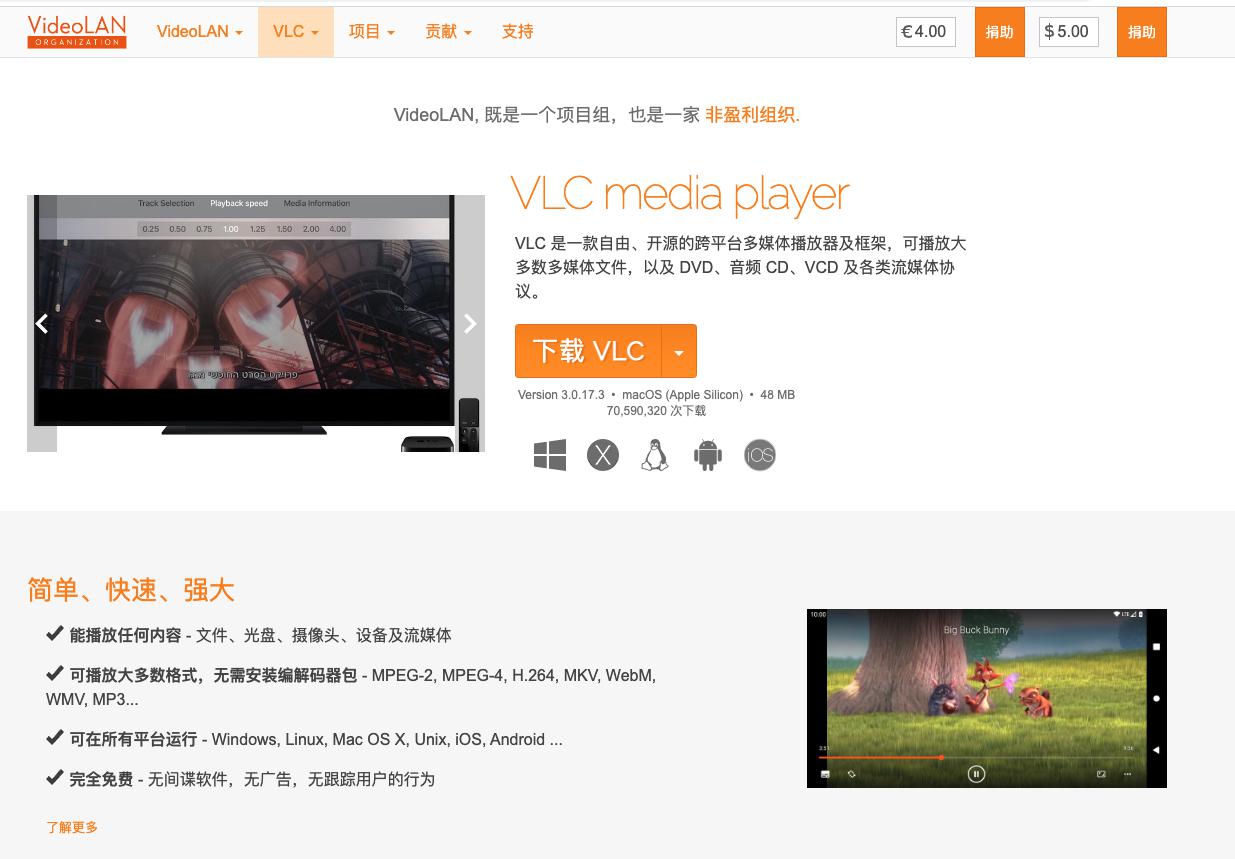 我们在浏览网页的过程中,发现一些内嵌在网页中的有趣影片时,我们可能会将其下载到本机,但是这些下载到本机的影片格式却是普通用户比较陌生的WebM,那么到底WebM格式是什么?如何播放WebM档案?为了适配更多的装置以及播放软体(播放机),我们如何将其转换为其他常见的影片格式呢?下面就为大家介绍WebM播放器。
我们在浏览网页的过程中,发现一些内嵌在网页中的有趣影片时,我们可能会将其下载到本机,但是这些下载到本机的影片格式却是普通用户比较陌生的WebM,那么到底WebM格式是什么?如何播放WebM档案?为了适配更多的装置以及播放软体(播放机),我们如何将其转换为其他常见的影片格式呢?下面就为大家介绍WebM播放器。一、什么是WebM格式?
WebM是一个由谷歌投资主导的影片格式项目,目标是构建一个开放、免著作权费用的影片档案格式。WebM这一影片档案格式最大的特点在于在使用影片压缩技术之后还能保留较高的影片质量,以配合HTML5代码使用,基于这一特点,它经常作为HTML网页端影片的形式出现。经过长时间的发展,现在诸如Chrome、IE、Firefox等网页浏览器基本都能支持WebM影片的播放。
从技术角度看,WebM采用了On2 Technologies开发的VP8及其后续版本VP9影片编解码器和Vorbis、Opus音讯编解码器,使用的封装格式则以Matroska格式为基础,是一种糅合了多种音讯/影片技术的影音格式。
在了解完什么是WebM格式之后,下面我们一起去看看应该选用什么播放器播放WebM格式的文件。
二、WebM播放器推荐
1、电影与电视(Windows)
如果您使用的Windows 10操作系统,那么您可以使用“电影与电视”来进行WebM播放。Microsoft 电影和电视应用是Windows 10作业系统内建的影片播放器。
2、VLC播放器(Windows/Mac)
VLC多媒体播放软体(播放机)(英语:VLC media player),最初名为VideoLAN Client,是VideoLAN计划的开放原始码多媒体播放软体(播放机)。它支援众多音讯与影片解码器及档案格式,并支援DVD影音光碟、VCD影音光碟及各类流协定。它也能作为单播或多播的流伺服器在IPv4或IPv6的高速网路连线下使用。此外,VLC可以呼叫FFmpeg计划的解码器与libdvdcss程式库,使其具有播放多媒体档案及加密DVD影碟的功能。
使用VLC多媒体播放软体(播放机)播放WebM影片也很简单,其操作步骤如下:打开VLC播放软体(播放机)官网:https://www.videolan.org/vlc/index.zh_CN.html 并选择适合自己的操作系统版本进行下载。下载完成后即可用VLC播放软体(播放机)打开WebM格式的影片。
查看全部
一、什么是WebM格式?
WebM是一个由谷歌投资主导的影片格式项目,目标是构建一个开放、免著作权费用的影片档案格式。WebM这一影片档案格式最大的特点在于在使用影片压缩技术之后还能保留较高的影片质量,以配合HTML5代码使用,基于这一特点,它经常作为HTML网页端影片的形式出现。经过长时间的发展,现在诸如Chrome、IE、Firefox等网页浏览器基本都能支持WebM影片的播放。
从技术角度看,WebM采用了On2 Technologies开发的VP8及其后续版本VP9影片编解码器和Vorbis、Opus音讯编解码器,使用的封装格式则以Matroska格式为基础,是一种糅合了多种音讯/影片技术的影音格式。
在了解完什么是WebM格式之后,下面我们一起去看看应该选用什么播放器播放WebM格式的文件。
二、WebM播放器推荐
1、电影与电视(Windows)
如果您使用的Windows 10操作系统,那么您可以使用“电影与电视”来进行WebM播放。Microsoft 电影和电视应用是Windows 10作业系统内建的影片播放器。
2、VLC播放器(Windows/Mac)
VLC多媒体播放软体(播放机)(英语:VLC media player),最初名为VideoLAN Client,是VideoLAN计划的开放原始码多媒体播放软体(播放机)。它支援众多音讯与影片解码器及档案格式,并支援DVD影音光碟、VCD影音光碟及各类流协定。它也能作为单播或多播的流伺服器在IPv4或IPv6的高速网路连线下使用。此外,VLC可以呼叫FFmpeg计划的解码器与libdvdcss程式库,使其具有播放多媒体档案及加密DVD影碟的功能。
使用VLC多媒体播放软体(播放机)播放WebM影片也很简单,其操作步骤如下:打开VLC播放软体(播放机)官网:https://www.videolan.org/vlc/index.zh_CN.html 并选择适合自己的操作系统版本进行下载。下载完成后即可用VLC播放软体(播放机)打开WebM格式的影片。
小米游戏手掣精英版发布:兼容 Steam、Windows、Android
Overseas 发表了文章 • 2022-04-29 21:38
 小米新品精英版游戏手掣,已经上线了,该手掣可以兼容 Steam 平台、小米云游戏及其他云游戏平台,以及智能电视、 Windows 电脑、Android 手机、Android 平板等设备。将于4月27日早10点在小米商城开启众筹,建议零售价为399元人民币,而众筹价仅仅只需要329元,好吧,确实要考虑一下去众筹了。让我们来看看众筹价 329元的手掣吧。据小米官方的消息了解,该精英版的小米游戏手掣,支持无线操控,其搭载的是蓝牙5.0 ,以及 2.4G 的无线接收器。物理按键有两个摇杆、一个十字键,右侧是那常规的的四键设计,说其没突出特点,也确实是,但这么做的目的,应该是想更适合大家使用习惯吧。小米手掣的主芯片,选择的是进口 Nordic ,响应迅速,操作输出几乎无延迟感。精英版的手掣将搭载进口 ALPS 大尺寸摇杆,再配合上线性扳机键,两者联手,操作体验感相信还是保持的。重点来了,手掣内置 InvenSense 6轴陀螺仪,还可支持体感控制。其实细看的话手掣的按键布局,也不是那么的不堪,其主要利用了人体工程学设计。再也不用担心长时间玩游戏会疲劳了。小米官方还表示,手掣的A / B / X / Y键可承受至少1000000次按压。还有就是此外,手掣内置美蓓亚线性马达,目前兼容 Windows 电脑游戏,以及 Steam 平台的震动回馈。针对手游玩家,小米游戏手掣精英版,还配有专属的手机支架哦。 查看全部
小米新品精英版游戏手掣,已经上线了,该手掣可以兼容 Steam 平台、小米云游戏及其他云游戏平台,以及智能电视、 Windows 电脑、Android 手机、Android 平板等设备。将于4月27日早10点在小米商城开启众筹,建议零售价为399元人民币,而众筹价仅仅只需要329元,好吧,确实要考虑一下去众筹了。让我们来看看众筹价 329元的手掣吧。据小米官方的消息了解,该精英版的小米游戏手掣,支持无线操控,其搭载的是蓝牙5.0 ,以及 2.4G 的无线接收器。物理按键有两个摇杆、一个十字键,右侧是那常规的的四键设计,说其没突出特点,也确实是,但这么做的目的,应该是想更适合大家使用习惯吧。小米手掣的主芯片,选择的是进口 Nordic ,响应迅速,操作输出几乎无延迟感。精英版的手掣将搭载进口 ALPS 大尺寸摇杆,再配合上线性扳机键,两者联手,操作体验感相信还是保持的。重点来了,手掣内置 InvenSense 6轴陀螺仪,还可支持体感控制。其实细看的话手掣的按键布局,也不是那么的不堪,其主要利用了人体工程学设计。再也不用担心长时间玩游戏会疲劳了。小米官方还表示,手掣的A / B / X / Y键可承受至少1000000次按压。还有就是此外,手掣内置美蓓亚线性马达,目前兼容 Windows 电脑游戏,以及 Steam 平台的震动回馈。针对手游玩家,小米游戏手掣精英版,还配有专属的手机支架哦。 查看全部
小米新品精英版游戏手掣,已经上线了,该手掣可以兼容 Steam 平台、小米云游戏及其他云游戏平台,以及智能电视、 Windows 电脑、Android 手机、Android 平板等设备。将于4月27日早10点在小米商城开启众筹,建议零售价为399元人民币,而众筹价仅仅只需要329元,好吧,确实要考虑一下去众筹了。让我们来看看众筹价 329元的手掣吧。

据小米官方的消息了解,该精英版的小米游戏手掣,支持无线操控,其搭载的是蓝牙5.0 ,以及 2.4G 的无线接收器。物理按键有两个摇杆、一个十字键,右侧是那常规的的四键设计,说其没突出特点,也确实是,但这么做的目的,应该是想更适合大家使用习惯吧。
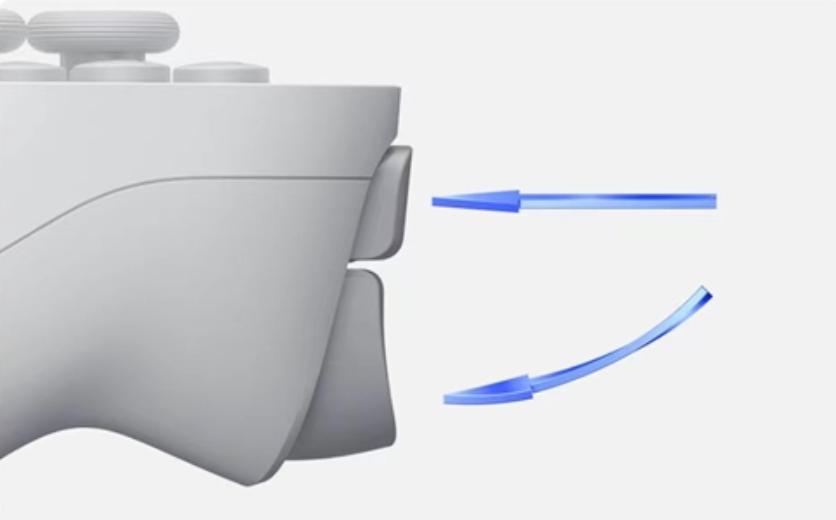
小米手掣的主芯片,选择的是进口 Nordic ,响应迅速,操作输出几乎无延迟感。精英版的手掣将搭载进口 ALPS 大尺寸摇杆,再配合上线性扳机键,两者联手,操作体验感相信还是保持的。

重点来了,手掣内置 InvenSense 6轴陀螺仪,还可支持体感控制。其实细看的话手掣的按键布局,也不是那么的不堪,其主要利用了人体工程学设计。再也不用担心长时间玩游戏会疲劳了。

小米官方还表示,手掣的A / B / X / Y键可承受至少1000000次按压。还有就是此外,手掣内置美蓓亚线性马达,目前兼容 Windows 电脑游戏,以及 Steam 平台的震动回馈。

针对手游玩家,小米游戏手掣精英版,还配有专属的手机支架哦。
Google 公布成绩表,「Occlusion」令 Chrome 启动快 25.8%
newsman 发表了文章 • 2022-02-07 12:19
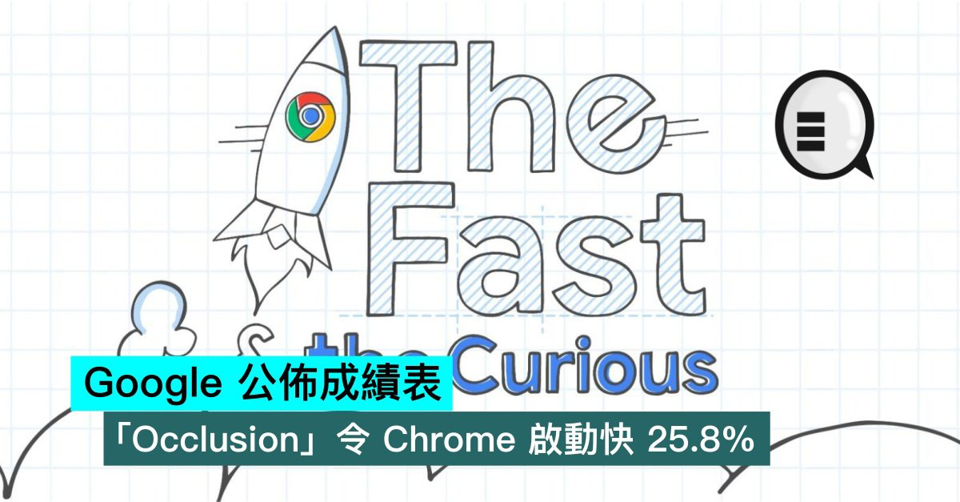 在2020年10月, Google 推出了 Chrome 86 ,随同发布的还有一项名为(Native Window Occlusion)的新功能,该功能是面向的是在 Windows 系统上安装了 Chrome 的所有用户。目前,该功能已使用了一年多的时间, Chromium 的官方博客在近日的更新中,向广大用户公开了该功能所带来的一些性能优势。据官方信息显示「Occlusion」可以节制后台标签的优先级,以减少浏览器的资源使用,并将「更多 RAM、 CPU 和 GPU 留给前台标签」。在过去几年间, Chrome 浏览器通过降低最小化 Chrome 窗口的后台标签页优先级来降低资源使用。而「Occlusion」功能就是降低非最小化 Chrome 窗口的后台标签页优先级,并设法降低了那些隐藏在其他 Windows 程序后面的标签的优先级。此次 Google 展示的「Occlusion」成绩表显示,由于在 Windows 上启用了「Occlusion」功能,核心领域的性能得到了明显改善,其中:启动速度提高 8.5% 至 25.8% 。- 减少3.1%的 GPU RAM 使用- 渲染器绘制的帧数总体上减少20.4% 。- 遇到渲染器崩溃的客户端减少4.5% 。- 首次输入延迟提高了3.0% 。- 首个有内容的绘制和最大内容的绘制提高了6.7% 。 查看全部
在2020年10月, Google 推出了 Chrome 86 ,随同发布的还有一项名为(Native Window Occlusion)的新功能,该功能是面向的是在 Windows 系统上安装了 Chrome 的所有用户。目前,该功能已使用了一年多的时间, Chromium 的官方博客在近日的更新中,向广大用户公开了该功能所带来的一些性能优势。据官方信息显示「Occlusion」可以节制后台标签的优先级,以减少浏览器的资源使用,并将「更多 RAM、 CPU 和 GPU 留给前台标签」。在过去几年间, Chrome 浏览器通过降低最小化 Chrome 窗口的后台标签页优先级来降低资源使用。而「Occlusion」功能就是降低非最小化 Chrome 窗口的后台标签页优先级,并设法降低了那些隐藏在其他 Windows 程序后面的标签的优先级。此次 Google 展示的「Occlusion」成绩表显示,由于在 Windows 上启用了「Occlusion」功能,核心领域的性能得到了明显改善,其中:启动速度提高 8.5% 至 25.8% 。- 减少3.1%的 GPU RAM 使用- 渲染器绘制的帧数总体上减少20.4% 。- 遇到渲染器崩溃的客户端减少4.5% 。- 首次输入延迟提高了3.0% 。- 首个有内容的绘制和最大内容的绘制提高了6.7% 。 查看全部
在2020年10月, Google 推出了 Chrome 86 ,随同发布的还有一项名为(Native Window Occlusion)的新功能,该功能是面向的是在 Windows 系统上安装了 Chrome 的所有用户。目前,该功能已使用了一年多的时间, Chromium 的官方博客在近日的更新中,向广大用户公开了该功能所带来的一些性能优势。
据官方信息显示「Occlusion」可以节制后台标签的优先级,以减少浏览器的资源使用,并将「更多 RAM、 CPU 和 GPU 留给前台标签」。
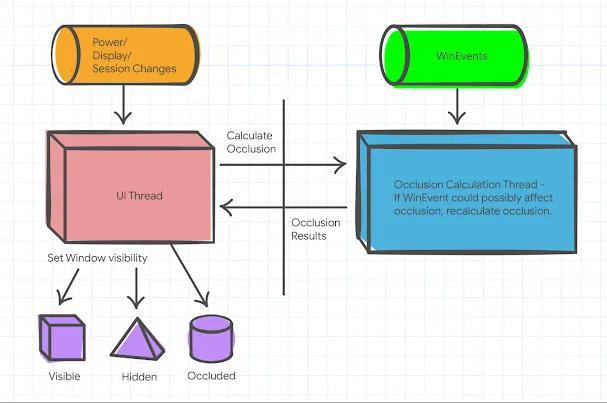
在过去几年间, Chrome 浏览器通过降低最小化 Chrome 窗口的后台标签页优先级来降低资源使用。而「Occlusion」功能就是降低非最小化 Chrome 窗口的后台标签页优先级,并设法降低了那些隐藏在其他 Windows 程序后面的标签的优先级。
此次 Google 展示的「Occlusion」成绩表显示,由于在 Windows 上启用了「Occlusion」功能,核心领域的性能得到了明显改善,其中:
- 启动速度提高 8.5% 至 25.8% 。- 减少3.1%的 GPU RAM 使用- 渲染器绘制的帧数总体上减少20.4% 。- 遇到渲染器崩溃的客户端减少4.5% 。- 首次输入延迟提高了3.0% 。- 首个有内容的绘制和最大内容的绘制提高了6.7% 。
Windows 11 太耗用 RAM?取消启动 Teams 及 Widgets board
newsman 发表了文章 • 2022-02-07 11:41
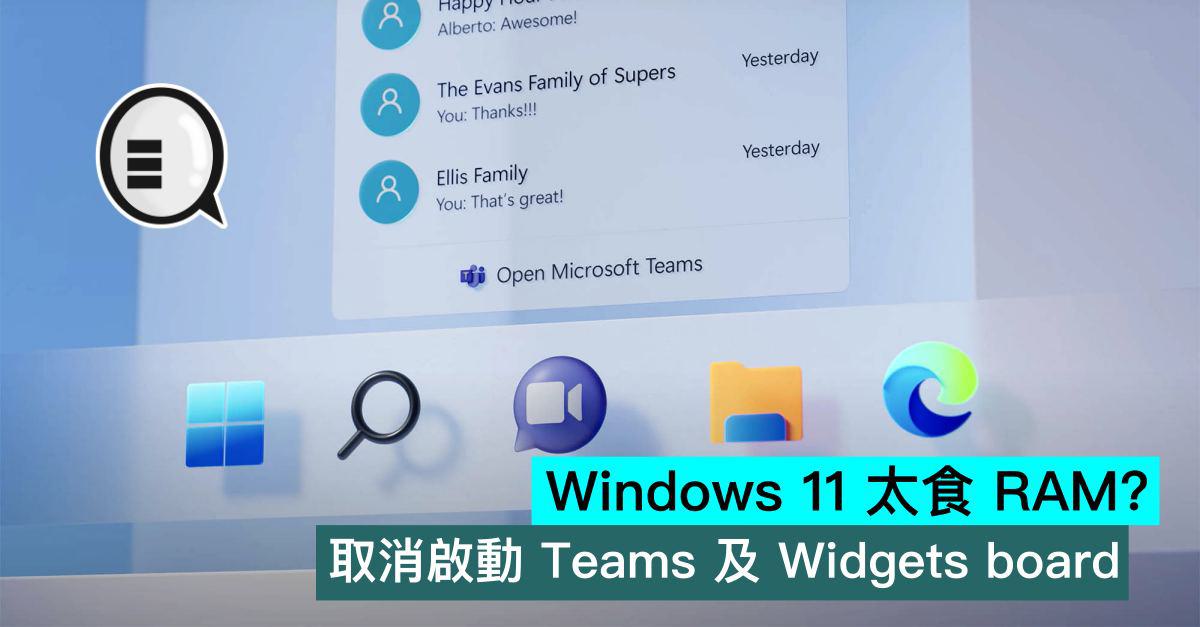 Windows 11 系统对于硬件规格的要求较高,有些规格刚好符合要求的电脑运行起来稍显吃力。为了提高 Windows 11 系统的运行速度,可以禁用一些不必要的某些默认启用的功能和设置。其中最应该立即限制或禁用的功能便是固定在系统任务栏上的 Microsoft Teams 图标。微软为了突出 Windows 11 系统中的 Microsoft Teams 应用,将 Teams 应用程序集成到任务栏中,方便用户使用。除此之外,还有名为「Widgets board」的新功能,同样被固定于任务栏上,用于查看新闻等信息。据微软前雇员 Michael Niehaus 称「如果用户更关注性能而不是功能体验,那选择关闭这些图标可能是好主意。因为 Widgets 和 Microsoft Teams 聊天在后台会启动运行 Microsoft Edge WebView2 进程。而WebView2 是 Microsoft Edge 的一部分,对于一些基于网络的应用程序如 Teams 或 Widgets 是必要的。在平时不用的情况下,这些进程会非常占用资源。」为什么这些进程会非常占用资源呢?原因在于但它们固定在任务栏上时,签到过程会在后台触发网络相关活动。通过进程资源管理器可以看到有多达九个进程与 Teams 客户端绑定。为了不影响日常使用和系统的流畅,不建议采用禁用的方式。最佳的解决方案通过右击 Widgets board 和 Teams 图标,并取消它们。 查看全部
Windows 11 系统对于硬件规格的要求较高,有些规格刚好符合要求的电脑运行起来稍显吃力。为了提高 Windows 11 系统的运行速度,可以禁用一些不必要的某些默认启用的功能和设置。其中最应该立即限制或禁用的功能便是固定在系统任务栏上的 Microsoft Teams 图标。微软为了突出 Windows 11 系统中的 Microsoft Teams 应用,将 Teams 应用程序集成到任务栏中,方便用户使用。除此之外,还有名为「Widgets board」的新功能,同样被固定于任务栏上,用于查看新闻等信息。据微软前雇员 Michael Niehaus 称「如果用户更关注性能而不是功能体验,那选择关闭这些图标可能是好主意。因为 Widgets 和 Microsoft Teams 聊天在后台会启动运行 Microsoft Edge WebView2 进程。而WebView2 是 Microsoft Edge 的一部分,对于一些基于网络的应用程序如 Teams 或 Widgets 是必要的。在平时不用的情况下,这些进程会非常占用资源。」为什么这些进程会非常占用资源呢?原因在于但它们固定在任务栏上时,签到过程会在后台触发网络相关活动。通过进程资源管理器可以看到有多达九个进程与 Teams 客户端绑定。为了不影响日常使用和系统的流畅,不建议采用禁用的方式。最佳的解决方案通过右击 Widgets board 和 Teams 图标,并取消它们。 查看全部
Windows 11 系统对于硬件规格的要求较高,有些规格刚好符合要求的电脑运行起来稍显吃力。为了提高 Windows 11 系统的运行速度,可以禁用一些不必要的某些默认启用的功能和设置。其中最应该立即限制或禁用的功能便是固定在系统任务栏上的 Microsoft Teams 图标。
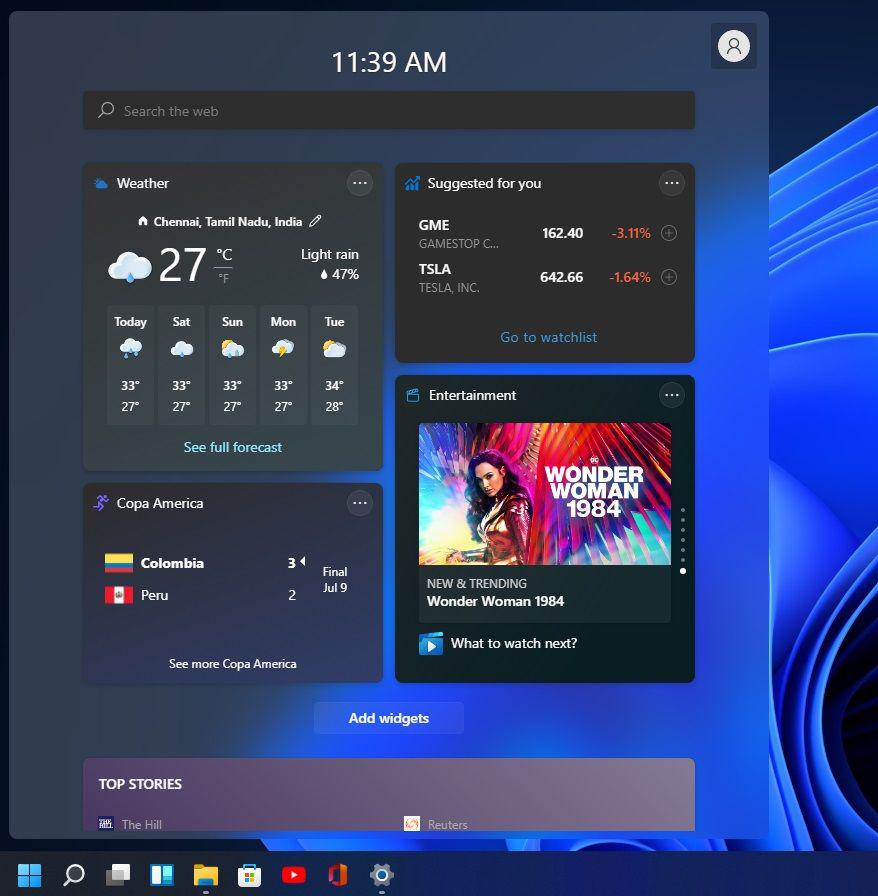
微软为了突出 Windows 11 系统中的 Microsoft Teams 应用,将 Teams 应用程序集成到任务栏中,方便用户使用。除此之外,还有名为「Widgets board」的新功能,同样被固定于任务栏上,用于查看新闻等信息。
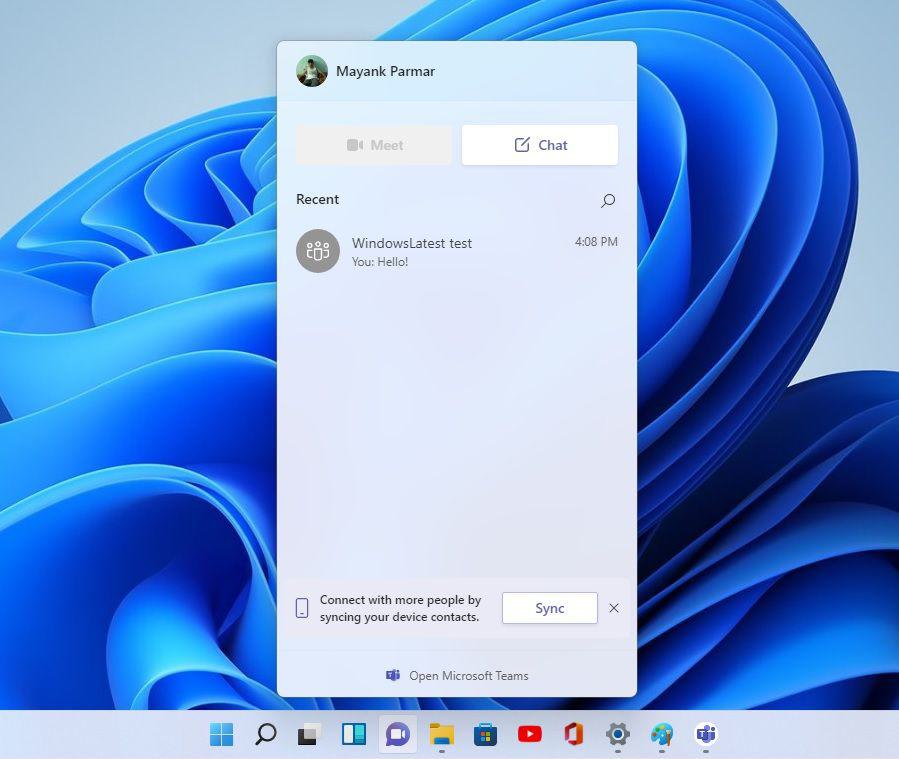
据微软前雇员 Michael Niehaus 称「如果用户更关注性能而不是功能体验,那选择关闭这些图标可能是好主意。因为 Widgets 和 Microsoft Teams 聊天在后台会启动运行 Microsoft Edge WebView2 进程。而WebView2 是 Microsoft Edge 的一部分,对于一些基于网络的应用程序如 Teams 或 Widgets 是必要的。在平时不用的情况下,这些进程会非常占用资源。」
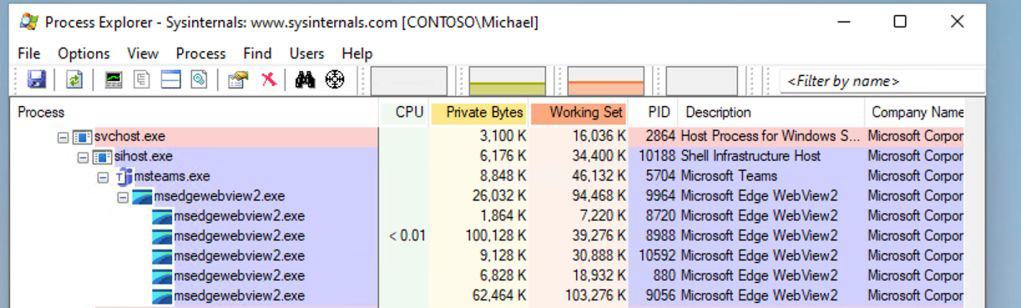
为什么这些进程会非常占用资源呢?原因在于但它们固定在任务栏上时,签到过程会在后台触发网络相关活动。通过进程资源管理器可以看到有多达九个进程与 Teams 客户端绑定。
为了不影响日常使用和系统的流畅,不建议采用禁用的方式。最佳的解决方案通过右击 Widgets board 和 Teams 图标,并取消它们。
Nokia 推出首部笔电 PureBook X14,定价迷人
newsman 发表了文章 • 2020-12-31 00:12
 传闻已久的 Nokia 品牌 PureBook X14 笔记型电脑终于在印度上市了,通过商品页面介绍来看,Nokia PureBook X14 具有一块支持 Dolby Vision 的 14吋全高清 LED 背光 IPS 显示器,屏占比高达86%,处理器为 Intel 最新 10代 Core i5,标备 8GB RAM,512GB NVMe SSD,预装 Windows 10 Home,还支持 Dolby Atmos ,定位商务的轻薄本。外观方面,Nokia PureBook X14 选用了黑色哑光的配色,机身采用镁铝合金,最厚处仅为16.8mm、重量也控制在了 1.1 kg 。续航上该机内置46.7 WHr 电池,支持最快 65W 快充,一次充电可提供 8小时续航。接口方面,该机提供了 HDMI 输出,USB 3.1 、USB-C、USB 2.0、麦克风插孔,以及 RJ-45 有线+双频 Wi-Fi + Bluetooth 5.1 。其它方面,该机配备支持 Windows Hello 面容解锁人脸识别的红外镜头,并且还配备了背光键盘。感兴趣的消费者,可于12月18日起通过 Flipkart 在印度市场订购,价格为 59990卢比,约 HK$6320/NT$22950,可是这个价格实在毫无竞争力。 查看全部
传闻已久的 Nokia 品牌 PureBook X14 笔记型电脑终于在印度上市了,通过商品页面介绍来看,Nokia PureBook X14 具有一块支持 Dolby Vision 的 14吋全高清 LED 背光 IPS 显示器,屏占比高达86%,处理器为 Intel 最新 10代 Core i5,标备 8GB RAM,512GB NVMe SSD,预装 Windows 10 Home,还支持 Dolby Atmos ,定位商务的轻薄本。外观方面,Nokia PureBook X14 选用了黑色哑光的配色,机身采用镁铝合金,最厚处仅为16.8mm、重量也控制在了 1.1 kg 。续航上该机内置46.7 WHr 电池,支持最快 65W 快充,一次充电可提供 8小时续航。接口方面,该机提供了 HDMI 输出,USB 3.1 、USB-C、USB 2.0、麦克风插孔,以及 RJ-45 有线+双频 Wi-Fi + Bluetooth 5.1 。其它方面,该机配备支持 Windows Hello 面容解锁人脸识别的红外镜头,并且还配备了背光键盘。感兴趣的消费者,可于12月18日起通过 Flipkart 在印度市场订购,价格为 59990卢比,约 HK$6320/NT$22950,可是这个价格实在毫无竞争力。 查看全部
传闻已久的 Nokia 品牌 PureBook X14 笔记型电脑终于在印度上市了,通过商品页面介绍来看,Nokia PureBook X14 具有一块支持 Dolby Vision 的 14吋全高清 LED 背光 IPS 显示器,屏占比高达86%,处理器为 Intel 最新 10代 Core i5,标备 8GB RAM,512GB NVMe SSD,预装 Windows 10 Home,还支持 Dolby Atmos ,定位商务的轻薄本。

外观方面,Nokia PureBook X14 选用了黑色哑光的配色,机身采用镁铝合金,最厚处仅为16.8mm、重量也控制在了 1.1 kg 。
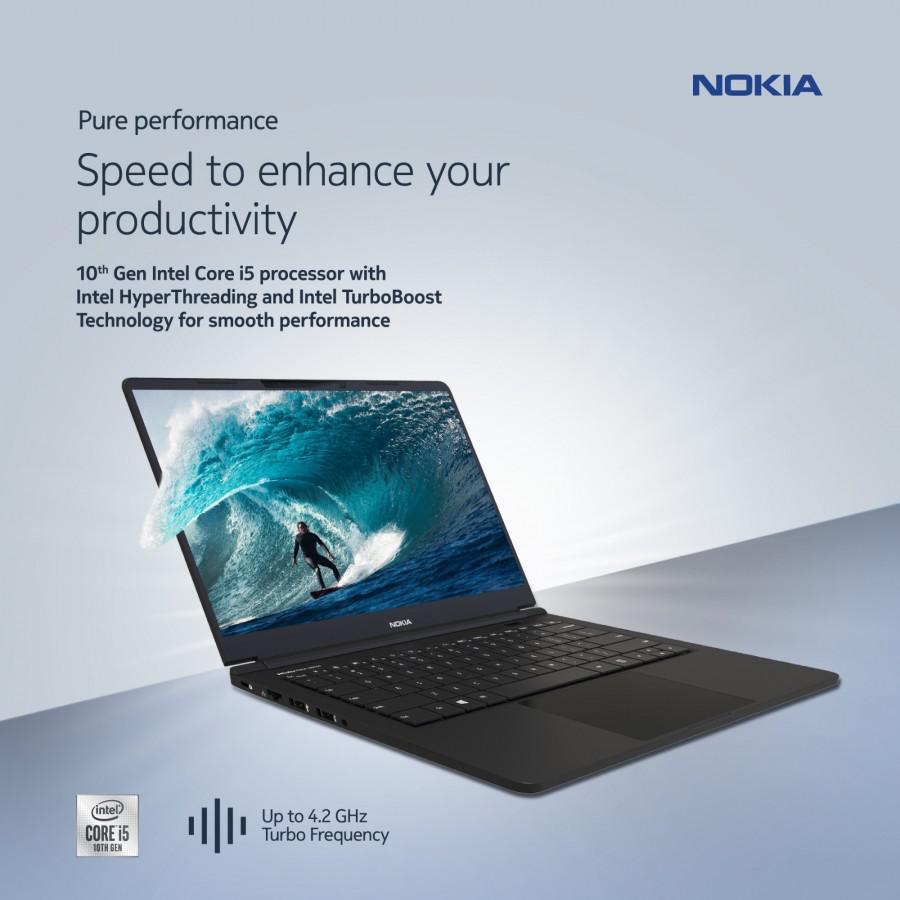
续航上该机内置46.7 WHr 电池,支持最快 65W 快充,一次充电可提供 8小时续航。

接口方面,该机提供了 HDMI 输出,USB 3.1 、USB-C、USB 2.0、麦克风插孔,以及 RJ-45 有线+双频 Wi-Fi + Bluetooth 5.1 。

其它方面,该机配备支持 Windows Hello 面容解锁人脸识别的红外镜头,并且还配备了背光键盘。感兴趣的消费者,可于12月18日起通过 Flipkart 在印度市场订购,价格为 59990卢比,约 HK$6320/NT$22950,可是这个价格实在毫无竞争力。
Windows 10 将自带视频录制及 GIF 制作工具
newsman 发表了文章 • 2020-12-28 18:36
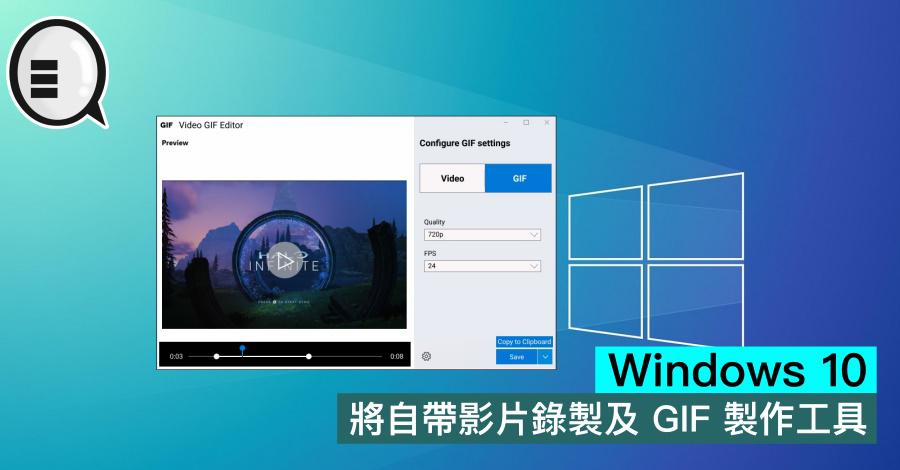 随着视频制作难度的降低,不少玩家会在游戏“开箱”,闯关挑战中录制视频,向大家进行分享。假如 PC 玩家不借助第三方应用的话,Windows 10 用户可以使用 Xbox 应用中内置的视频录制功能进行屏幕录制。近期,微软为了更加便捷用户进行录制视频和创建 GIF 的操作,正在为 Windows 10 开发一款全新的轻量级工具。随着 PowerToys 的更新,微软终于推出了轻量级的视频录制和 GIF 记录器——Video GIF Capture,该工具可以让用户进行桌面或者指定的应用进行视频录制或者 GIF 录制制作,整个操作简单便捷,拥有用户熟悉的界面和快速设置切换。用户只需要在录制之前按下 Win+Shift+R 键时,系统就会启动 Windows 10 的屏幕录制器,可以进行视频录制。值得注意的是,虽然微软还提供了一个编辑工具,支持创建 GIF,视频的质素和时间长度调整。但是目前却不具备将录制视频转换成 GIF 的功能。目前微软的目标是提供「高效的录制」体验与基础的编辑选项。当按下快捷键时就可以调出视频或 GIF 录制界面,依据所需,在屏幕中截取部分或者整个屏幕进行录制。在未来微软的原生录音应用将成为 ScreenToGIF 等功能较为复杂的应用替代品。 查看全部
随着视频制作难度的降低,不少玩家会在游戏“开箱”,闯关挑战中录制视频,向大家进行分享。假如 PC 玩家不借助第三方应用的话,Windows 10 用户可以使用 Xbox 应用中内置的视频录制功能进行屏幕录制。近期,微软为了更加便捷用户进行录制视频和创建 GIF 的操作,正在为 Windows 10 开发一款全新的轻量级工具。随着 PowerToys 的更新,微软终于推出了轻量级的视频录制和 GIF 记录器——Video GIF Capture,该工具可以让用户进行桌面或者指定的应用进行视频录制或者 GIF 录制制作,整个操作简单便捷,拥有用户熟悉的界面和快速设置切换。用户只需要在录制之前按下 Win+Shift+R 键时,系统就会启动 Windows 10 的屏幕录制器,可以进行视频录制。值得注意的是,虽然微软还提供了一个编辑工具,支持创建 GIF,视频的质素和时间长度调整。但是目前却不具备将录制视频转换成 GIF 的功能。目前微软的目标是提供「高效的录制」体验与基础的编辑选项。当按下快捷键时就可以调出视频或 GIF 录制界面,依据所需,在屏幕中截取部分或者整个屏幕进行录制。在未来微软的原生录音应用将成为 ScreenToGIF 等功能较为复杂的应用替代品。 查看全部
随着视频制作难度的降低,不少玩家会在游戏“开箱”,闯关挑战中录制视频,向大家进行分享。假如 PC 玩家不借助第三方应用的话,Windows 10 用户可以使用 Xbox 应用中内置的视频录制功能进行屏幕录制。
近期,微软为了更加便捷用户进行录制视频和创建 GIF 的操作,正在为 Windows 10 开发一款全新的轻量级工具。
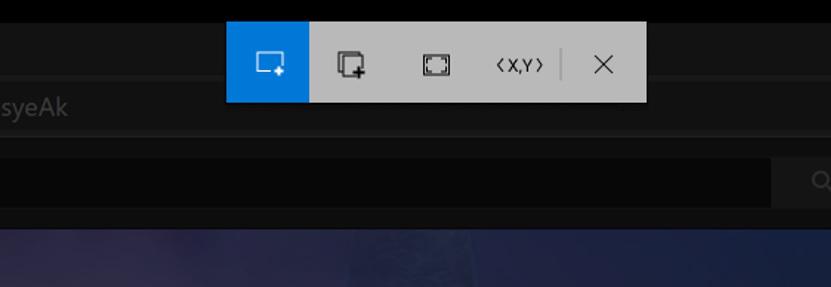
随着 PowerToys 的更新,微软终于推出了轻量级的视频录制和 GIF 记录器——Video GIF Capture,该工具可以让用户进行桌面或者指定的应用进行视频录制或者 GIF 录制制作,整个操作简单便捷,拥有用户熟悉的界面和快速设置切换。
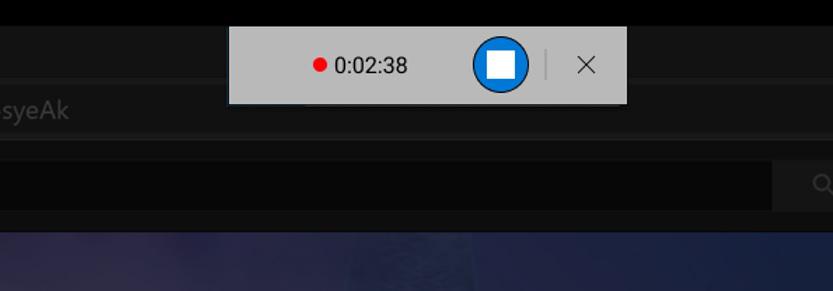
用户只需要在录制之前按下 Win+Shift+R 键时,系统就会启动 Windows 10 的屏幕录制器,可以进行视频录制。值得注意的是,虽然微软还提供了一个编辑工具,支持创建 GIF,视频的质素和时间长度调整。但是目前却不具备将录制视频转换成 GIF 的功能。
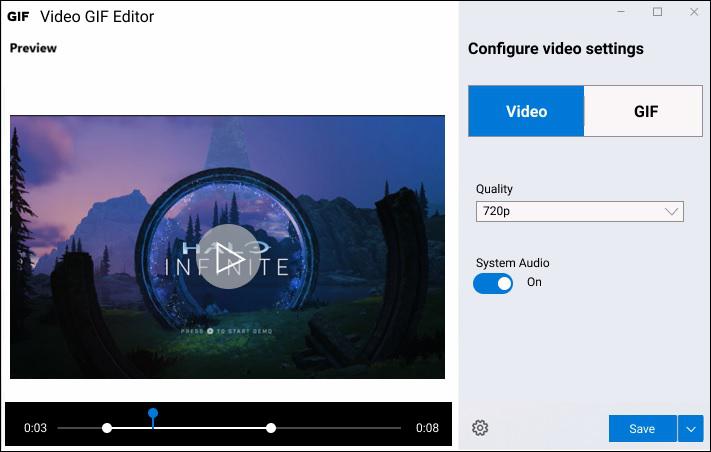
目前微软的目标是提供「高效的录制」体验与基础的编辑选项。当按下快捷键时就可以调出视频或 GIF 录制界面,依据所需,在屏幕中截取部分或者整个屏幕进行录制。在未来微软的原生录音应用将成为 ScreenToGIF 等功能较为复杂的应用替代品。
苹果表示 M1 设备跑 Windows 10 是可行的,主要还是取决于微软
Overseas 发表了文章 • 2020-12-03 10:38
 苹果的 M1 芯片版 Mac 近日上市了,而在众多特色中,有一项经常被提出来的问题就是:到底 M1 芯片能不能跑 Windows?先前本站曾在「M1 芯片的 Mac 到底能不能跑 Windows?」一文中已经明确指出,目前确定 Bootcamp 和 Parallels Dekstop 等虚拟机软件是不能在搭载 M1 的 Mac 上运行的;不过苹果近日在一次访问中表示,M1 芯片技术上完全可以兼容 Windows,因此是否可以支持,主要还是取决于微软的决定。苹果:M1 芯片能不能跑 Windows,取决于微软苹果的软件工程高端副总裁 Craig Federighi 近日在 Ars 的访问中表示:「这真的取决于微软。」他说:「Apple 有让他们运行 ARM 版的 Windows 的内核架构,也可以支持 x86 应用程序,但微软是否要让该技术授权用户在 M1 设备上运行,则是他们要做出的决定。」那么微软是否会推出支持 M1 版的 Windows 呢?外媒普遍认为机率不大,但对用户来说,已经有一些类似 CorssOver 的软件可以让 Windows 软件在 M1 设备上运行,Parallels Desktop 也积极开发可以在新款 Mac 上运作的虚拟机;但究竟会不会由官方推出类似 Bootcamp 的双系统版 Windows,则需要再观望看看。而对消费者来说,这可能是一个漫长的等待(也可能根本等不到),因此如果有双系统需求,建议还是购买旧款、搭载 Intel 芯片的 Mac,不要在近期购入 M1 版 Mac 电脑。 查看全部
苹果的 M1 芯片版 Mac 近日上市了,而在众多特色中,有一项经常被提出来的问题就是:到底 M1 芯片能不能跑 Windows?先前本站曾在「M1 芯片的 Mac 到底能不能跑 Windows?」一文中已经明确指出,目前确定 Bootcamp 和 Parallels Dekstop 等虚拟机软件是不能在搭载 M1 的 Mac 上运行的;不过苹果近日在一次访问中表示,M1 芯片技术上完全可以兼容 Windows,因此是否可以支持,主要还是取决于微软的决定。苹果:M1 芯片能不能跑 Windows,取决于微软苹果的软件工程高端副总裁 Craig Federighi 近日在 Ars 的访问中表示:「这真的取决于微软。」他说:「Apple 有让他们运行 ARM 版的 Windows 的内核架构,也可以支持 x86 应用程序,但微软是否要让该技术授权用户在 M1 设备上运行,则是他们要做出的决定。」那么微软是否会推出支持 M1 版的 Windows 呢?外媒普遍认为机率不大,但对用户来说,已经有一些类似 CorssOver 的软件可以让 Windows 软件在 M1 设备上运行,Parallels Desktop 也积极开发可以在新款 Mac 上运作的虚拟机;但究竟会不会由官方推出类似 Bootcamp 的双系统版 Windows,则需要再观望看看。而对消费者来说,这可能是一个漫长的等待(也可能根本等不到),因此如果有双系统需求,建议还是购买旧款、搭载 Intel 芯片的 Mac,不要在近期购入 M1 版 Mac 电脑。 查看全部
苹果的 M1 芯片版 Mac 近日上市了,而在众多特色中,有一项经常被提出来的问题就是:到底 M1 芯片能不能跑 Windows?
先前本站曾在「M1 芯片的 Mac 到底能不能跑 Windows?」一文中已经明确指出,目前确定 Bootcamp 和 Parallels Dekstop 等虚拟机软件是不能在搭载 M1 的 Mac 上运行的;不过苹果近日在一次访问中表示,M1 芯片技术上完全可以兼容 Windows,因此是否可以支持,主要还是取决于微软的决定。
苹果:M1 芯片能不能跑 Windows,取决于微软
苹果的软件工程高端副总裁 Craig Federighi 近日在 Ars 的访问中表示:「这真的取决于微软。」他说:「Apple 有让他们运行 ARM 版的 Windows 的内核架构,也可以支持 x86 应用程序,但微软是否要让该技术授权用户在 M1 设备上运行,则是他们要做出的决定。」
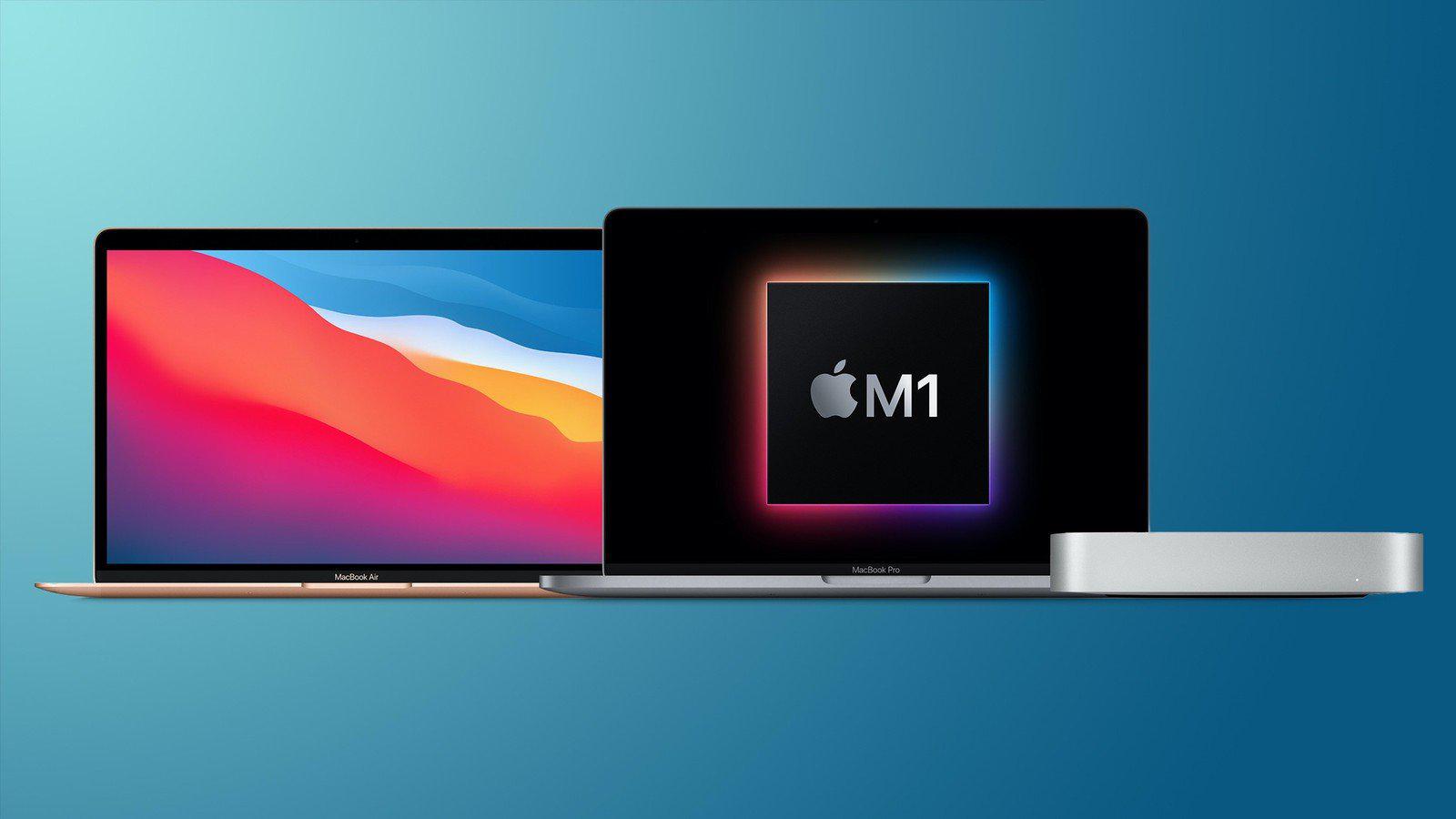
那么微软是否会推出支持 M1 版的 Windows 呢?外媒普遍认为机率不大,但对用户来说,已经有一些类似 CorssOver 的软件可以让 Windows 软件在 M1 设备上运行,Parallels Desktop 也积极开发可以在新款 Mac 上运作的虚拟机;但究竟会不会由官方推出类似 Bootcamp 的双系统版 Windows,则需要再观望看看。
而对消费者来说,这可能是一个漫长的等待(也可能根本等不到),因此如果有双系统需求,建议还是购买旧款、搭载 Intel 芯片的 Mac,不要在近期购入 M1 版 Mac 电脑。
开发者成功在 M1 芯片版 Mac 上跑 Windows 操作系统
Overseas 发表了文章 • 2020-12-03 01:02
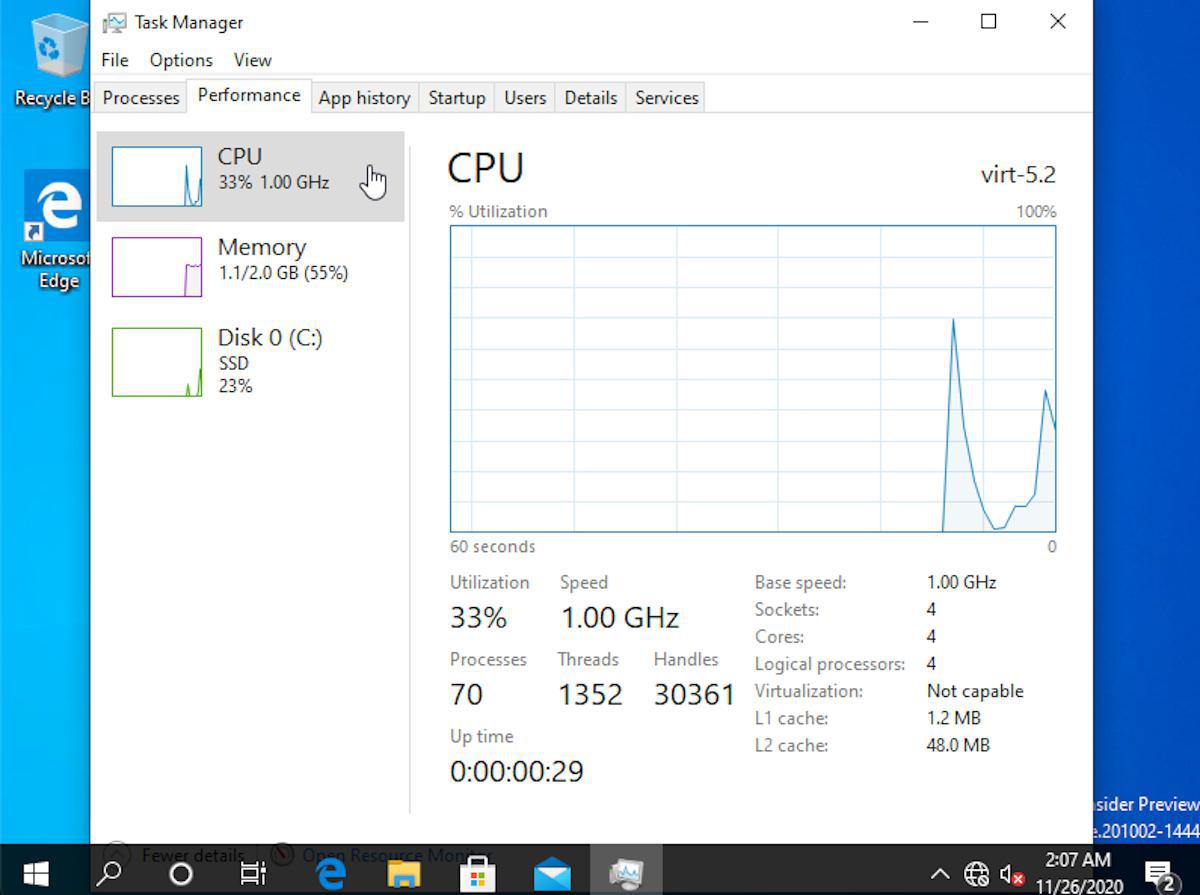 开发者 Alexander Graf 近日在 Twitter 上发表成果,已经成功地在 M1 版 Mac 上运作 Windows 操作系统,证实了 Apple Silicon 确实可以跑 Windows。目前搭载 M1 芯片的 Mac 不支持任何形式的「官方」Windows 系统,像是 Bootcamp 或是虚拟机都无法使用;但先前苹果已经在访谈中指出,ARM 架构的 M1 芯片在技术上是可以跑 Windows 的,一切都取决于微软是否要开放。但在发布「官方版」的 Apple Silicon Windows 之前,Alexander Graf 就通过了开源的 QEMU 仿真器在 M1 版 Mac 上运行了 ARM 架构的 Windows。由于 M1 芯片是客制化的 SoC,因此已经没办法像过去 Intel 版的 Mac 一样通过 Bootcamp 安装 x86 架构的 Windows。尽管如此,他还是在 Twitter 上表示「Windows ARM64 可以跑 x86 软件,虽然没有像 Rosetta 2 那么快,但很接近了。」Graf 也表示他的成果是相当初期的阶段,其他厂商绝对可以再加以改善;目前他跑的 ARM 版 Windows 也还不算稳定,功能也还有所缺陷,但至少已经证明了在 M1 芯片上跑 Windows 是有可能的。目前虚拟机软件 Parallels Desktop 也表示正在积极开发可以运行于 M1 版 Mac 上的虚拟机软件;但如果经常仰赖在 Mac 上跑 Windows 的双系统用户,建议先不用急着购买。 查看全部
开发者 Alexander Graf 近日在 Twitter 上发表成果,已经成功地在 M1 版 Mac 上运作 Windows 操作系统,证实了 Apple Silicon 确实可以跑 Windows。目前搭载 M1 芯片的 Mac 不支持任何形式的「官方」Windows 系统,像是 Bootcamp 或是虚拟机都无法使用;但先前苹果已经在访谈中指出,ARM 架构的 M1 芯片在技术上是可以跑 Windows 的,一切都取决于微软是否要开放。但在发布「官方版」的 Apple Silicon Windows 之前,Alexander Graf 就通过了开源的 QEMU 仿真器在 M1 版 Mac 上运行了 ARM 架构的 Windows。由于 M1 芯片是客制化的 SoC,因此已经没办法像过去 Intel 版的 Mac 一样通过 Bootcamp 安装 x86 架构的 Windows。尽管如此,他还是在 Twitter 上表示「Windows ARM64 可以跑 x86 软件,虽然没有像 Rosetta 2 那么快,但很接近了。」Graf 也表示他的成果是相当初期的阶段,其他厂商绝对可以再加以改善;目前他跑的 ARM 版 Windows 也还不算稳定,功能也还有所缺陷,但至少已经证明了在 M1 芯片上跑 Windows 是有可能的。目前虚拟机软件 Parallels Desktop 也表示正在积极开发可以运行于 M1 版 Mac 上的虚拟机软件;但如果经常仰赖在 Mac 上跑 Windows 的双系统用户,建议先不用急着购买。 查看全部
开发者 Alexander Graf 近日在 Twitter 上发表成果,已经成功地在 M1 版 Mac 上运作 Windows 操作系统,证实了 Apple Silicon 确实可以跑 Windows。
目前搭载 M1 芯片的 Mac 不支持任何形式的「官方」Windows 系统,像是 Bootcamp 或是虚拟机都无法使用;但先前苹果已经在访谈中指出,ARM 架构的 M1 芯片在技术上是可以跑 Windows 的,一切都取决于微软是否要开放。
但在发布「官方版」的 Apple Silicon Windows 之前,Alexander Graf 就通过了开源的 QEMU 仿真器在 M1 版 Mac 上运行了 ARM 架构的 Windows。由于 M1 芯片是客制化的 SoC,因此已经没办法像过去 Intel 版的 Mac 一样通过 Bootcamp 安装 x86 架构的 Windows。尽管如此,他还是在 Twitter 上表示「Windows ARM64 可以跑 x86 软件,虽然没有像 Rosetta 2 那么快,但很接近了。」
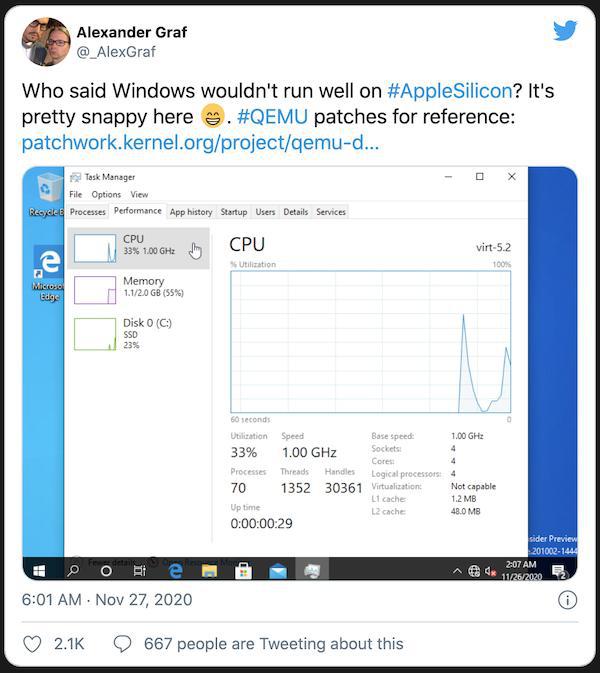
Graf 也表示他的成果是相当初期的阶段,其他厂商绝对可以再加以改善;目前他跑的 ARM 版 Windows 也还不算稳定,功能也还有所缺陷,但至少已经证明了在 M1 芯片上跑 Windows 是有可能的。
目前虚拟机软件 Parallels Desktop 也表示正在积极开发可以运行于 M1 版 Mac 上的虚拟机软件;但如果经常仰赖在 Mac 上跑 Windows 的双系统用户,建议先不用急着购买。
2020 MacBook Pro/Air 搭载 M1 芯片,还能跑 Windows 或 Bootcamp 双系统吗?
Overseas 发表了文章 • 2020-11-17 10:53
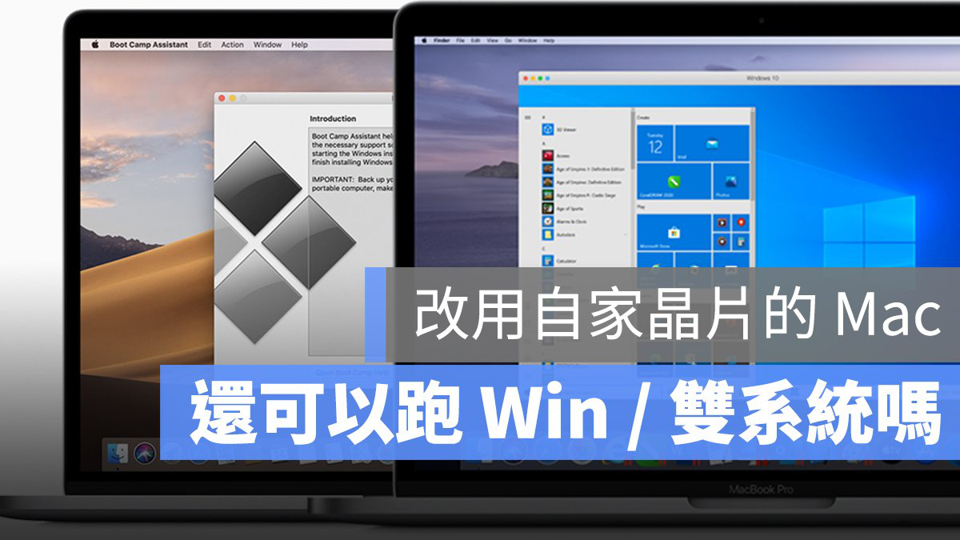 采用了 ARM 架构、M1 芯片的新版 Mac,还可以跑 Windows 双系统吗?苹果在第三场秋季发表会中,正式推出了搭载自家 Apple Silicon 的笔记型电脑 MacBook Pro 与 MacBook Air,这也是苹果终于舍弃多年来使用的 Intel 芯片,首度使用自己设计的 M1 芯片笔电。苹果也将会在两年内,将所有电脑线产品全面使用 Apple Silicon 芯片,也就是说,未来不会再看到搭载 Intel 版的 Mac 了。但苹果电脑使用 Intel 芯片的好处,就是拥有与 Windows 兼容的能力(也就是双系统);很多苹果用户会在 Mac 上安装原生的 Windows(这功能称作 Bootcamp),或是用 GameToGo 之类的产品,把 Windows 安装在外置硬盘内,插入 Mac 后就转换为 Windows 笔电,另外有一些用户,则是使用 Parallels Desktop 之类的产品,在 macOS 上跑虚拟的 Windows。但未来使用 Apple Silicon 的 Mac 电脑,还可以跑 Windows 作为双系统使用吗?以下为大家从头解说。在 Mac 上跑 Windows 双系统的三种方式在 Mac 上运行 Windows 操作系统,有以下三种方式: 特性优点缺点Bootcamp在 Mac 里直接安装 Windows以电脑的全性能跑原生的 Win 操作系统,速度最快。需要占据 Mac 硬盘容量,须重开机才能切换。GameToGo 等第三方产品把 Windows 安装在外置硬盘以几乎电脑的全性能跑原生 Win 操作系统,速度很快,不需占据硬盘容量。须随身携带携带 GameToGo,须重开机才能切换。虚拟机(如 Parallels Dekstop)用类仿真器的方式跑 Windows最方便、不用重开机性能较差、速度慢,可能跑不动大型软件。而在 2020 的 MacBook Pro / MacBook Air,以及未来搭载 Apple Silicon 的 Mac 电脑中,还能不能用这些方式跑双系统呢?Bootcamp 等产品可能无法使用以目前的状况看来(部分商家已经拿到测试机),未来搭载 Apple Silicon 的苹果电脑,似乎没办法用 Bootcamp 的方式跑原生的 Windows 了;把 Windows 安装在外置硬盘的方式也算是 Bootcamp,因此也同样无法使用。▲ 原生的 Windows 系统(Bootcamp)无法在新款 Mac 上使用。除非未来有什么改变,不然想购买最新版 Mac 的用户,要留意与 Windows 的兼容性问题;如果要跑 AutoCAD、Rhino,或是用看盘软件的网友,记得留意这则消息,否则可能没办法在 Mac 上跑 Windows,对工作会有很大的影响。虚拟机软件积极开发中根据 Windows 虚拟机软件商 Parallels Desktop 的官方博客表示,目前版本的 Parallels Desktop,确定无法在 Apple Silicon(M1 芯片)的 Mac 上使用。▲ 目前的 Windows 虚拟机软件,无法在新款 MacBook Pro / Air 上使用。但他们也表示,现在已经在着手开发可以兼容于新款 Mac 的 Parallels Desktop 了,因此即便目前贩售的版本无法兼容于未来 ARM 架构的 Mac,但以后还是有机会可以见到支持的虚拟机软件现身。什么样的人不该买 2020 MacBook Pro / Air简而言之,想要在新款芯片的 Mac 上跑 Windows 双系统,目前 Bootcamp 办不到、Paralles Desktop 也办不到(但积极开发中),所以若今年要换新款笔电,但又需要使用 Windows 操作系统的用户来说,请先缓缓,买旧款的电脑或是另买一台 Windows 电脑,撑过这过渡期。而未来,是有机会看到虚拟机之类的软件,运作于搭载 Apple Silicon 的 Mac 上的。以苹果仁社团的讨论来说,Mac 用户会需要跑 Windows 的情境不外乎是「吃重的 Windows 专属软件」、「看盘软件」等等;像是 AutoCAD 和 XQ 等软件,目前都只有 Windows 可以用或比较好用;至于文书软件的兼容性、报税、IE Only 网站等需求,目前都已经没有问题了。以上就是新款 Mac 能否跑 Windows 系统的分析,供大家参考! 查看全部
采用了 ARM 架构、M1 芯片的新版 Mac,还可以跑 Windows 双系统吗?苹果在第三场秋季发表会中,正式推出了搭载自家 Apple Silicon 的笔记型电脑 MacBook Pro 与 MacBook Air,这也是苹果终于舍弃多年来使用的 Intel 芯片,首度使用自己设计的 M1 芯片笔电。苹果也将会在两年内,将所有电脑线产品全面使用 Apple Silicon 芯片,也就是说,未来不会再看到搭载 Intel 版的 Mac 了。但苹果电脑使用 Intel 芯片的好处,就是拥有与 Windows 兼容的能力(也就是双系统);很多苹果用户会在 Mac 上安装原生的 Windows(这功能称作 Bootcamp),或是用 GameToGo 之类的产品,把 Windows 安装在外置硬盘内,插入 Mac 后就转换为 Windows 笔电,另外有一些用户,则是使用 Parallels Desktop 之类的产品,在 macOS 上跑虚拟的 Windows。但未来使用 Apple Silicon 的 Mac 电脑,还可以跑 Windows 作为双系统使用吗?以下为大家从头解说。在 Mac 上跑 Windows 双系统的三种方式在 Mac 上运行 Windows 操作系统,有以下三种方式: 特性优点缺点Bootcamp在 Mac 里直接安装 Windows以电脑的全性能跑原生的 Win 操作系统,速度最快。需要占据 Mac 硬盘容量,须重开机才能切换。GameToGo 等第三方产品把 Windows 安装在外置硬盘以几乎电脑的全性能跑原生 Win 操作系统,速度很快,不需占据硬盘容量。须随身携带携带 GameToGo,须重开机才能切换。虚拟机(如 Parallels Dekstop)用类仿真器的方式跑 Windows最方便、不用重开机性能较差、速度慢,可能跑不动大型软件。而在 2020 的 MacBook Pro / MacBook Air,以及未来搭载 Apple Silicon 的 Mac 电脑中,还能不能用这些方式跑双系统呢?Bootcamp 等产品可能无法使用以目前的状况看来(部分商家已经拿到测试机),未来搭载 Apple Silicon 的苹果电脑,似乎没办法用 Bootcamp 的方式跑原生的 Windows 了;把 Windows 安装在外置硬盘的方式也算是 Bootcamp,因此也同样无法使用。▲ 原生的 Windows 系统(Bootcamp)无法在新款 Mac 上使用。除非未来有什么改变,不然想购买最新版 Mac 的用户,要留意与 Windows 的兼容性问题;如果要跑 AutoCAD、Rhino,或是用看盘软件的网友,记得留意这则消息,否则可能没办法在 Mac 上跑 Windows,对工作会有很大的影响。虚拟机软件积极开发中根据 Windows 虚拟机软件商 Parallels Desktop 的官方博客表示,目前版本的 Parallels Desktop,确定无法在 Apple Silicon(M1 芯片)的 Mac 上使用。▲ 目前的 Windows 虚拟机软件,无法在新款 MacBook Pro / Air 上使用。但他们也表示,现在已经在着手开发可以兼容于新款 Mac 的 Parallels Desktop 了,因此即便目前贩售的版本无法兼容于未来 ARM 架构的 Mac,但以后还是有机会可以见到支持的虚拟机软件现身。什么样的人不该买 2020 MacBook Pro / Air简而言之,想要在新款芯片的 Mac 上跑 Windows 双系统,目前 Bootcamp 办不到、Paralles Desktop 也办不到(但积极开发中),所以若今年要换新款笔电,但又需要使用 Windows 操作系统的用户来说,请先缓缓,买旧款的电脑或是另买一台 Windows 电脑,撑过这过渡期。而未来,是有机会看到虚拟机之类的软件,运作于搭载 Apple Silicon 的 Mac 上的。以苹果仁社团的讨论来说,Mac 用户会需要跑 Windows 的情境不外乎是「吃重的 Windows 专属软件」、「看盘软件」等等;像是 AutoCAD 和 XQ 等软件,目前都只有 Windows 可以用或比较好用;至于文书软件的兼容性、报税、IE Only 网站等需求,目前都已经没有问题了。以上就是新款 Mac 能否跑 Windows 系统的分析,供大家参考! 查看全部
采用了 ARM 架构、M1 芯片的新版 Mac,还可以跑 Windows 双系统吗?
苹果在第三场秋季发表会中,正式推出了搭载自家 Apple Silicon 的笔记型电脑 MacBook Pro 与 MacBook Air,这也是苹果终于舍弃多年来使用的 Intel 芯片,首度使用自己设计的 M1 芯片笔电。
苹果也将会在两年内,将所有电脑线产品全面使用 Apple Silicon 芯片,也就是说,未来不会再看到搭载 Intel 版的 Mac 了。

但苹果电脑使用 Intel 芯片的好处,就是拥有与 Windows 兼容的能力(也就是双系统);很多苹果用户会在 Mac 上安装原生的 Windows(这功能称作 Bootcamp),或是用 GameToGo 之类的产品,把 Windows 安装在外置硬盘内,插入 Mac 后就转换为 Windows 笔电,另外有一些用户,则是使用 Parallels Desktop 之类的产品,在 macOS 上跑虚拟的 Windows。
但未来使用 Apple Silicon 的 Mac 电脑,还可以跑 Windows 作为双系统使用吗?以下为大家从头解说。
在 Mac 上跑 Windows 双系统的三种方式
在 Mac 上运行 Windows 操作系统,有以下三种方式:
| 特性 | 优点 | 缺点 | |
|---|---|---|---|
| Bootcamp | 在 Mac 里直接安装 Windows | 以电脑的全性能跑原生的 Win 操作系统,速度最快。 | 需要占据 Mac 硬盘容量,须重开机才能切换。 |
| GameToGo 等第三方产品 | 把 Windows 安装在外置硬盘 | 以几乎电脑的全性能跑原生 Win 操作系统,速度很快,不需占据硬盘容量。 | 须随身携带携带 GameToGo,须重开机才能切换。 |
| 虚拟机(如 Parallels Dekstop) | 用类仿真器的方式跑 Windows | 最方便、不用重开机 | 性能较差、速度慢,可能跑不动大型软件。 |
而在 2020 的 MacBook Pro / MacBook Air,以及未来搭载 Apple Silicon 的 Mac 电脑中,还能不能用这些方式跑双系统呢?
Bootcamp 等产品可能无法使用
以目前的状况看来(部分商家已经拿到测试机),未来搭载 Apple Silicon 的苹果电脑,似乎没办法用 Bootcamp 的方式跑原生的 Windows 了;把 Windows 安装在外置硬盘的方式也算是 Bootcamp,因此也同样无法使用。
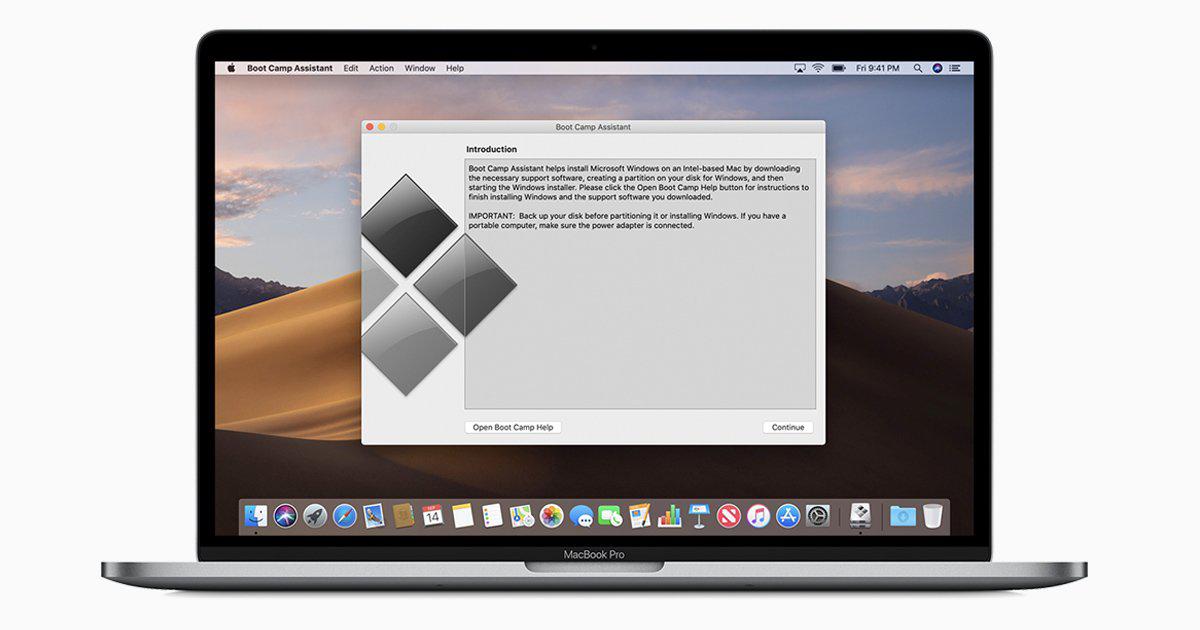
▲ 原生的 Windows 系统(Bootcamp)无法在新款 Mac 上使用。
除非未来有什么改变,不然想购买最新版 Mac 的用户,要留意与 Windows 的兼容性问题;如果要跑 AutoCAD、Rhino,或是用看盘软件的网友,记得留意这则消息,否则可能没办法在 Mac 上跑 Windows,对工作会有很大的影响。
虚拟机软件积极开发中
根据 Windows 虚拟机软件商 Parallels Desktop 的官方博客表示,目前版本的 Parallels Desktop,确定无法在 Apple Silicon(M1 芯片)的 Mac 上使用。
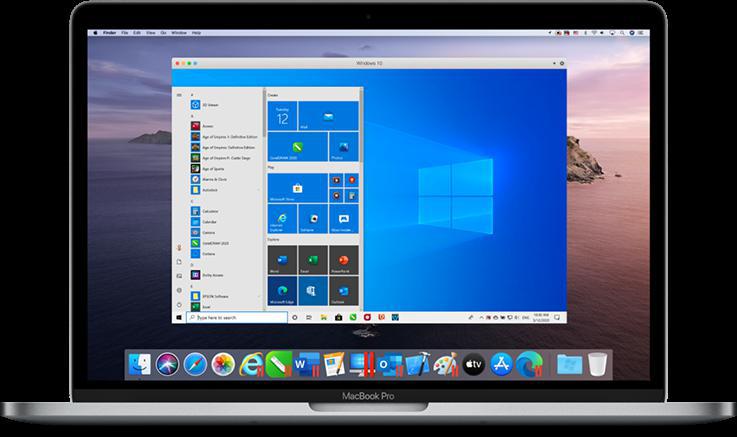
▲ 目前的 Windows 虚拟机软件,无法在新款 MacBook Pro / Air 上使用。
但他们也表示,现在已经在着手开发可以兼容于新款 Mac 的 Parallels Desktop 了,因此即便目前贩售的版本无法兼容于未来 ARM 架构的 Mac,但以后还是有机会可以见到支持的虚拟机软件现身。
什么样的人不该买 2020 MacBook Pro / Air
简而言之,想要在新款芯片的 Mac 上跑 Windows 双系统,目前 Bootcamp 办不到、Paralles Desktop 也办不到(但积极开发中),所以若今年要换新款笔电,但又需要使用 Windows 操作系统的用户来说,请先缓缓,买旧款的电脑或是另买一台 Windows 电脑,撑过这过渡期。
而未来,是有机会看到虚拟机之类的软件,运作于搭载 Apple Silicon 的 Mac 上的。
以苹果仁社团的讨论来说,Mac 用户会需要跑 Windows 的情境不外乎是「吃重的 Windows 专属软件」、「看盘软件」等等;像是 AutoCAD 和 XQ 等软件,目前都只有 Windows 可以用或比较好用;至于文书软件的兼容性、报税、IE Only 网站等需求,目前都已经没有问题了。
以上就是新款 Mac 能否跑 Windows 系统的分析,供大家参考!
[教学] 如何在Mac中添加用户帐户
newsman 发表了文章 • 2020-11-02 17:33
 如果家里的Mac是大家一起共用的,又不想让每个用户的数据搞混了怎么办?在Mac中也可以像在Windows上对每个用户添加用户帐户,每个用户帐户都会有属于自己的保存空间,这样一来就不怕大家的数据放一起很乱或者数据被其他用户误删。 如何在Mac中添加用户帐户首先我们先进到「系统偏好设置」并选择「用户与群组」。进入「用户与群组」后,先按一下左下角的「锁头」来解锁偏好设置的权限。输入密码后按下「解锁」。解锁后再选择左下角锁头上方的「+」来添加用户。按下「+」后,会出现用户帐户的设置,在这里可以输入用户的帐户名称密码跟访问权限,设置完成后按下「创建用户」,就完成添加用户帐户的动作了。访问权限的部分可以在「添加帐号」的部分选取帐户类型,这边设置完后,如果之后想调整帐户的权限也是可以的。如果不想加入密码的话,只要将密码栏留空即可,没有密码的帐户在登录时只要在密码输入的地方按下「Return(Enter)键」即可。 如何调整Mac用户帐户的权限如果我们在设置用户帐户时将权限设为「一般」,现在又想把帐户的类型更改为「管理者」时,我们只要将帐户的「允许用户管理此电脑」的选项打勾即可,打勾完后将Mac重新开机就会生效了。反之,如果我们今天要将「管理者」帐户的权限降为「一般」时,我们只要将「允许用户管理此电脑」的选项取消即可。 Mac的「管理者」帐户跟「一般」帐户的差异在哪里?「管理者」帐户可以对所有的帐户进行设置、安装软件还有更改系统的所有设置,「一般」用户可以替自己安装软件还有更改跟自己帐户相关的设置。如果想让帐户可以更改Mac中的所有设置,可以选择添加「管理者」帐户,如果不希望重要的设置被其他使用更改,则可以选择添加「一般」帐户。此外,「使用分级保护控制来管理」类型的帐户,管理者可以限制这类型帐户功能的访问,还可以限制使用时间,如果家中有孩子在使用电脑,建议可以选择此类型的帐户来确保孩子的网络安全,避免孩子接触到不该接触的网站,也能控制孩子使用电脑的时间。 如何删除Mac用户帐户?如果有用户帐户已经不需要使用了,我们可以在「管理者」的帐户中将它删除。先进入「系统偏好设置」>「用户与群组」后,点一下「锁头」解锁系统偏好设置的权限,接下来点击我们要删除的用户帐户,之后再点一下锁头上方的「-」。选择「-」之后,会出现删除用户帐户的设置,这边可以则是否要保留这个用户帐户的数据,选择完后按下「删除用户」即可。 不同的Mac用户帐户 数据可以共用吗虽然每个Mac用户帐户的空间都是独立的,不会互相干扰,但如果我们今天有文件要共用还是可以的。我们只要进入「Finder」>「macOS所安装的硬盘」>「用户」,这边可以看到一个「共用」的文件夹,只要将文件丢到这个文件夹里,就可以分享给不同个Mac用户帐户使用。 以上就是这次「如何在Mac中添加用户帐户」的教学,如果你是刚入手Mac的朋友,欢迎到我们的「Mac新手入门」专区看看,相信通过我们的教学,可以帮助你更加快速的上手Mac! 查看全部
如果家里的Mac是大家一起共用的,又不想让每个用户的数据搞混了怎么办?在Mac中也可以像在Windows上对每个用户添加用户帐户,每个用户帐户都会有属于自己的保存空间,这样一来就不怕大家的数据放一起很乱或者数据被其他用户误删。 如何在Mac中添加用户帐户首先我们先进到「系统偏好设置」并选择「用户与群组」。进入「用户与群组」后,先按一下左下角的「锁头」来解锁偏好设置的权限。输入密码后按下「解锁」。解锁后再选择左下角锁头上方的「+」来添加用户。按下「+」后,会出现用户帐户的设置,在这里可以输入用户的帐户名称密码跟访问权限,设置完成后按下「创建用户」,就完成添加用户帐户的动作了。访问权限的部分可以在「添加帐号」的部分选取帐户类型,这边设置完后,如果之后想调整帐户的权限也是可以的。如果不想加入密码的话,只要将密码栏留空即可,没有密码的帐户在登录时只要在密码输入的地方按下「Return(Enter)键」即可。 如何调整Mac用户帐户的权限如果我们在设置用户帐户时将权限设为「一般」,现在又想把帐户的类型更改为「管理者」时,我们只要将帐户的「允许用户管理此电脑」的选项打勾即可,打勾完后将Mac重新开机就会生效了。反之,如果我们今天要将「管理者」帐户的权限降为「一般」时,我们只要将「允许用户管理此电脑」的选项取消即可。 Mac的「管理者」帐户跟「一般」帐户的差异在哪里?「管理者」帐户可以对所有的帐户进行设置、安装软件还有更改系统的所有设置,「一般」用户可以替自己安装软件还有更改跟自己帐户相关的设置。如果想让帐户可以更改Mac中的所有设置,可以选择添加「管理者」帐户,如果不希望重要的设置被其他使用更改,则可以选择添加「一般」帐户。此外,「使用分级保护控制来管理」类型的帐户,管理者可以限制这类型帐户功能的访问,还可以限制使用时间,如果家中有孩子在使用电脑,建议可以选择此类型的帐户来确保孩子的网络安全,避免孩子接触到不该接触的网站,也能控制孩子使用电脑的时间。 如何删除Mac用户帐户?如果有用户帐户已经不需要使用了,我们可以在「管理者」的帐户中将它删除。先进入「系统偏好设置」>「用户与群组」后,点一下「锁头」解锁系统偏好设置的权限,接下来点击我们要删除的用户帐户,之后再点一下锁头上方的「-」。选择「-」之后,会出现删除用户帐户的设置,这边可以则是否要保留这个用户帐户的数据,选择完后按下「删除用户」即可。 不同的Mac用户帐户 数据可以共用吗虽然每个Mac用户帐户的空间都是独立的,不会互相干扰,但如果我们今天有文件要共用还是可以的。我们只要进入「Finder」>「macOS所安装的硬盘」>「用户」,这边可以看到一个「共用」的文件夹,只要将文件丢到这个文件夹里,就可以分享给不同个Mac用户帐户使用。 以上就是这次「如何在Mac中添加用户帐户」的教学,如果你是刚入手Mac的朋友,欢迎到我们的「Mac新手入门」专区看看,相信通过我们的教学,可以帮助你更加快速的上手Mac! 查看全部
如果家里的Mac是大家一起共用的,又不想让每个用户的数据搞混了怎么办?在Mac中也可以像在Windows上对每个用户添加用户帐户,每个用户帐户都会有属于自己的保存空间,这样一来就不怕大家的数据放一起很乱或者数据被其他用户误删。
如何在Mac中添加用户帐户
首先我们先进到「系统偏好设置」并选择「用户与群组」。
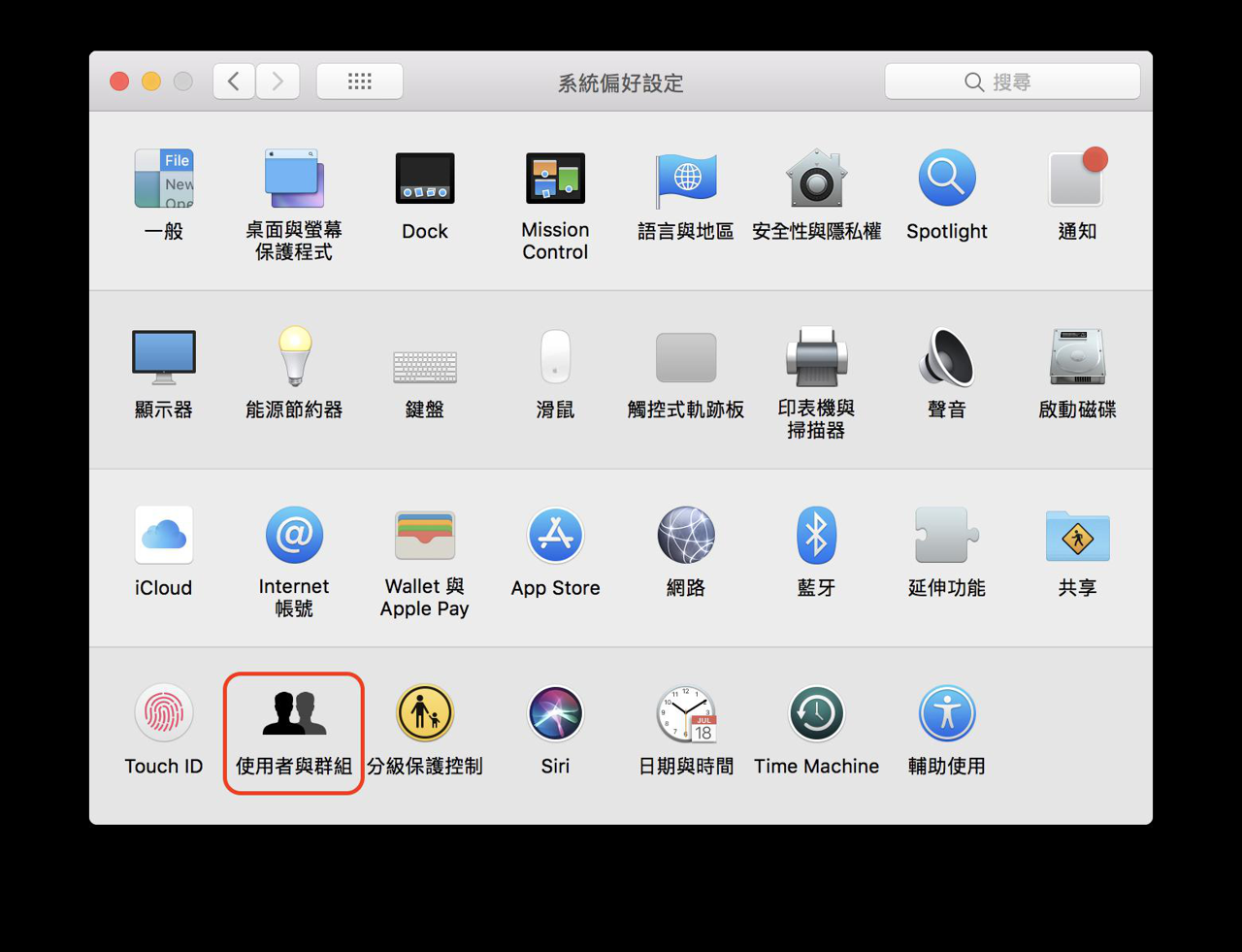
进入「用户与群组」后,先按一下左下角的「锁头」来解锁偏好设置的权限。
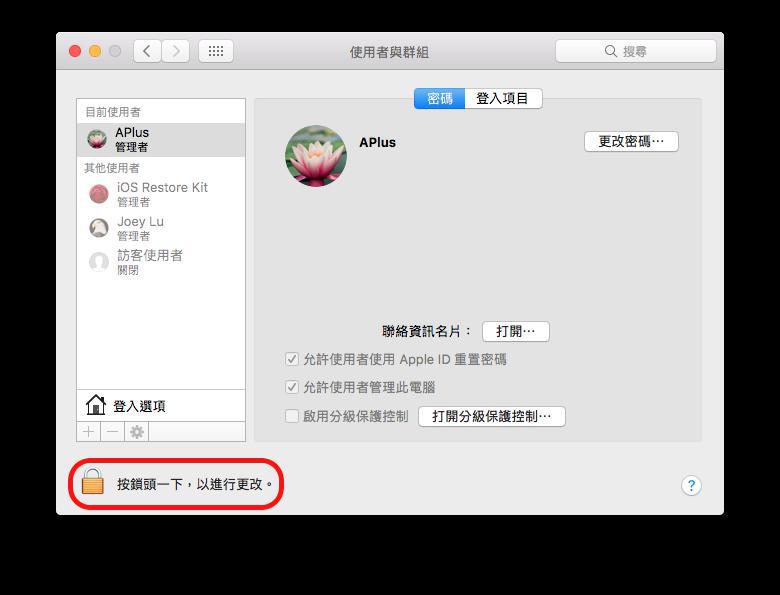
输入密码后按下「解锁」。
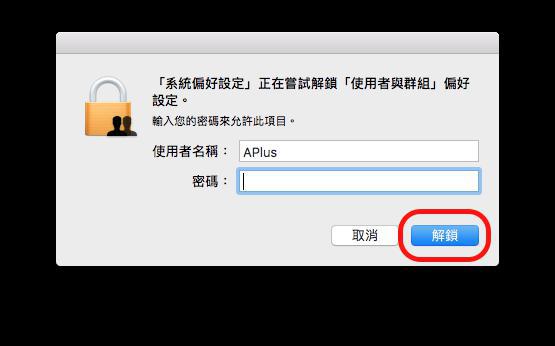
解锁后再选择左下角锁头上方的「+」来添加用户。
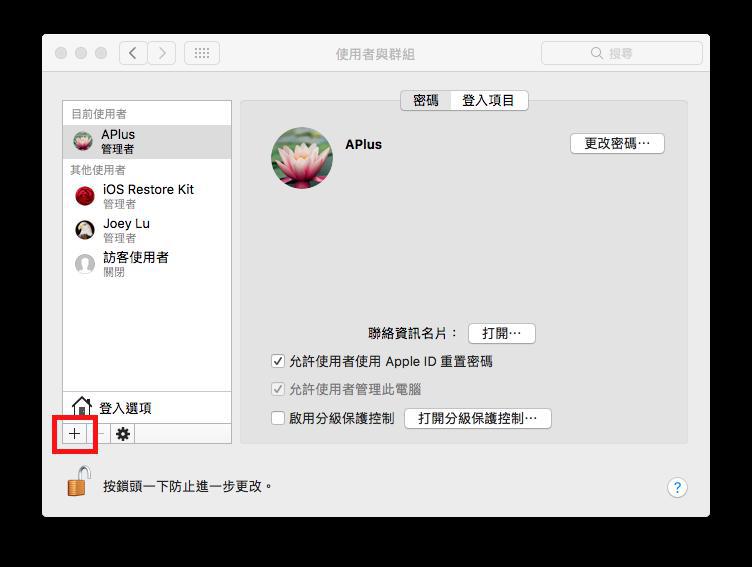
按下「+」后,会出现用户帐户的设置,在这里可以输入用户的帐户名称密码跟访问权限,设置完成后按下「创建用户」,就完成添加用户帐户的动作了。
访问权限的部分可以在「添加帐号」的部分选取帐户类型,这边设置完后,如果之后想调整帐户的权限也是可以的。
如果不想加入密码的话,只要将密码栏留空即可,没有密码的帐户在登录时只要在密码输入的地方按下「Return(Enter)键」即可。
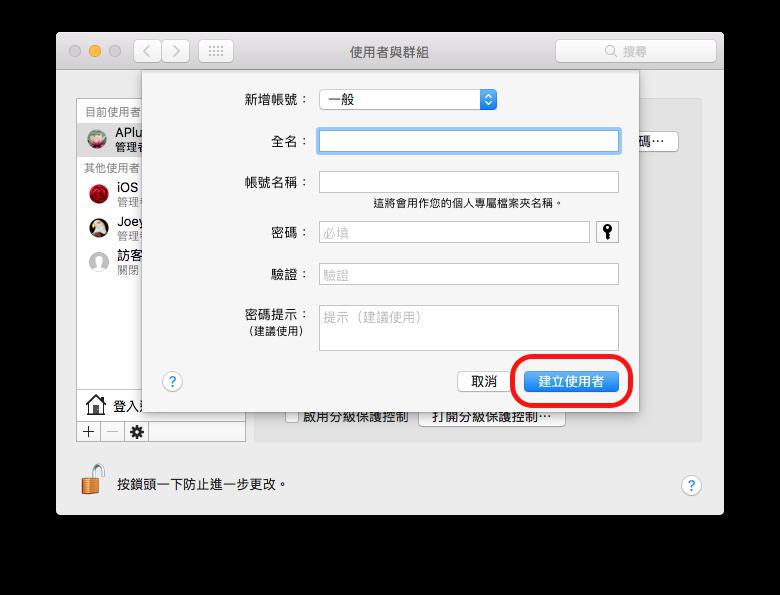
如何调整Mac用户帐户的权限
如果我们在设置用户帐户时将权限设为「一般」,现在又想把帐户的类型更改为「管理者」时,我们只要将帐户的「允许用户管理此电脑」的选项打勾即可,打勾完后将Mac重新开机就会生效了。反之,如果我们今天要将「管理者」帐户的权限降为「一般」时,我们只要将「允许用户管理此电脑」的选项取消即可。
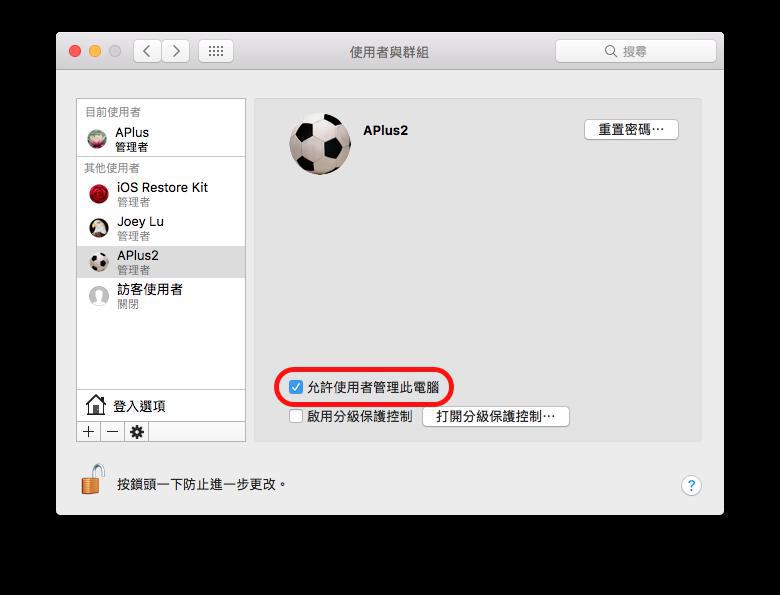
Mac的「管理者」帐户跟「一般」帐户的差异在哪里?
「管理者」帐户可以对所有的帐户进行设置、安装软件还有更改系统的所有设置,「一般」用户可以替自己安装软件还有更改跟自己帐户相关的设置。
如果想让帐户可以更改Mac中的所有设置,可以选择添加「管理者」帐户,如果不希望重要的设置被其他使用更改,则可以选择添加「一般」帐户。
此外,「使用分级保护控制来管理」类型的帐户,管理者可以限制这类型帐户功能的访问,还可以限制使用时间,如果家中有孩子在使用电脑,建议可以选择此类型的帐户来确保孩子的网络安全,避免孩子接触到不该接触的网站,也能控制孩子使用电脑的时间。
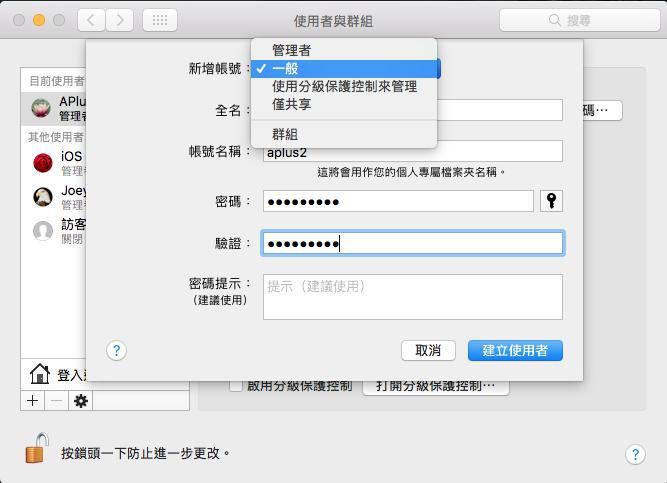
如何删除Mac用户帐户?
如果有用户帐户已经不需要使用了,我们可以在「管理者」的帐户中将它删除。
先进入「系统偏好设置」>「用户与群组」后,点一下「锁头」解锁系统偏好设置的权限,接下来点击我们要删除的用户帐户,之后再点一下锁头上方的「-」。
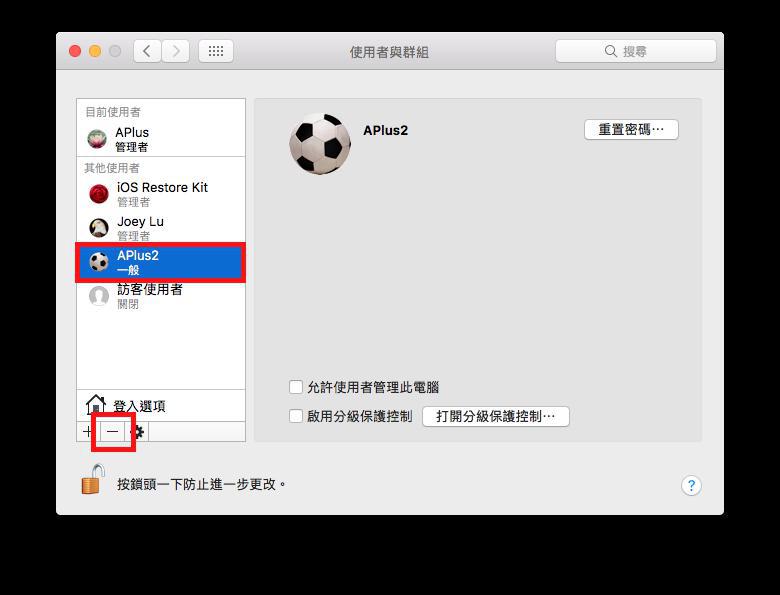
选择「-」之后,会出现删除用户帐户的设置,这边可以则是否要保留这个用户帐户的数据,选择完后按下「删除用户」即可。
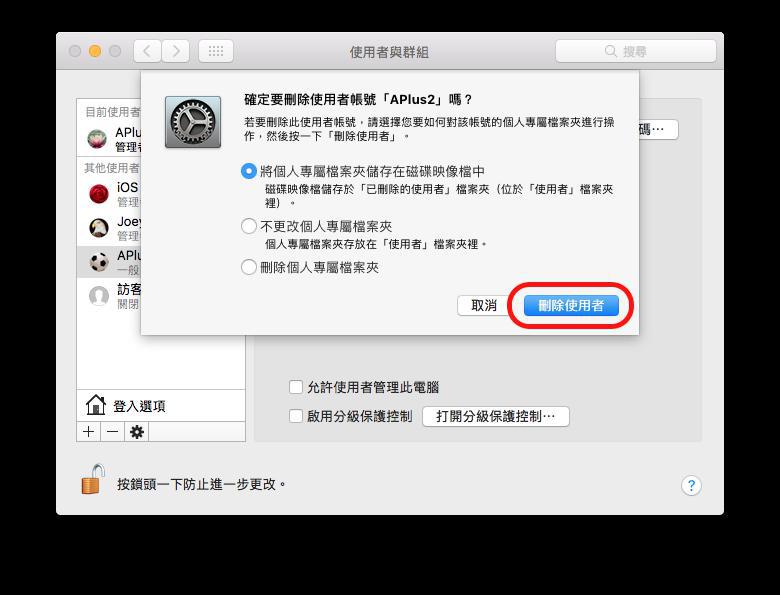
不同的Mac用户帐户 数据可以共用吗
虽然每个Mac用户帐户的空间都是独立的,不会互相干扰,但如果我们今天有文件要共用还是可以的。
我们只要进入「Finder」>「macOS所安装的硬盘」>「用户」,这边可以看到一个「共用」的文件夹,只要将文件丢到这个文件夹里,就可以分享给不同个Mac用户帐户使用。
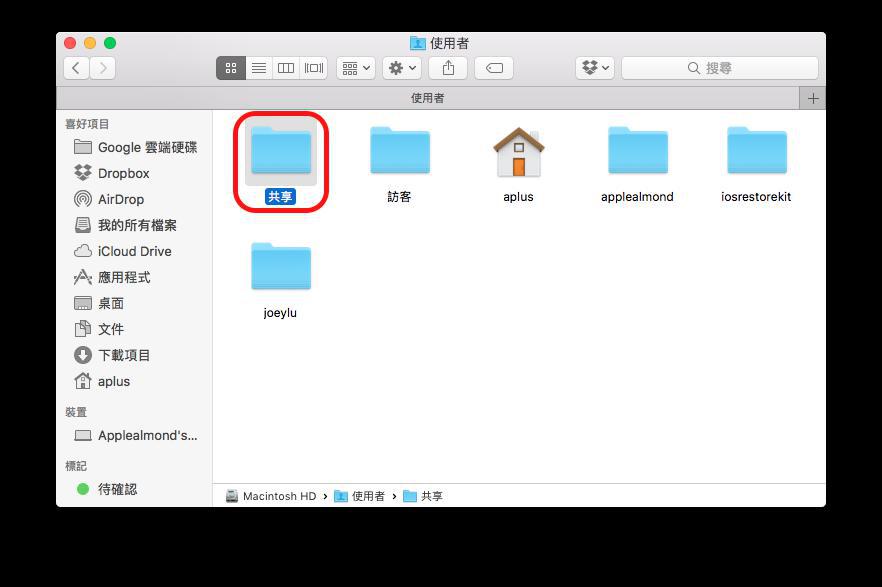
以上就是这次「如何在Mac中添加用户帐户」的教学,如果你是刚入手Mac的朋友,欢迎到我们的「Mac新手入门」专区看看,相信通过我们的教学,可以帮助你更加快速的上手Mac!
WebM播放器推荐:如何在Windows及Mac上播放WebM格式视频
newsman 发表了文章 • 2022-11-02 11:39
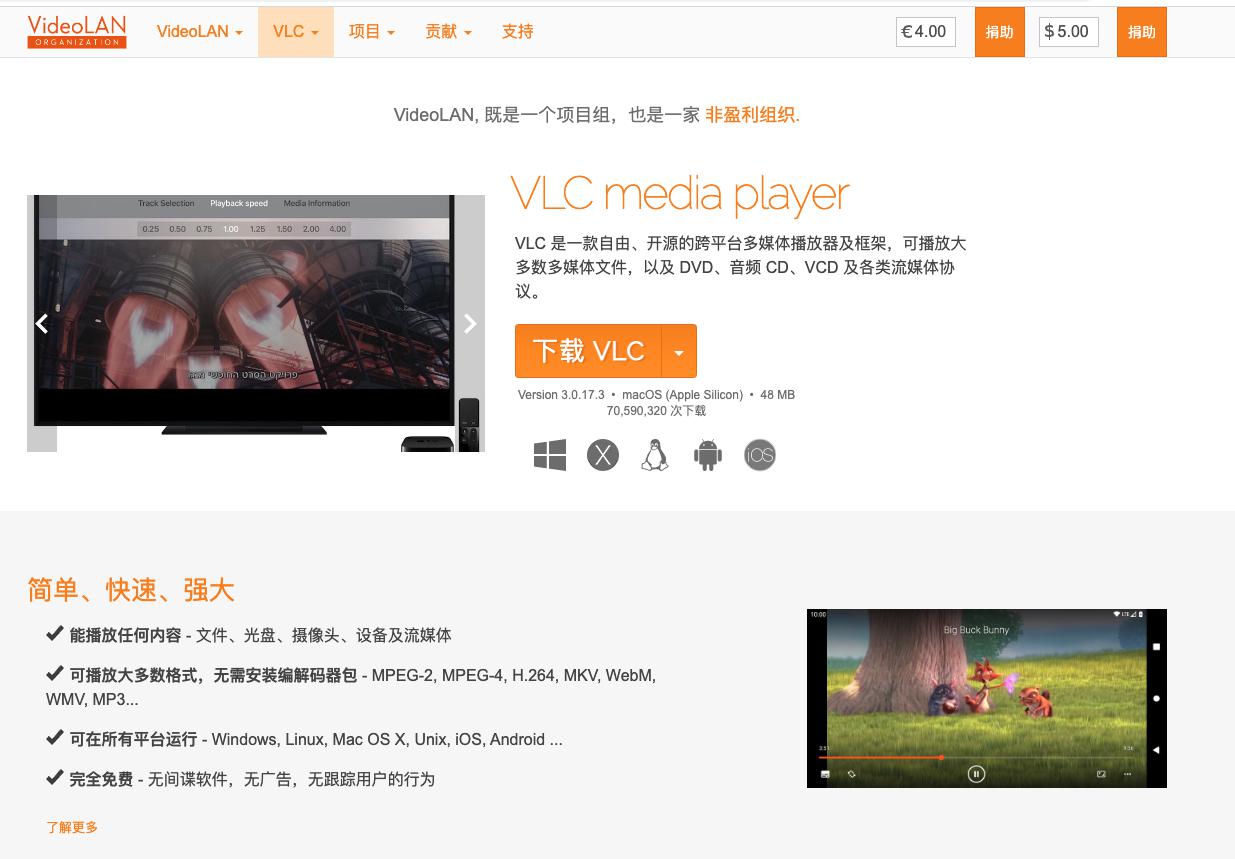 我们在浏览网页的过程中,发现一些内嵌在网页中的有趣影片时,我们可能会将其下载到本机,但是这些下载到本机的影片格式却是普通用户比较陌生的WebM,那么到底WebM格式是什么?如何播放WebM档案?为了适配更多的装置以及播放软体(播放机),我们如何将其转换为其他常见的影片格式呢?下面就为大家介绍WebM播放器。
我们在浏览网页的过程中,发现一些内嵌在网页中的有趣影片时,我们可能会将其下载到本机,但是这些下载到本机的影片格式却是普通用户比较陌生的WebM,那么到底WebM格式是什么?如何播放WebM档案?为了适配更多的装置以及播放软体(播放机),我们如何将其转换为其他常见的影片格式呢?下面就为大家介绍WebM播放器。一、什么是WebM格式?
WebM是一个由谷歌投资主导的影片格式项目,目标是构建一个开放、免著作权费用的影片档案格式。WebM这一影片档案格式最大的特点在于在使用影片压缩技术之后还能保留较高的影片质量,以配合HTML5代码使用,基于这一特点,它经常作为HTML网页端影片的形式出现。经过长时间的发展,现在诸如Chrome、IE、Firefox等网页浏览器基本都能支持WebM影片的播放。
从技术角度看,WebM采用了On2 Technologies开发的VP8及其后续版本VP9影片编解码器和Vorbis、Opus音讯编解码器,使用的封装格式则以Matroska格式为基础,是一种糅合了多种音讯/影片技术的影音格式。
在了解完什么是WebM格式之后,下面我们一起去看看应该选用什么播放器播放WebM格式的文件。
二、WebM播放器推荐
1、电影与电视(Windows)
如果您使用的Windows 10操作系统,那么您可以使用“电影与电视”来进行WebM播放。Microsoft 电影和电视应用是Windows 10作业系统内建的影片播放器。
2、VLC播放器(Windows/Mac)
VLC多媒体播放软体(播放机)(英语:VLC media player),最初名为VideoLAN Client,是VideoLAN计划的开放原始码多媒体播放软体(播放机)。它支援众多音讯与影片解码器及档案格式,并支援DVD影音光碟、VCD影音光碟及各类流协定。它也能作为单播或多播的流伺服器在IPv4或IPv6的高速网路连线下使用。此外,VLC可以呼叫FFmpeg计划的解码器与libdvdcss程式库,使其具有播放多媒体档案及加密DVD影碟的功能。
使用VLC多媒体播放软体(播放机)播放WebM影片也很简单,其操作步骤如下:打开VLC播放软体(播放机)官网:https://www.videolan.org/vlc/index.zh_CN.html 并选择适合自己的操作系统版本进行下载。下载完成后即可用VLC播放软体(播放机)打开WebM格式的影片。
查看全部
一、什么是WebM格式?
WebM是一个由谷歌投资主导的影片格式项目,目标是构建一个开放、免著作权费用的影片档案格式。WebM这一影片档案格式最大的特点在于在使用影片压缩技术之后还能保留较高的影片质量,以配合HTML5代码使用,基于这一特点,它经常作为HTML网页端影片的形式出现。经过长时间的发展,现在诸如Chrome、IE、Firefox等网页浏览器基本都能支持WebM影片的播放。
从技术角度看,WebM采用了On2 Technologies开发的VP8及其后续版本VP9影片编解码器和Vorbis、Opus音讯编解码器,使用的封装格式则以Matroska格式为基础,是一种糅合了多种音讯/影片技术的影音格式。
在了解完什么是WebM格式之后,下面我们一起去看看应该选用什么播放器播放WebM格式的文件。
二、WebM播放器推荐
1、电影与电视(Windows)
如果您使用的Windows 10操作系统,那么您可以使用“电影与电视”来进行WebM播放。Microsoft 电影和电视应用是Windows 10作业系统内建的影片播放器。
2、VLC播放器(Windows/Mac)
VLC多媒体播放软体(播放机)(英语:VLC media player),最初名为VideoLAN Client,是VideoLAN计划的开放原始码多媒体播放软体(播放机)。它支援众多音讯与影片解码器及档案格式,并支援DVD影音光碟、VCD影音光碟及各类流协定。它也能作为单播或多播的流伺服器在IPv4或IPv6的高速网路连线下使用。此外,VLC可以呼叫FFmpeg计划的解码器与libdvdcss程式库,使其具有播放多媒体档案及加密DVD影碟的功能。
使用VLC多媒体播放软体(播放机)播放WebM影片也很简单,其操作步骤如下:打开VLC播放软体(播放机)官网:https://www.videolan.org/vlc/index.zh_CN.html 并选择适合自己的操作系统版本进行下载。下载完成后即可用VLC播放软体(播放机)打开WebM格式的影片。
小米游戏手掣精英版发布:兼容 Steam、Windows、Android
Overseas 发表了文章 • 2022-04-29 21:38
 小米新品精英版游戏手掣,已经上线了,该手掣可以兼容 Steam 平台、小米云游戏及其他云游戏平台,以及智能电视、 Windows 电脑、Android 手机、Android 平板等设备。将于4月27日早10点在小米商城开启众筹,建议零售价为399元人民币,而众筹价仅仅只需要329元,好吧,确实要考虑一下去众筹了。让我们来看看众筹价 329元的手掣吧。据小米官方的消息了解,该精英版的小米游戏手掣,支持无线操控,其搭载的是蓝牙5.0 ,以及 2.4G 的无线接收器。物理按键有两个摇杆、一个十字键,右侧是那常规的的四键设计,说其没突出特点,也确实是,但这么做的目的,应该是想更适合大家使用习惯吧。小米手掣的主芯片,选择的是进口 Nordic ,响应迅速,操作输出几乎无延迟感。精英版的手掣将搭载进口 ALPS 大尺寸摇杆,再配合上线性扳机键,两者联手,操作体验感相信还是保持的。重点来了,手掣内置 InvenSense 6轴陀螺仪,还可支持体感控制。其实细看的话手掣的按键布局,也不是那么的不堪,其主要利用了人体工程学设计。再也不用担心长时间玩游戏会疲劳了。小米官方还表示,手掣的A / B / X / Y键可承受至少1000000次按压。还有就是此外,手掣内置美蓓亚线性马达,目前兼容 Windows 电脑游戏,以及 Steam 平台的震动回馈。针对手游玩家,小米游戏手掣精英版,还配有专属的手机支架哦。 查看全部
小米新品精英版游戏手掣,已经上线了,该手掣可以兼容 Steam 平台、小米云游戏及其他云游戏平台,以及智能电视、 Windows 电脑、Android 手机、Android 平板等设备。将于4月27日早10点在小米商城开启众筹,建议零售价为399元人民币,而众筹价仅仅只需要329元,好吧,确实要考虑一下去众筹了。让我们来看看众筹价 329元的手掣吧。据小米官方的消息了解,该精英版的小米游戏手掣,支持无线操控,其搭载的是蓝牙5.0 ,以及 2.4G 的无线接收器。物理按键有两个摇杆、一个十字键,右侧是那常规的的四键设计,说其没突出特点,也确实是,但这么做的目的,应该是想更适合大家使用习惯吧。小米手掣的主芯片,选择的是进口 Nordic ,响应迅速,操作输出几乎无延迟感。精英版的手掣将搭载进口 ALPS 大尺寸摇杆,再配合上线性扳机键,两者联手,操作体验感相信还是保持的。重点来了,手掣内置 InvenSense 6轴陀螺仪,还可支持体感控制。其实细看的话手掣的按键布局,也不是那么的不堪,其主要利用了人体工程学设计。再也不用担心长时间玩游戏会疲劳了。小米官方还表示,手掣的A / B / X / Y键可承受至少1000000次按压。还有就是此外,手掣内置美蓓亚线性马达,目前兼容 Windows 电脑游戏,以及 Steam 平台的震动回馈。针对手游玩家,小米游戏手掣精英版,还配有专属的手机支架哦。 查看全部
小米新品精英版游戏手掣,已经上线了,该手掣可以兼容 Steam 平台、小米云游戏及其他云游戏平台,以及智能电视、 Windows 电脑、Android 手机、Android 平板等设备。将于4月27日早10点在小米商城开启众筹,建议零售价为399元人民币,而众筹价仅仅只需要329元,好吧,确实要考虑一下去众筹了。让我们来看看众筹价 329元的手掣吧。

据小米官方的消息了解,该精英版的小米游戏手掣,支持无线操控,其搭载的是蓝牙5.0 ,以及 2.4G 的无线接收器。物理按键有两个摇杆、一个十字键,右侧是那常规的的四键设计,说其没突出特点,也确实是,但这么做的目的,应该是想更适合大家使用习惯吧。
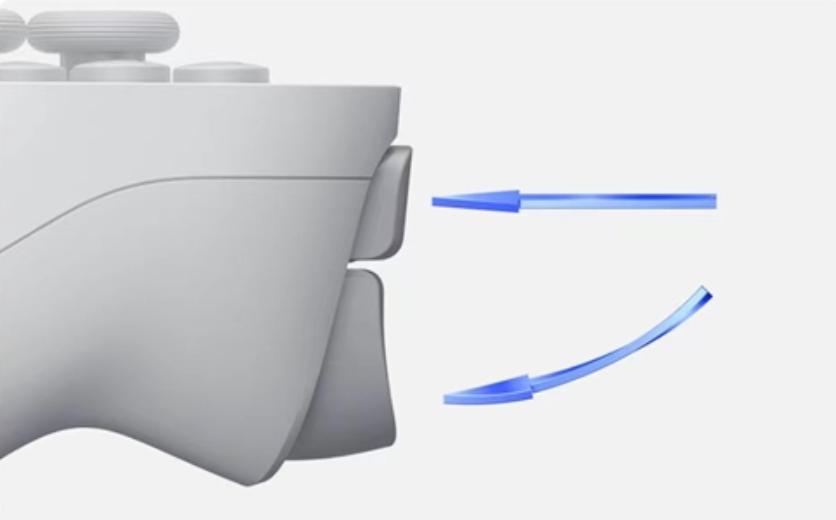
小米手掣的主芯片,选择的是进口 Nordic ,响应迅速,操作输出几乎无延迟感。精英版的手掣将搭载进口 ALPS 大尺寸摇杆,再配合上线性扳机键,两者联手,操作体验感相信还是保持的。

重点来了,手掣内置 InvenSense 6轴陀螺仪,还可支持体感控制。其实细看的话手掣的按键布局,也不是那么的不堪,其主要利用了人体工程学设计。再也不用担心长时间玩游戏会疲劳了。

小米官方还表示,手掣的A / B / X / Y键可承受至少1000000次按压。还有就是此外,手掣内置美蓓亚线性马达,目前兼容 Windows 电脑游戏,以及 Steam 平台的震动回馈。

针对手游玩家,小米游戏手掣精英版,还配有专属的手机支架哦。
Google 公布成绩表,「Occlusion」令 Chrome 启动快 25.8%
newsman 发表了文章 • 2022-02-07 12:19
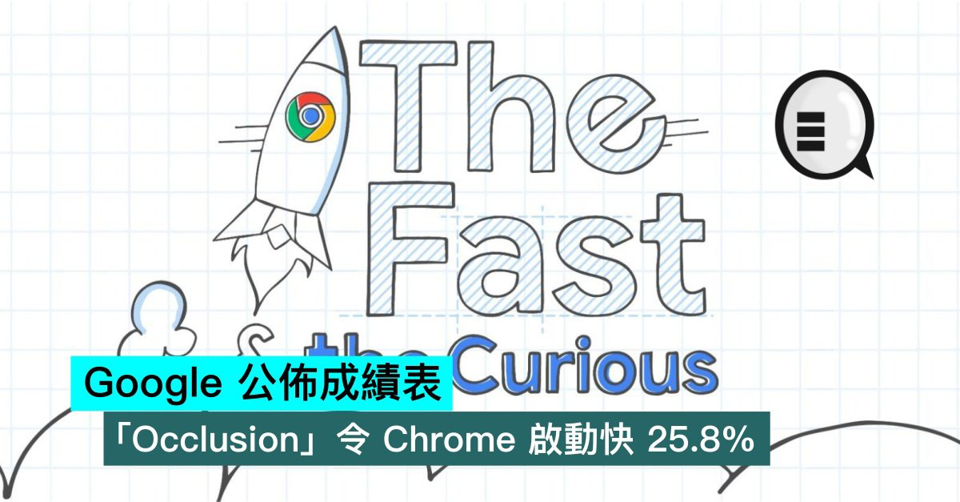 在2020年10月, Google 推出了 Chrome 86 ,随同发布的还有一项名为(Native Window Occlusion)的新功能,该功能是面向的是在 Windows 系统上安装了 Chrome 的所有用户。目前,该功能已使用了一年多的时间, Chromium 的官方博客在近日的更新中,向广大用户公开了该功能所带来的一些性能优势。据官方信息显示「Occlusion」可以节制后台标签的优先级,以减少浏览器的资源使用,并将「更多 RAM、 CPU 和 GPU 留给前台标签」。在过去几年间, Chrome 浏览器通过降低最小化 Chrome 窗口的后台标签页优先级来降低资源使用。而「Occlusion」功能就是降低非最小化 Chrome 窗口的后台标签页优先级,并设法降低了那些隐藏在其他 Windows 程序后面的标签的优先级。此次 Google 展示的「Occlusion」成绩表显示,由于在 Windows 上启用了「Occlusion」功能,核心领域的性能得到了明显改善,其中:启动速度提高 8.5% 至 25.8% 。- 减少3.1%的 GPU RAM 使用- 渲染器绘制的帧数总体上减少20.4% 。- 遇到渲染器崩溃的客户端减少4.5% 。- 首次输入延迟提高了3.0% 。- 首个有内容的绘制和最大内容的绘制提高了6.7% 。 查看全部
在2020年10月, Google 推出了 Chrome 86 ,随同发布的还有一项名为(Native Window Occlusion)的新功能,该功能是面向的是在 Windows 系统上安装了 Chrome 的所有用户。目前,该功能已使用了一年多的时间, Chromium 的官方博客在近日的更新中,向广大用户公开了该功能所带来的一些性能优势。据官方信息显示「Occlusion」可以节制后台标签的优先级,以减少浏览器的资源使用,并将「更多 RAM、 CPU 和 GPU 留给前台标签」。在过去几年间, Chrome 浏览器通过降低最小化 Chrome 窗口的后台标签页优先级来降低资源使用。而「Occlusion」功能就是降低非最小化 Chrome 窗口的后台标签页优先级,并设法降低了那些隐藏在其他 Windows 程序后面的标签的优先级。此次 Google 展示的「Occlusion」成绩表显示,由于在 Windows 上启用了「Occlusion」功能,核心领域的性能得到了明显改善,其中:启动速度提高 8.5% 至 25.8% 。- 减少3.1%的 GPU RAM 使用- 渲染器绘制的帧数总体上减少20.4% 。- 遇到渲染器崩溃的客户端减少4.5% 。- 首次输入延迟提高了3.0% 。- 首个有内容的绘制和最大内容的绘制提高了6.7% 。 查看全部
在2020年10月, Google 推出了 Chrome 86 ,随同发布的还有一项名为(Native Window Occlusion)的新功能,该功能是面向的是在 Windows 系统上安装了 Chrome 的所有用户。目前,该功能已使用了一年多的时间, Chromium 的官方博客在近日的更新中,向广大用户公开了该功能所带来的一些性能优势。
据官方信息显示「Occlusion」可以节制后台标签的优先级,以减少浏览器的资源使用,并将「更多 RAM、 CPU 和 GPU 留给前台标签」。
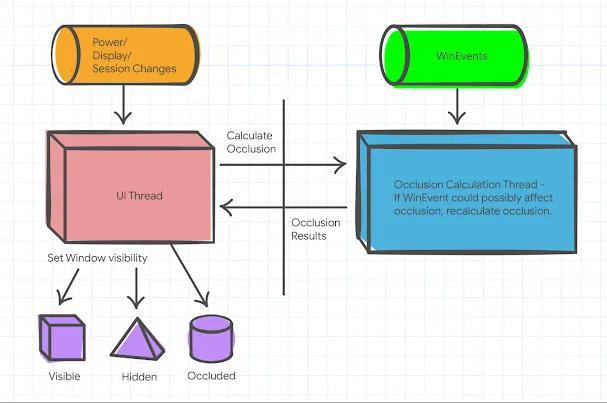
在过去几年间, Chrome 浏览器通过降低最小化 Chrome 窗口的后台标签页优先级来降低资源使用。而「Occlusion」功能就是降低非最小化 Chrome 窗口的后台标签页优先级,并设法降低了那些隐藏在其他 Windows 程序后面的标签的优先级。
此次 Google 展示的「Occlusion」成绩表显示,由于在 Windows 上启用了「Occlusion」功能,核心领域的性能得到了明显改善,其中:
- 启动速度提高 8.5% 至 25.8% 。- 减少3.1%的 GPU RAM 使用- 渲染器绘制的帧数总体上减少20.4% 。- 遇到渲染器崩溃的客户端减少4.5% 。- 首次输入延迟提高了3.0% 。- 首个有内容的绘制和最大内容的绘制提高了6.7% 。
Windows 11 太耗用 RAM?取消启动 Teams 及 Widgets board
newsman 发表了文章 • 2022-02-07 11:41
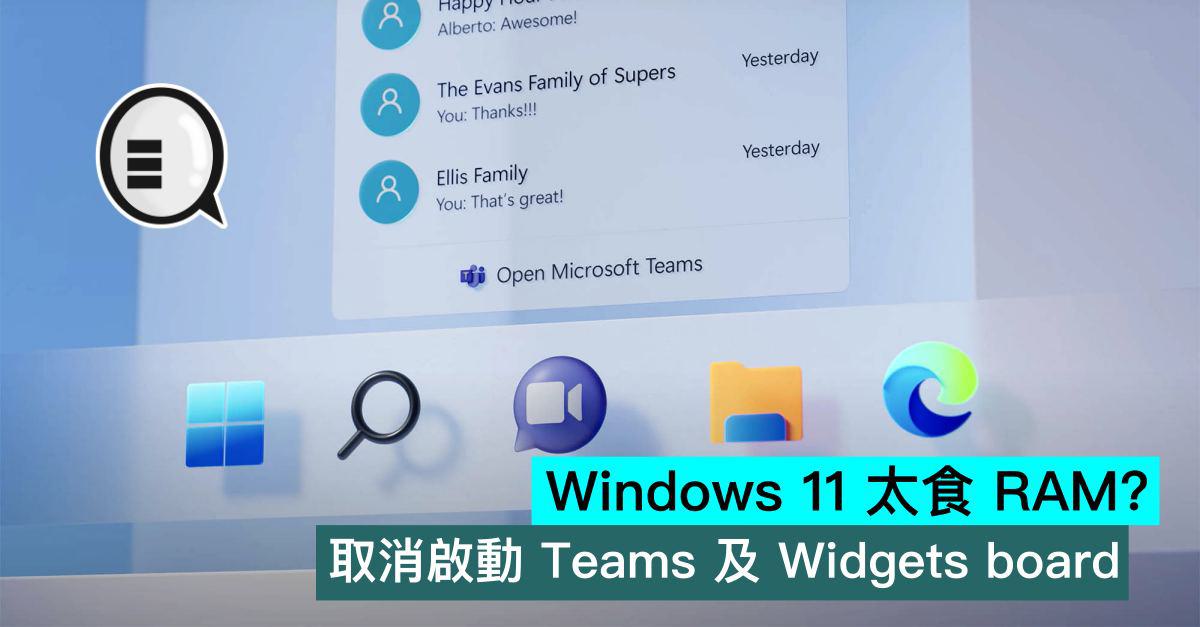 Windows 11 系统对于硬件规格的要求较高,有些规格刚好符合要求的电脑运行起来稍显吃力。为了提高 Windows 11 系统的运行速度,可以禁用一些不必要的某些默认启用的功能和设置。其中最应该立即限制或禁用的功能便是固定在系统任务栏上的 Microsoft Teams 图标。微软为了突出 Windows 11 系统中的 Microsoft Teams 应用,将 Teams 应用程序集成到任务栏中,方便用户使用。除此之外,还有名为「Widgets board」的新功能,同样被固定于任务栏上,用于查看新闻等信息。据微软前雇员 Michael Niehaus 称「如果用户更关注性能而不是功能体验,那选择关闭这些图标可能是好主意。因为 Widgets 和 Microsoft Teams 聊天在后台会启动运行 Microsoft Edge WebView2 进程。而WebView2 是 Microsoft Edge 的一部分,对于一些基于网络的应用程序如 Teams 或 Widgets 是必要的。在平时不用的情况下,这些进程会非常占用资源。」为什么这些进程会非常占用资源呢?原因在于但它们固定在任务栏上时,签到过程会在后台触发网络相关活动。通过进程资源管理器可以看到有多达九个进程与 Teams 客户端绑定。为了不影响日常使用和系统的流畅,不建议采用禁用的方式。最佳的解决方案通过右击 Widgets board 和 Teams 图标,并取消它们。 查看全部
Windows 11 系统对于硬件规格的要求较高,有些规格刚好符合要求的电脑运行起来稍显吃力。为了提高 Windows 11 系统的运行速度,可以禁用一些不必要的某些默认启用的功能和设置。其中最应该立即限制或禁用的功能便是固定在系统任务栏上的 Microsoft Teams 图标。微软为了突出 Windows 11 系统中的 Microsoft Teams 应用,将 Teams 应用程序集成到任务栏中,方便用户使用。除此之外,还有名为「Widgets board」的新功能,同样被固定于任务栏上,用于查看新闻等信息。据微软前雇员 Michael Niehaus 称「如果用户更关注性能而不是功能体验,那选择关闭这些图标可能是好主意。因为 Widgets 和 Microsoft Teams 聊天在后台会启动运行 Microsoft Edge WebView2 进程。而WebView2 是 Microsoft Edge 的一部分,对于一些基于网络的应用程序如 Teams 或 Widgets 是必要的。在平时不用的情况下,这些进程会非常占用资源。」为什么这些进程会非常占用资源呢?原因在于但它们固定在任务栏上时,签到过程会在后台触发网络相关活动。通过进程资源管理器可以看到有多达九个进程与 Teams 客户端绑定。为了不影响日常使用和系统的流畅,不建议采用禁用的方式。最佳的解决方案通过右击 Widgets board 和 Teams 图标,并取消它们。 查看全部
Windows 11 系统对于硬件规格的要求较高,有些规格刚好符合要求的电脑运行起来稍显吃力。为了提高 Windows 11 系统的运行速度,可以禁用一些不必要的某些默认启用的功能和设置。其中最应该立即限制或禁用的功能便是固定在系统任务栏上的 Microsoft Teams 图标。
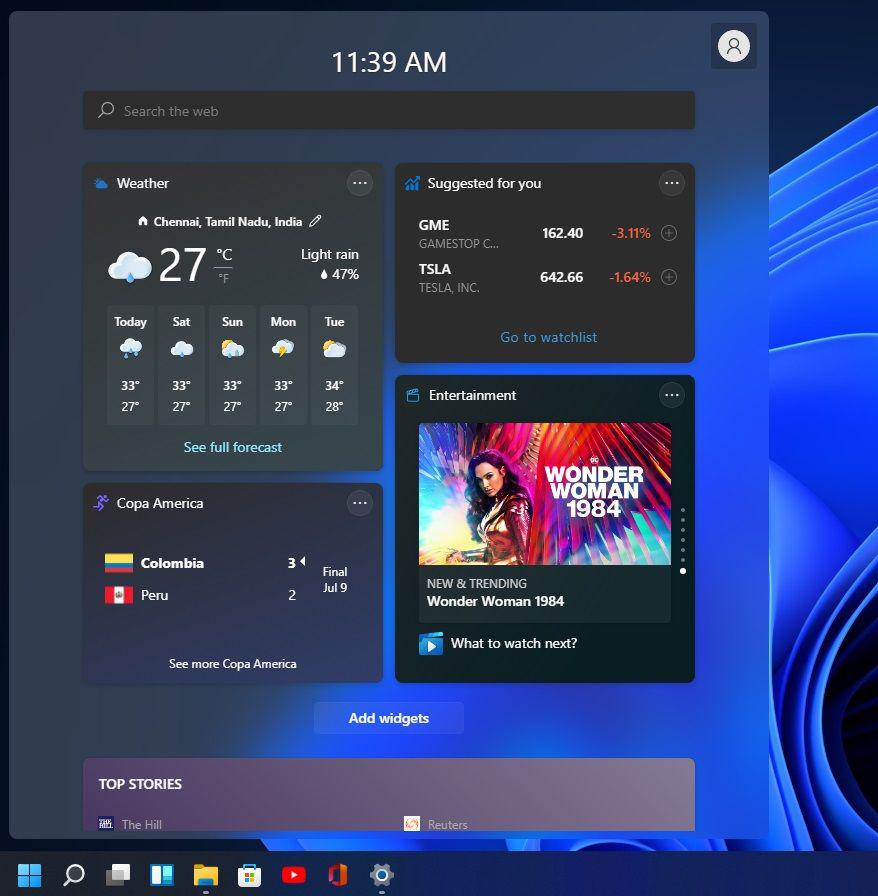
微软为了突出 Windows 11 系统中的 Microsoft Teams 应用,将 Teams 应用程序集成到任务栏中,方便用户使用。除此之外,还有名为「Widgets board」的新功能,同样被固定于任务栏上,用于查看新闻等信息。
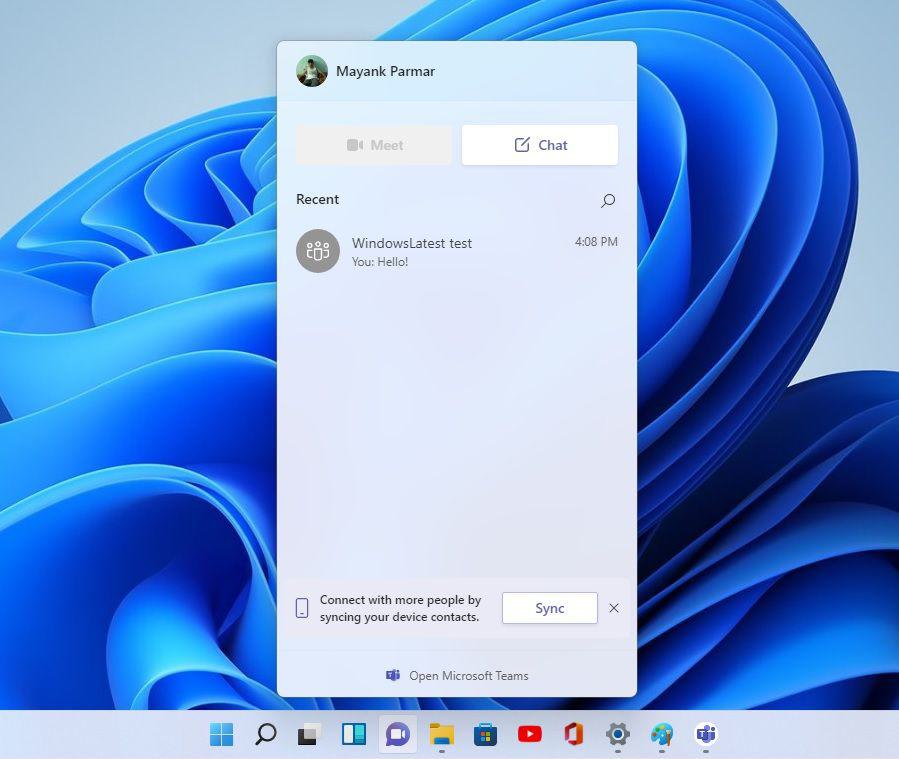
据微软前雇员 Michael Niehaus 称「如果用户更关注性能而不是功能体验,那选择关闭这些图标可能是好主意。因为 Widgets 和 Microsoft Teams 聊天在后台会启动运行 Microsoft Edge WebView2 进程。而WebView2 是 Microsoft Edge 的一部分,对于一些基于网络的应用程序如 Teams 或 Widgets 是必要的。在平时不用的情况下,这些进程会非常占用资源。」
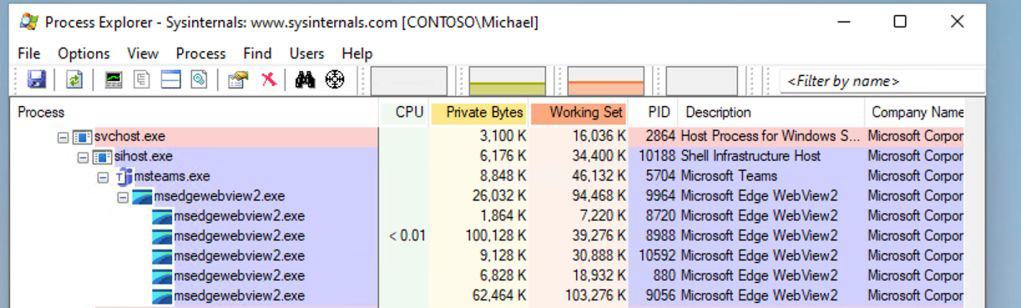
为什么这些进程会非常占用资源呢?原因在于但它们固定在任务栏上时,签到过程会在后台触发网络相关活动。通过进程资源管理器可以看到有多达九个进程与 Teams 客户端绑定。
为了不影响日常使用和系统的流畅,不建议采用禁用的方式。最佳的解决方案通过右击 Widgets board 和 Teams 图标,并取消它们。
Nokia 推出首部笔电 PureBook X14,定价迷人
newsman 发表了文章 • 2020-12-31 00:12
 传闻已久的 Nokia 品牌 PureBook X14 笔记型电脑终于在印度上市了,通过商品页面介绍来看,Nokia PureBook X14 具有一块支持 Dolby Vision 的 14吋全高清 LED 背光 IPS 显示器,屏占比高达86%,处理器为 Intel 最新 10代 Core i5,标备 8GB RAM,512GB NVMe SSD,预装 Windows 10 Home,还支持 Dolby Atmos ,定位商务的轻薄本。外观方面,Nokia PureBook X14 选用了黑色哑光的配色,机身采用镁铝合金,最厚处仅为16.8mm、重量也控制在了 1.1 kg 。续航上该机内置46.7 WHr 电池,支持最快 65W 快充,一次充电可提供 8小时续航。接口方面,该机提供了 HDMI 输出,USB 3.1 、USB-C、USB 2.0、麦克风插孔,以及 RJ-45 有线+双频 Wi-Fi + Bluetooth 5.1 。其它方面,该机配备支持 Windows Hello 面容解锁人脸识别的红外镜头,并且还配备了背光键盘。感兴趣的消费者,可于12月18日起通过 Flipkart 在印度市场订购,价格为 59990卢比,约 HK$6320/NT$22950,可是这个价格实在毫无竞争力。 查看全部
传闻已久的 Nokia 品牌 PureBook X14 笔记型电脑终于在印度上市了,通过商品页面介绍来看,Nokia PureBook X14 具有一块支持 Dolby Vision 的 14吋全高清 LED 背光 IPS 显示器,屏占比高达86%,处理器为 Intel 最新 10代 Core i5,标备 8GB RAM,512GB NVMe SSD,预装 Windows 10 Home,还支持 Dolby Atmos ,定位商务的轻薄本。外观方面,Nokia PureBook X14 选用了黑色哑光的配色,机身采用镁铝合金,最厚处仅为16.8mm、重量也控制在了 1.1 kg 。续航上该机内置46.7 WHr 电池,支持最快 65W 快充,一次充电可提供 8小时续航。接口方面,该机提供了 HDMI 输出,USB 3.1 、USB-C、USB 2.0、麦克风插孔,以及 RJ-45 有线+双频 Wi-Fi + Bluetooth 5.1 。其它方面,该机配备支持 Windows Hello 面容解锁人脸识别的红外镜头,并且还配备了背光键盘。感兴趣的消费者,可于12月18日起通过 Flipkart 在印度市场订购,价格为 59990卢比,约 HK$6320/NT$22950,可是这个价格实在毫无竞争力。 查看全部
传闻已久的 Nokia 品牌 PureBook X14 笔记型电脑终于在印度上市了,通过商品页面介绍来看,Nokia PureBook X14 具有一块支持 Dolby Vision 的 14吋全高清 LED 背光 IPS 显示器,屏占比高达86%,处理器为 Intel 最新 10代 Core i5,标备 8GB RAM,512GB NVMe SSD,预装 Windows 10 Home,还支持 Dolby Atmos ,定位商务的轻薄本。

外观方面,Nokia PureBook X14 选用了黑色哑光的配色,机身采用镁铝合金,最厚处仅为16.8mm、重量也控制在了 1.1 kg 。
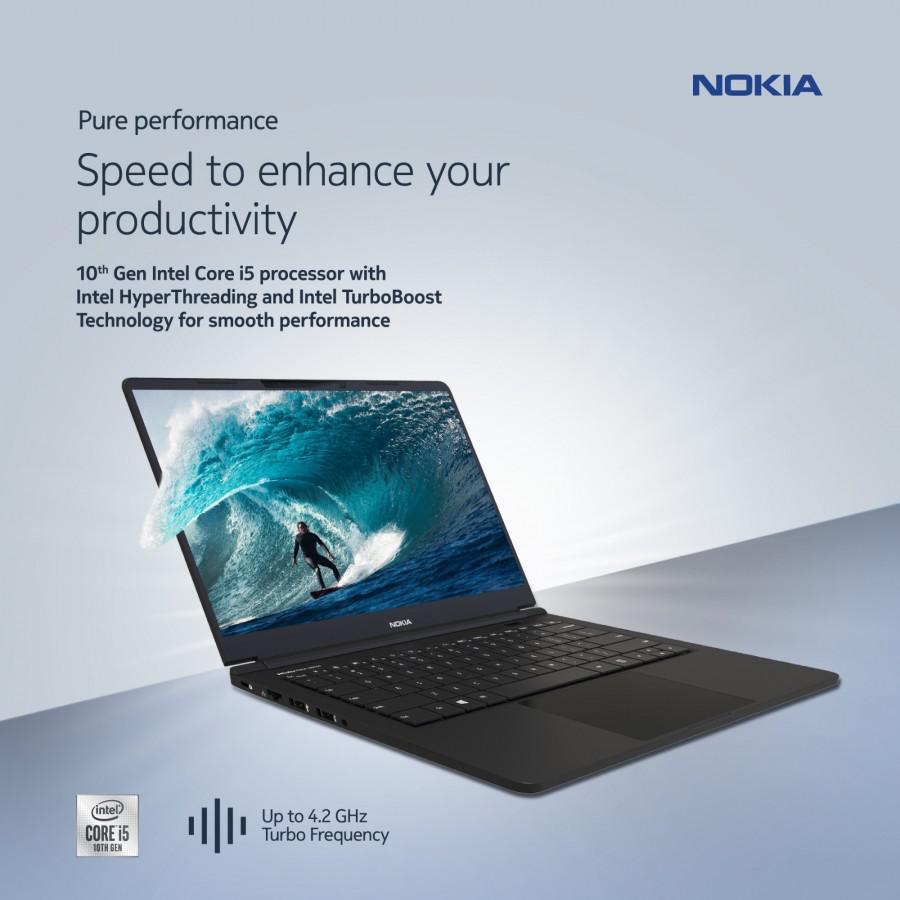
续航上该机内置46.7 WHr 电池,支持最快 65W 快充,一次充电可提供 8小时续航。

接口方面,该机提供了 HDMI 输出,USB 3.1 、USB-C、USB 2.0、麦克风插孔,以及 RJ-45 有线+双频 Wi-Fi + Bluetooth 5.1 。

其它方面,该机配备支持 Windows Hello 面容解锁人脸识别的红外镜头,并且还配备了背光键盘。感兴趣的消费者,可于12月18日起通过 Flipkart 在印度市场订购,价格为 59990卢比,约 HK$6320/NT$22950,可是这个价格实在毫无竞争力。
Windows 10 将自带视频录制及 GIF 制作工具
newsman 发表了文章 • 2020-12-28 18:36
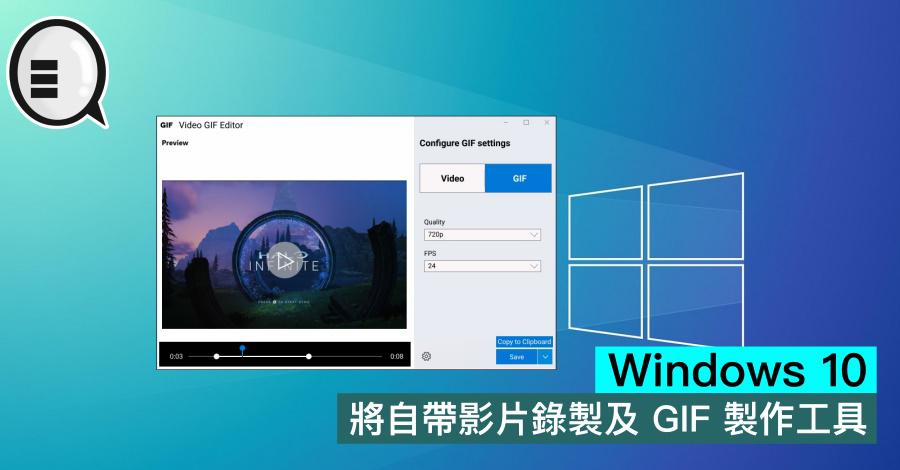 随着视频制作难度的降低,不少玩家会在游戏“开箱”,闯关挑战中录制视频,向大家进行分享。假如 PC 玩家不借助第三方应用的话,Windows 10 用户可以使用 Xbox 应用中内置的视频录制功能进行屏幕录制。近期,微软为了更加便捷用户进行录制视频和创建 GIF 的操作,正在为 Windows 10 开发一款全新的轻量级工具。随着 PowerToys 的更新,微软终于推出了轻量级的视频录制和 GIF 记录器——Video GIF Capture,该工具可以让用户进行桌面或者指定的应用进行视频录制或者 GIF 录制制作,整个操作简单便捷,拥有用户熟悉的界面和快速设置切换。用户只需要在录制之前按下 Win+Shift+R 键时,系统就会启动 Windows 10 的屏幕录制器,可以进行视频录制。值得注意的是,虽然微软还提供了一个编辑工具,支持创建 GIF,视频的质素和时间长度调整。但是目前却不具备将录制视频转换成 GIF 的功能。目前微软的目标是提供「高效的录制」体验与基础的编辑选项。当按下快捷键时就可以调出视频或 GIF 录制界面,依据所需,在屏幕中截取部分或者整个屏幕进行录制。在未来微软的原生录音应用将成为 ScreenToGIF 等功能较为复杂的应用替代品。 查看全部
随着视频制作难度的降低,不少玩家会在游戏“开箱”,闯关挑战中录制视频,向大家进行分享。假如 PC 玩家不借助第三方应用的话,Windows 10 用户可以使用 Xbox 应用中内置的视频录制功能进行屏幕录制。近期,微软为了更加便捷用户进行录制视频和创建 GIF 的操作,正在为 Windows 10 开发一款全新的轻量级工具。随着 PowerToys 的更新,微软终于推出了轻量级的视频录制和 GIF 记录器——Video GIF Capture,该工具可以让用户进行桌面或者指定的应用进行视频录制或者 GIF 录制制作,整个操作简单便捷,拥有用户熟悉的界面和快速设置切换。用户只需要在录制之前按下 Win+Shift+R 键时,系统就会启动 Windows 10 的屏幕录制器,可以进行视频录制。值得注意的是,虽然微软还提供了一个编辑工具,支持创建 GIF,视频的质素和时间长度调整。但是目前却不具备将录制视频转换成 GIF 的功能。目前微软的目标是提供「高效的录制」体验与基础的编辑选项。当按下快捷键时就可以调出视频或 GIF 录制界面,依据所需,在屏幕中截取部分或者整个屏幕进行录制。在未来微软的原生录音应用将成为 ScreenToGIF 等功能较为复杂的应用替代品。 查看全部
随着视频制作难度的降低,不少玩家会在游戏“开箱”,闯关挑战中录制视频,向大家进行分享。假如 PC 玩家不借助第三方应用的话,Windows 10 用户可以使用 Xbox 应用中内置的视频录制功能进行屏幕录制。
近期,微软为了更加便捷用户进行录制视频和创建 GIF 的操作,正在为 Windows 10 开发一款全新的轻量级工具。
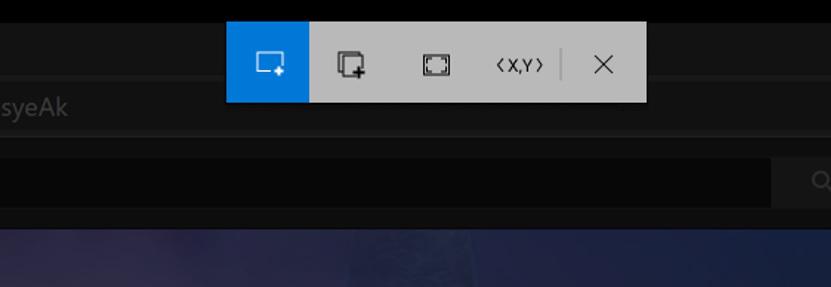
随着 PowerToys 的更新,微软终于推出了轻量级的视频录制和 GIF 记录器——Video GIF Capture,该工具可以让用户进行桌面或者指定的应用进行视频录制或者 GIF 录制制作,整个操作简单便捷,拥有用户熟悉的界面和快速设置切换。
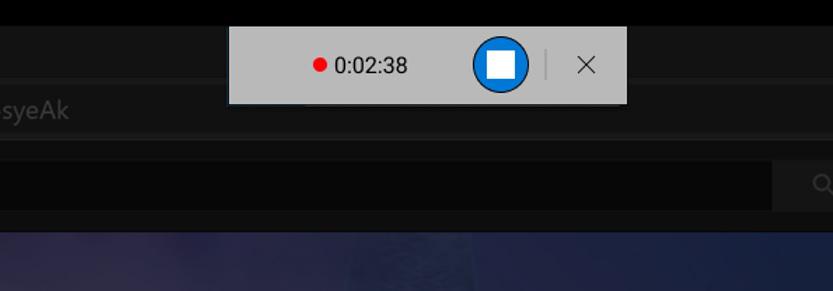
用户只需要在录制之前按下 Win+Shift+R 键时,系统就会启动 Windows 10 的屏幕录制器,可以进行视频录制。值得注意的是,虽然微软还提供了一个编辑工具,支持创建 GIF,视频的质素和时间长度调整。但是目前却不具备将录制视频转换成 GIF 的功能。
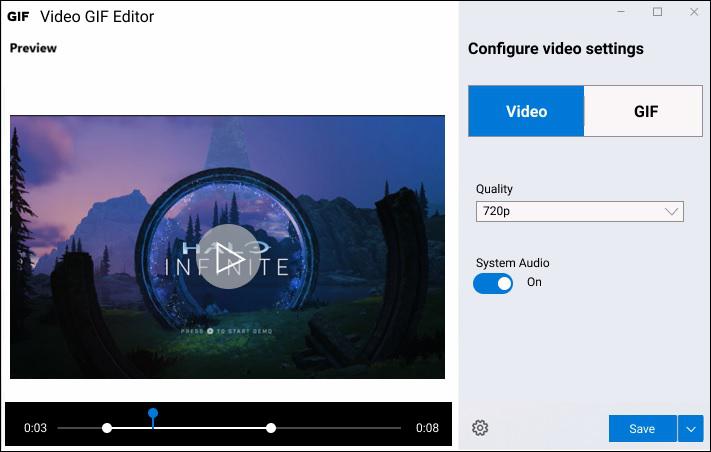
目前微软的目标是提供「高效的录制」体验与基础的编辑选项。当按下快捷键时就可以调出视频或 GIF 录制界面,依据所需,在屏幕中截取部分或者整个屏幕进行录制。在未来微软的原生录音应用将成为 ScreenToGIF 等功能较为复杂的应用替代品。
苹果表示 M1 设备跑 Windows 10 是可行的,主要还是取决于微软
Overseas 发表了文章 • 2020-12-03 10:38
 苹果的 M1 芯片版 Mac 近日上市了,而在众多特色中,有一项经常被提出来的问题就是:到底 M1 芯片能不能跑 Windows?先前本站曾在「M1 芯片的 Mac 到底能不能跑 Windows?」一文中已经明确指出,目前确定 Bootcamp 和 Parallels Dekstop 等虚拟机软件是不能在搭载 M1 的 Mac 上运行的;不过苹果近日在一次访问中表示,M1 芯片技术上完全可以兼容 Windows,因此是否可以支持,主要还是取决于微软的决定。苹果:M1 芯片能不能跑 Windows,取决于微软苹果的软件工程高端副总裁 Craig Federighi 近日在 Ars 的访问中表示:「这真的取决于微软。」他说:「Apple 有让他们运行 ARM 版的 Windows 的内核架构,也可以支持 x86 应用程序,但微软是否要让该技术授权用户在 M1 设备上运行,则是他们要做出的决定。」那么微软是否会推出支持 M1 版的 Windows 呢?外媒普遍认为机率不大,但对用户来说,已经有一些类似 CorssOver 的软件可以让 Windows 软件在 M1 设备上运行,Parallels Desktop 也积极开发可以在新款 Mac 上运作的虚拟机;但究竟会不会由官方推出类似 Bootcamp 的双系统版 Windows,则需要再观望看看。而对消费者来说,这可能是一个漫长的等待(也可能根本等不到),因此如果有双系统需求,建议还是购买旧款、搭载 Intel 芯片的 Mac,不要在近期购入 M1 版 Mac 电脑。 查看全部
苹果的 M1 芯片版 Mac 近日上市了,而在众多特色中,有一项经常被提出来的问题就是:到底 M1 芯片能不能跑 Windows?先前本站曾在「M1 芯片的 Mac 到底能不能跑 Windows?」一文中已经明确指出,目前确定 Bootcamp 和 Parallels Dekstop 等虚拟机软件是不能在搭载 M1 的 Mac 上运行的;不过苹果近日在一次访问中表示,M1 芯片技术上完全可以兼容 Windows,因此是否可以支持,主要还是取决于微软的决定。苹果:M1 芯片能不能跑 Windows,取决于微软苹果的软件工程高端副总裁 Craig Federighi 近日在 Ars 的访问中表示:「这真的取决于微软。」他说:「Apple 有让他们运行 ARM 版的 Windows 的内核架构,也可以支持 x86 应用程序,但微软是否要让该技术授权用户在 M1 设备上运行,则是他们要做出的决定。」那么微软是否会推出支持 M1 版的 Windows 呢?外媒普遍认为机率不大,但对用户来说,已经有一些类似 CorssOver 的软件可以让 Windows 软件在 M1 设备上运行,Parallels Desktop 也积极开发可以在新款 Mac 上运作的虚拟机;但究竟会不会由官方推出类似 Bootcamp 的双系统版 Windows,则需要再观望看看。而对消费者来说,这可能是一个漫长的等待(也可能根本等不到),因此如果有双系统需求,建议还是购买旧款、搭载 Intel 芯片的 Mac,不要在近期购入 M1 版 Mac 电脑。 查看全部
苹果的 M1 芯片版 Mac 近日上市了,而在众多特色中,有一项经常被提出来的问题就是:到底 M1 芯片能不能跑 Windows?
先前本站曾在「M1 芯片的 Mac 到底能不能跑 Windows?」一文中已经明确指出,目前确定 Bootcamp 和 Parallels Dekstop 等虚拟机软件是不能在搭载 M1 的 Mac 上运行的;不过苹果近日在一次访问中表示,M1 芯片技术上完全可以兼容 Windows,因此是否可以支持,主要还是取决于微软的决定。
苹果:M1 芯片能不能跑 Windows,取决于微软
苹果的软件工程高端副总裁 Craig Federighi 近日在 Ars 的访问中表示:「这真的取决于微软。」他说:「Apple 有让他们运行 ARM 版的 Windows 的内核架构,也可以支持 x86 应用程序,但微软是否要让该技术授权用户在 M1 设备上运行,则是他们要做出的决定。」
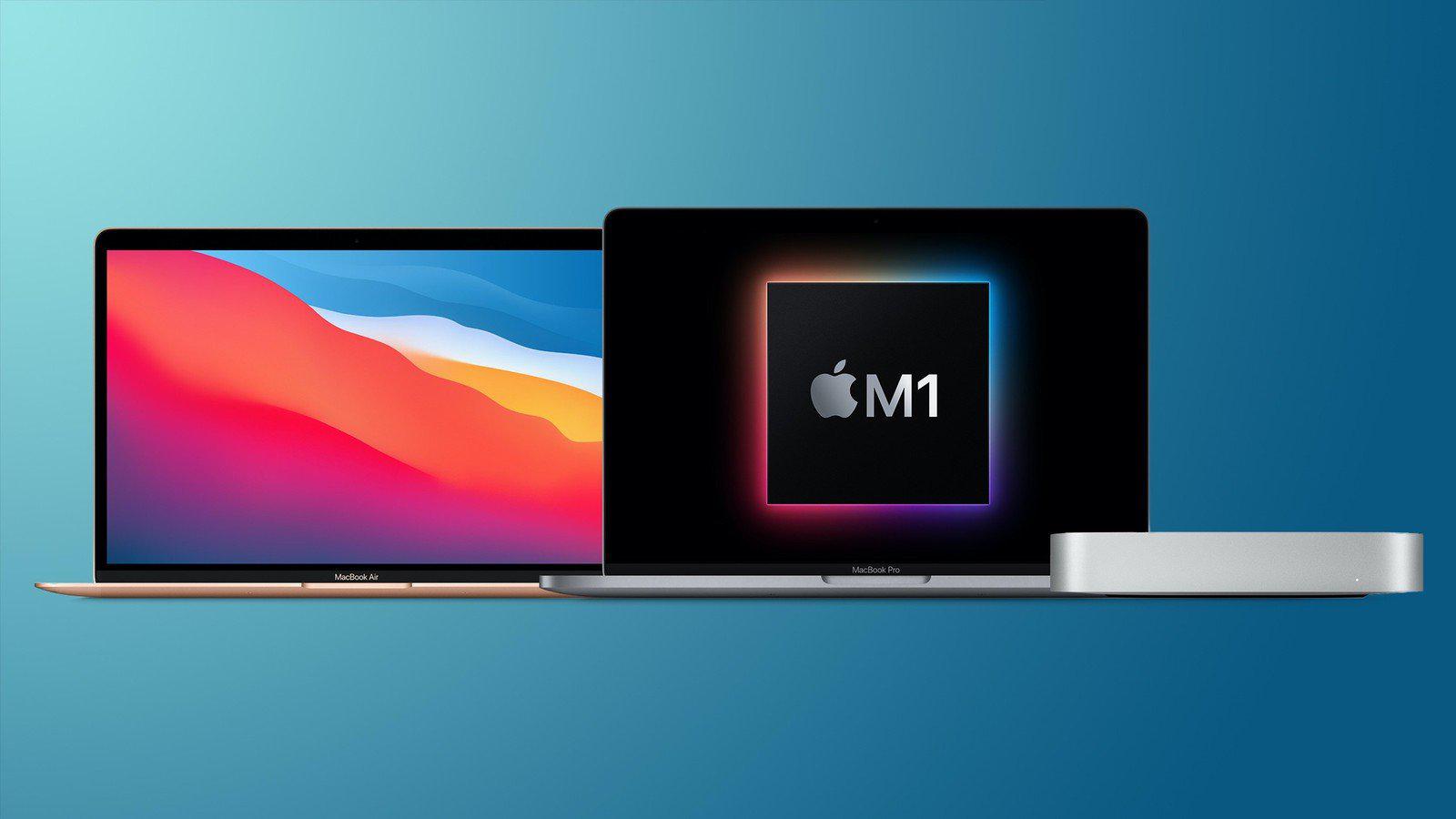
那么微软是否会推出支持 M1 版的 Windows 呢?外媒普遍认为机率不大,但对用户来说,已经有一些类似 CorssOver 的软件可以让 Windows 软件在 M1 设备上运行,Parallels Desktop 也积极开发可以在新款 Mac 上运作的虚拟机;但究竟会不会由官方推出类似 Bootcamp 的双系统版 Windows,则需要再观望看看。
而对消费者来说,这可能是一个漫长的等待(也可能根本等不到),因此如果有双系统需求,建议还是购买旧款、搭载 Intel 芯片的 Mac,不要在近期购入 M1 版 Mac 电脑。
开发者成功在 M1 芯片版 Mac 上跑 Windows 操作系统
Overseas 发表了文章 • 2020-12-03 01:02
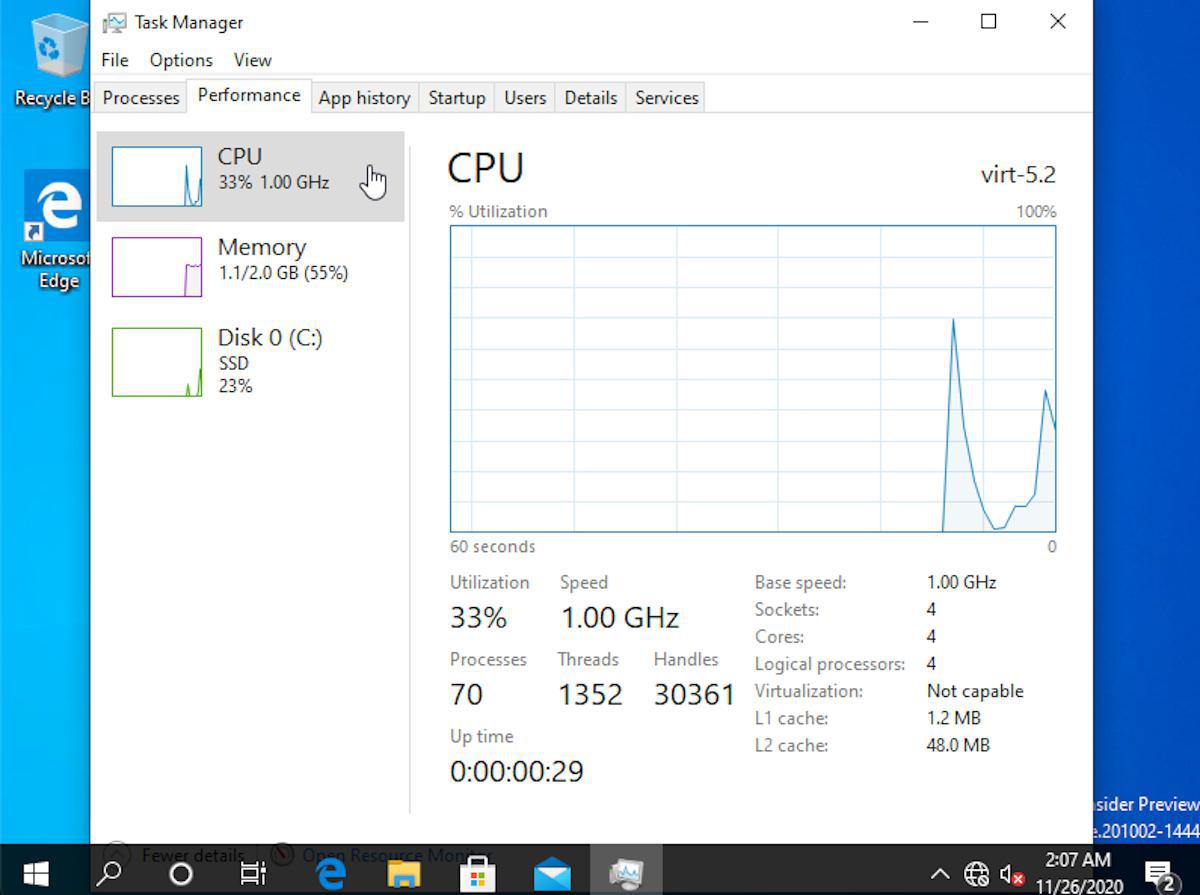 开发者 Alexander Graf 近日在 Twitter 上发表成果,已经成功地在 M1 版 Mac 上运作 Windows 操作系统,证实了 Apple Silicon 确实可以跑 Windows。目前搭载 M1 芯片的 Mac 不支持任何形式的「官方」Windows 系统,像是 Bootcamp 或是虚拟机都无法使用;但先前苹果已经在访谈中指出,ARM 架构的 M1 芯片在技术上是可以跑 Windows 的,一切都取决于微软是否要开放。但在发布「官方版」的 Apple Silicon Windows 之前,Alexander Graf 就通过了开源的 QEMU 仿真器在 M1 版 Mac 上运行了 ARM 架构的 Windows。由于 M1 芯片是客制化的 SoC,因此已经没办法像过去 Intel 版的 Mac 一样通过 Bootcamp 安装 x86 架构的 Windows。尽管如此,他还是在 Twitter 上表示「Windows ARM64 可以跑 x86 软件,虽然没有像 Rosetta 2 那么快,但很接近了。」Graf 也表示他的成果是相当初期的阶段,其他厂商绝对可以再加以改善;目前他跑的 ARM 版 Windows 也还不算稳定,功能也还有所缺陷,但至少已经证明了在 M1 芯片上跑 Windows 是有可能的。目前虚拟机软件 Parallels Desktop 也表示正在积极开发可以运行于 M1 版 Mac 上的虚拟机软件;但如果经常仰赖在 Mac 上跑 Windows 的双系统用户,建议先不用急着购买。 查看全部
开发者 Alexander Graf 近日在 Twitter 上发表成果,已经成功地在 M1 版 Mac 上运作 Windows 操作系统,证实了 Apple Silicon 确实可以跑 Windows。目前搭载 M1 芯片的 Mac 不支持任何形式的「官方」Windows 系统,像是 Bootcamp 或是虚拟机都无法使用;但先前苹果已经在访谈中指出,ARM 架构的 M1 芯片在技术上是可以跑 Windows 的,一切都取决于微软是否要开放。但在发布「官方版」的 Apple Silicon Windows 之前,Alexander Graf 就通过了开源的 QEMU 仿真器在 M1 版 Mac 上运行了 ARM 架构的 Windows。由于 M1 芯片是客制化的 SoC,因此已经没办法像过去 Intel 版的 Mac 一样通过 Bootcamp 安装 x86 架构的 Windows。尽管如此,他还是在 Twitter 上表示「Windows ARM64 可以跑 x86 软件,虽然没有像 Rosetta 2 那么快,但很接近了。」Graf 也表示他的成果是相当初期的阶段,其他厂商绝对可以再加以改善;目前他跑的 ARM 版 Windows 也还不算稳定,功能也还有所缺陷,但至少已经证明了在 M1 芯片上跑 Windows 是有可能的。目前虚拟机软件 Parallels Desktop 也表示正在积极开发可以运行于 M1 版 Mac 上的虚拟机软件;但如果经常仰赖在 Mac 上跑 Windows 的双系统用户,建议先不用急着购买。 查看全部
开发者 Alexander Graf 近日在 Twitter 上发表成果,已经成功地在 M1 版 Mac 上运作 Windows 操作系统,证实了 Apple Silicon 确实可以跑 Windows。
目前搭载 M1 芯片的 Mac 不支持任何形式的「官方」Windows 系统,像是 Bootcamp 或是虚拟机都无法使用;但先前苹果已经在访谈中指出,ARM 架构的 M1 芯片在技术上是可以跑 Windows 的,一切都取决于微软是否要开放。
但在发布「官方版」的 Apple Silicon Windows 之前,Alexander Graf 就通过了开源的 QEMU 仿真器在 M1 版 Mac 上运行了 ARM 架构的 Windows。由于 M1 芯片是客制化的 SoC,因此已经没办法像过去 Intel 版的 Mac 一样通过 Bootcamp 安装 x86 架构的 Windows。尽管如此,他还是在 Twitter 上表示「Windows ARM64 可以跑 x86 软件,虽然没有像 Rosetta 2 那么快,但很接近了。」
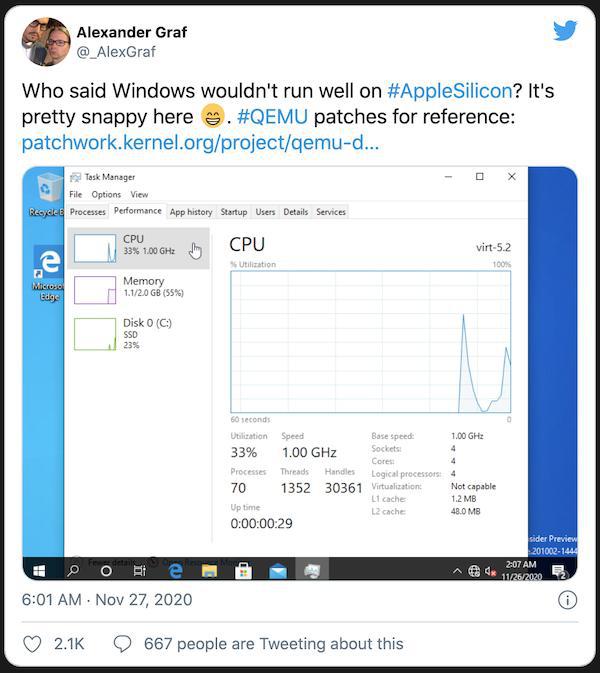
Graf 也表示他的成果是相当初期的阶段,其他厂商绝对可以再加以改善;目前他跑的 ARM 版 Windows 也还不算稳定,功能也还有所缺陷,但至少已经证明了在 M1 芯片上跑 Windows 是有可能的。
目前虚拟机软件 Parallels Desktop 也表示正在积极开发可以运行于 M1 版 Mac 上的虚拟机软件;但如果经常仰赖在 Mac 上跑 Windows 的双系统用户,建议先不用急着购买。
2020 MacBook Pro/Air 搭载 M1 芯片,还能跑 Windows 或 Bootcamp 双系统吗?
Overseas 发表了文章 • 2020-11-17 10:53
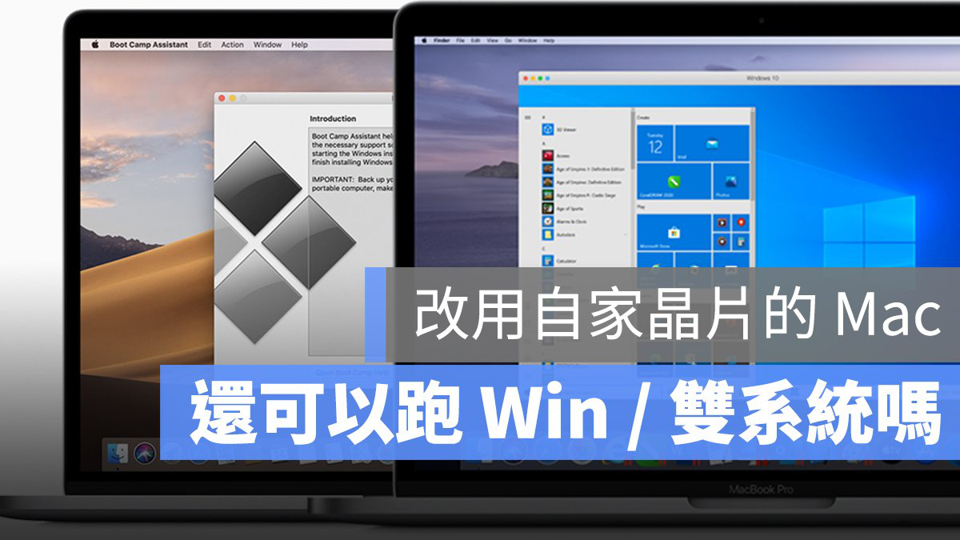 采用了 ARM 架构、M1 芯片的新版 Mac,还可以跑 Windows 双系统吗?苹果在第三场秋季发表会中,正式推出了搭载自家 Apple Silicon 的笔记型电脑 MacBook Pro 与 MacBook Air,这也是苹果终于舍弃多年来使用的 Intel 芯片,首度使用自己设计的 M1 芯片笔电。苹果也将会在两年内,将所有电脑线产品全面使用 Apple Silicon 芯片,也就是说,未来不会再看到搭载 Intel 版的 Mac 了。但苹果电脑使用 Intel 芯片的好处,就是拥有与 Windows 兼容的能力(也就是双系统);很多苹果用户会在 Mac 上安装原生的 Windows(这功能称作 Bootcamp),或是用 GameToGo 之类的产品,把 Windows 安装在外置硬盘内,插入 Mac 后就转换为 Windows 笔电,另外有一些用户,则是使用 Parallels Desktop 之类的产品,在 macOS 上跑虚拟的 Windows。但未来使用 Apple Silicon 的 Mac 电脑,还可以跑 Windows 作为双系统使用吗?以下为大家从头解说。在 Mac 上跑 Windows 双系统的三种方式在 Mac 上运行 Windows 操作系统,有以下三种方式: 特性优点缺点Bootcamp在 Mac 里直接安装 Windows以电脑的全性能跑原生的 Win 操作系统,速度最快。需要占据 Mac 硬盘容量,须重开机才能切换。GameToGo 等第三方产品把 Windows 安装在外置硬盘以几乎电脑的全性能跑原生 Win 操作系统,速度很快,不需占据硬盘容量。须随身携带携带 GameToGo,须重开机才能切换。虚拟机(如 Parallels Dekstop)用类仿真器的方式跑 Windows最方便、不用重开机性能较差、速度慢,可能跑不动大型软件。而在 2020 的 MacBook Pro / MacBook Air,以及未来搭载 Apple Silicon 的 Mac 电脑中,还能不能用这些方式跑双系统呢?Bootcamp 等产品可能无法使用以目前的状况看来(部分商家已经拿到测试机),未来搭载 Apple Silicon 的苹果电脑,似乎没办法用 Bootcamp 的方式跑原生的 Windows 了;把 Windows 安装在外置硬盘的方式也算是 Bootcamp,因此也同样无法使用。▲ 原生的 Windows 系统(Bootcamp)无法在新款 Mac 上使用。除非未来有什么改变,不然想购买最新版 Mac 的用户,要留意与 Windows 的兼容性问题;如果要跑 AutoCAD、Rhino,或是用看盘软件的网友,记得留意这则消息,否则可能没办法在 Mac 上跑 Windows,对工作会有很大的影响。虚拟机软件积极开发中根据 Windows 虚拟机软件商 Parallels Desktop 的官方博客表示,目前版本的 Parallels Desktop,确定无法在 Apple Silicon(M1 芯片)的 Mac 上使用。▲ 目前的 Windows 虚拟机软件,无法在新款 MacBook Pro / Air 上使用。但他们也表示,现在已经在着手开发可以兼容于新款 Mac 的 Parallels Desktop 了,因此即便目前贩售的版本无法兼容于未来 ARM 架构的 Mac,但以后还是有机会可以见到支持的虚拟机软件现身。什么样的人不该买 2020 MacBook Pro / Air简而言之,想要在新款芯片的 Mac 上跑 Windows 双系统,目前 Bootcamp 办不到、Paralles Desktop 也办不到(但积极开发中),所以若今年要换新款笔电,但又需要使用 Windows 操作系统的用户来说,请先缓缓,买旧款的电脑或是另买一台 Windows 电脑,撑过这过渡期。而未来,是有机会看到虚拟机之类的软件,运作于搭载 Apple Silicon 的 Mac 上的。以苹果仁社团的讨论来说,Mac 用户会需要跑 Windows 的情境不外乎是「吃重的 Windows 专属软件」、「看盘软件」等等;像是 AutoCAD 和 XQ 等软件,目前都只有 Windows 可以用或比较好用;至于文书软件的兼容性、报税、IE Only 网站等需求,目前都已经没有问题了。以上就是新款 Mac 能否跑 Windows 系统的分析,供大家参考! 查看全部
采用了 ARM 架构、M1 芯片的新版 Mac,还可以跑 Windows 双系统吗?苹果在第三场秋季发表会中,正式推出了搭载自家 Apple Silicon 的笔记型电脑 MacBook Pro 与 MacBook Air,这也是苹果终于舍弃多年来使用的 Intel 芯片,首度使用自己设计的 M1 芯片笔电。苹果也将会在两年内,将所有电脑线产品全面使用 Apple Silicon 芯片,也就是说,未来不会再看到搭载 Intel 版的 Mac 了。但苹果电脑使用 Intel 芯片的好处,就是拥有与 Windows 兼容的能力(也就是双系统);很多苹果用户会在 Mac 上安装原生的 Windows(这功能称作 Bootcamp),或是用 GameToGo 之类的产品,把 Windows 安装在外置硬盘内,插入 Mac 后就转换为 Windows 笔电,另外有一些用户,则是使用 Parallels Desktop 之类的产品,在 macOS 上跑虚拟的 Windows。但未来使用 Apple Silicon 的 Mac 电脑,还可以跑 Windows 作为双系统使用吗?以下为大家从头解说。在 Mac 上跑 Windows 双系统的三种方式在 Mac 上运行 Windows 操作系统,有以下三种方式: 特性优点缺点Bootcamp在 Mac 里直接安装 Windows以电脑的全性能跑原生的 Win 操作系统,速度最快。需要占据 Mac 硬盘容量,须重开机才能切换。GameToGo 等第三方产品把 Windows 安装在外置硬盘以几乎电脑的全性能跑原生 Win 操作系统,速度很快,不需占据硬盘容量。须随身携带携带 GameToGo,须重开机才能切换。虚拟机(如 Parallels Dekstop)用类仿真器的方式跑 Windows最方便、不用重开机性能较差、速度慢,可能跑不动大型软件。而在 2020 的 MacBook Pro / MacBook Air,以及未来搭载 Apple Silicon 的 Mac 电脑中,还能不能用这些方式跑双系统呢?Bootcamp 等产品可能无法使用以目前的状况看来(部分商家已经拿到测试机),未来搭载 Apple Silicon 的苹果电脑,似乎没办法用 Bootcamp 的方式跑原生的 Windows 了;把 Windows 安装在外置硬盘的方式也算是 Bootcamp,因此也同样无法使用。▲ 原生的 Windows 系统(Bootcamp)无法在新款 Mac 上使用。除非未来有什么改变,不然想购买最新版 Mac 的用户,要留意与 Windows 的兼容性问题;如果要跑 AutoCAD、Rhino,或是用看盘软件的网友,记得留意这则消息,否则可能没办法在 Mac 上跑 Windows,对工作会有很大的影响。虚拟机软件积极开发中根据 Windows 虚拟机软件商 Parallels Desktop 的官方博客表示,目前版本的 Parallels Desktop,确定无法在 Apple Silicon(M1 芯片)的 Mac 上使用。▲ 目前的 Windows 虚拟机软件,无法在新款 MacBook Pro / Air 上使用。但他们也表示,现在已经在着手开发可以兼容于新款 Mac 的 Parallels Desktop 了,因此即便目前贩售的版本无法兼容于未来 ARM 架构的 Mac,但以后还是有机会可以见到支持的虚拟机软件现身。什么样的人不该买 2020 MacBook Pro / Air简而言之,想要在新款芯片的 Mac 上跑 Windows 双系统,目前 Bootcamp 办不到、Paralles Desktop 也办不到(但积极开发中),所以若今年要换新款笔电,但又需要使用 Windows 操作系统的用户来说,请先缓缓,买旧款的电脑或是另买一台 Windows 电脑,撑过这过渡期。而未来,是有机会看到虚拟机之类的软件,运作于搭载 Apple Silicon 的 Mac 上的。以苹果仁社团的讨论来说,Mac 用户会需要跑 Windows 的情境不外乎是「吃重的 Windows 专属软件」、「看盘软件」等等;像是 AutoCAD 和 XQ 等软件,目前都只有 Windows 可以用或比较好用;至于文书软件的兼容性、报税、IE Only 网站等需求,目前都已经没有问题了。以上就是新款 Mac 能否跑 Windows 系统的分析,供大家参考! 查看全部
采用了 ARM 架构、M1 芯片的新版 Mac,还可以跑 Windows 双系统吗?
苹果在第三场秋季发表会中,正式推出了搭载自家 Apple Silicon 的笔记型电脑 MacBook Pro 与 MacBook Air,这也是苹果终于舍弃多年来使用的 Intel 芯片,首度使用自己设计的 M1 芯片笔电。
苹果也将会在两年内,将所有电脑线产品全面使用 Apple Silicon 芯片,也就是说,未来不会再看到搭载 Intel 版的 Mac 了。

但苹果电脑使用 Intel 芯片的好处,就是拥有与 Windows 兼容的能力(也就是双系统);很多苹果用户会在 Mac 上安装原生的 Windows(这功能称作 Bootcamp),或是用 GameToGo 之类的产品,把 Windows 安装在外置硬盘内,插入 Mac 后就转换为 Windows 笔电,另外有一些用户,则是使用 Parallels Desktop 之类的产品,在 macOS 上跑虚拟的 Windows。
但未来使用 Apple Silicon 的 Mac 电脑,还可以跑 Windows 作为双系统使用吗?以下为大家从头解说。
在 Mac 上跑 Windows 双系统的三种方式
在 Mac 上运行 Windows 操作系统,有以下三种方式:
| 特性 | 优点 | 缺点 | |
|---|---|---|---|
| Bootcamp | 在 Mac 里直接安装 Windows | 以电脑的全性能跑原生的 Win 操作系统,速度最快。 | 需要占据 Mac 硬盘容量,须重开机才能切换。 |
| GameToGo 等第三方产品 | 把 Windows 安装在外置硬盘 | 以几乎电脑的全性能跑原生 Win 操作系统,速度很快,不需占据硬盘容量。 | 须随身携带携带 GameToGo,须重开机才能切换。 |
| 虚拟机(如 Parallels Dekstop) | 用类仿真器的方式跑 Windows | 最方便、不用重开机 | 性能较差、速度慢,可能跑不动大型软件。 |
而在 2020 的 MacBook Pro / MacBook Air,以及未来搭载 Apple Silicon 的 Mac 电脑中,还能不能用这些方式跑双系统呢?
Bootcamp 等产品可能无法使用
以目前的状况看来(部分商家已经拿到测试机),未来搭载 Apple Silicon 的苹果电脑,似乎没办法用 Bootcamp 的方式跑原生的 Windows 了;把 Windows 安装在外置硬盘的方式也算是 Bootcamp,因此也同样无法使用。
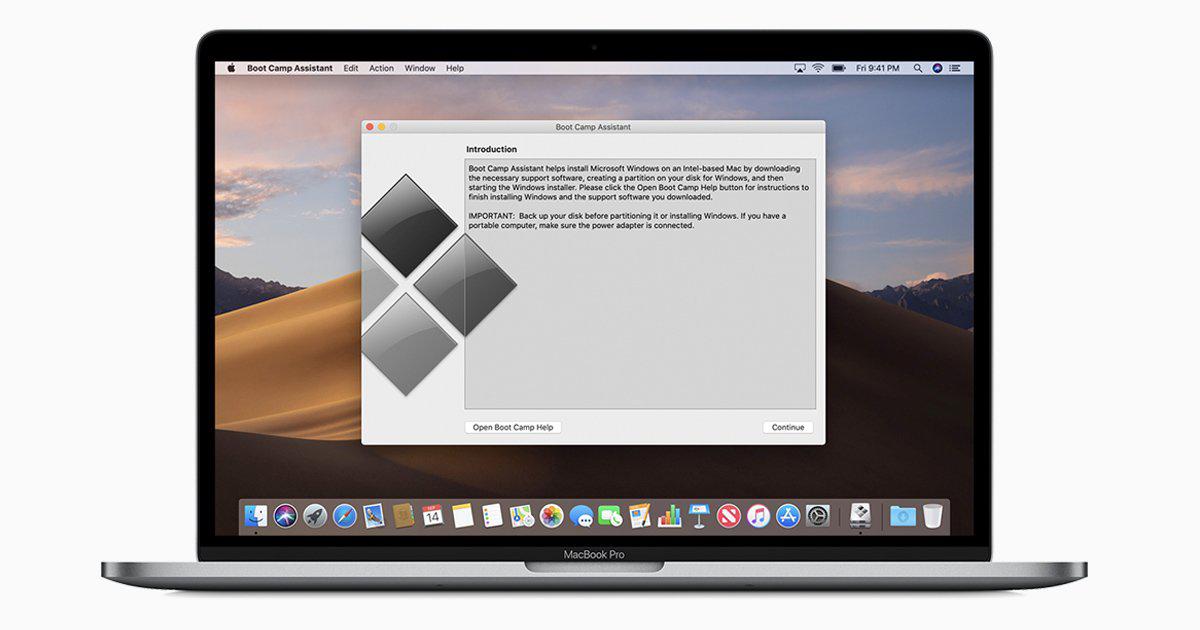
▲ 原生的 Windows 系统(Bootcamp)无法在新款 Mac 上使用。
除非未来有什么改变,不然想购买最新版 Mac 的用户,要留意与 Windows 的兼容性问题;如果要跑 AutoCAD、Rhino,或是用看盘软件的网友,记得留意这则消息,否则可能没办法在 Mac 上跑 Windows,对工作会有很大的影响。
虚拟机软件积极开发中
根据 Windows 虚拟机软件商 Parallels Desktop 的官方博客表示,目前版本的 Parallels Desktop,确定无法在 Apple Silicon(M1 芯片)的 Mac 上使用。
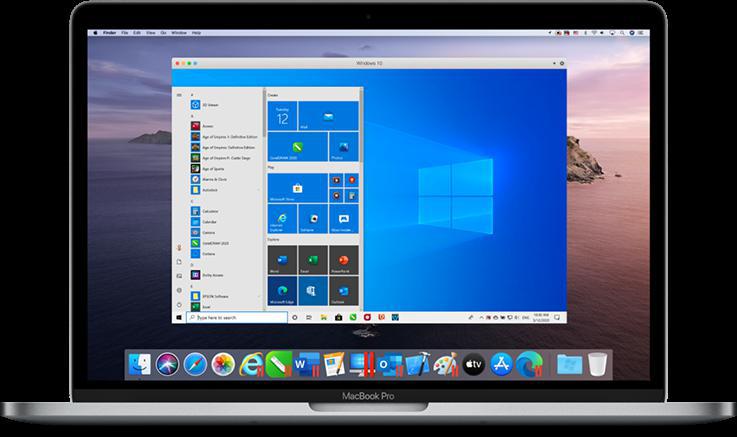
▲ 目前的 Windows 虚拟机软件,无法在新款 MacBook Pro / Air 上使用。
但他们也表示,现在已经在着手开发可以兼容于新款 Mac 的 Parallels Desktop 了,因此即便目前贩售的版本无法兼容于未来 ARM 架构的 Mac,但以后还是有机会可以见到支持的虚拟机软件现身。
什么样的人不该买 2020 MacBook Pro / Air
简而言之,想要在新款芯片的 Mac 上跑 Windows 双系统,目前 Bootcamp 办不到、Paralles Desktop 也办不到(但积极开发中),所以若今年要换新款笔电,但又需要使用 Windows 操作系统的用户来说,请先缓缓,买旧款的电脑或是另买一台 Windows 电脑,撑过这过渡期。
而未来,是有机会看到虚拟机之类的软件,运作于搭载 Apple Silicon 的 Mac 上的。
以苹果仁社团的讨论来说,Mac 用户会需要跑 Windows 的情境不外乎是「吃重的 Windows 专属软件」、「看盘软件」等等;像是 AutoCAD 和 XQ 等软件,目前都只有 Windows 可以用或比较好用;至于文书软件的兼容性、报税、IE Only 网站等需求,目前都已经没有问题了。
以上就是新款 Mac 能否跑 Windows 系统的分析,供大家参考!
[教学] 如何在Mac中添加用户帐户
newsman 发表了文章 • 2020-11-02 17:33
 如果家里的Mac是大家一起共用的,又不想让每个用户的数据搞混了怎么办?在Mac中也可以像在Windows上对每个用户添加用户帐户,每个用户帐户都会有属于自己的保存空间,这样一来就不怕大家的数据放一起很乱或者数据被其他用户误删。 如何在Mac中添加用户帐户首先我们先进到「系统偏好设置」并选择「用户与群组」。进入「用户与群组」后,先按一下左下角的「锁头」来解锁偏好设置的权限。输入密码后按下「解锁」。解锁后再选择左下角锁头上方的「+」来添加用户。按下「+」后,会出现用户帐户的设置,在这里可以输入用户的帐户名称密码跟访问权限,设置完成后按下「创建用户」,就完成添加用户帐户的动作了。访问权限的部分可以在「添加帐号」的部分选取帐户类型,这边设置完后,如果之后想调整帐户的权限也是可以的。如果不想加入密码的话,只要将密码栏留空即可,没有密码的帐户在登录时只要在密码输入的地方按下「Return(Enter)键」即可。 如何调整Mac用户帐户的权限如果我们在设置用户帐户时将权限设为「一般」,现在又想把帐户的类型更改为「管理者」时,我们只要将帐户的「允许用户管理此电脑」的选项打勾即可,打勾完后将Mac重新开机就会生效了。反之,如果我们今天要将「管理者」帐户的权限降为「一般」时,我们只要将「允许用户管理此电脑」的选项取消即可。 Mac的「管理者」帐户跟「一般」帐户的差异在哪里?「管理者」帐户可以对所有的帐户进行设置、安装软件还有更改系统的所有设置,「一般」用户可以替自己安装软件还有更改跟自己帐户相关的设置。如果想让帐户可以更改Mac中的所有设置,可以选择添加「管理者」帐户,如果不希望重要的设置被其他使用更改,则可以选择添加「一般」帐户。此外,「使用分级保护控制来管理」类型的帐户,管理者可以限制这类型帐户功能的访问,还可以限制使用时间,如果家中有孩子在使用电脑,建议可以选择此类型的帐户来确保孩子的网络安全,避免孩子接触到不该接触的网站,也能控制孩子使用电脑的时间。 如何删除Mac用户帐户?如果有用户帐户已经不需要使用了,我们可以在「管理者」的帐户中将它删除。先进入「系统偏好设置」>「用户与群组」后,点一下「锁头」解锁系统偏好设置的权限,接下来点击我们要删除的用户帐户,之后再点一下锁头上方的「-」。选择「-」之后,会出现删除用户帐户的设置,这边可以则是否要保留这个用户帐户的数据,选择完后按下「删除用户」即可。 不同的Mac用户帐户 数据可以共用吗虽然每个Mac用户帐户的空间都是独立的,不会互相干扰,但如果我们今天有文件要共用还是可以的。我们只要进入「Finder」>「macOS所安装的硬盘」>「用户」,这边可以看到一个「共用」的文件夹,只要将文件丢到这个文件夹里,就可以分享给不同个Mac用户帐户使用。 以上就是这次「如何在Mac中添加用户帐户」的教学,如果你是刚入手Mac的朋友,欢迎到我们的「Mac新手入门」专区看看,相信通过我们的教学,可以帮助你更加快速的上手Mac! 查看全部
如果家里的Mac是大家一起共用的,又不想让每个用户的数据搞混了怎么办?在Mac中也可以像在Windows上对每个用户添加用户帐户,每个用户帐户都会有属于自己的保存空间,这样一来就不怕大家的数据放一起很乱或者数据被其他用户误删。 如何在Mac中添加用户帐户首先我们先进到「系统偏好设置」并选择「用户与群组」。进入「用户与群组」后,先按一下左下角的「锁头」来解锁偏好设置的权限。输入密码后按下「解锁」。解锁后再选择左下角锁头上方的「+」来添加用户。按下「+」后,会出现用户帐户的设置,在这里可以输入用户的帐户名称密码跟访问权限,设置完成后按下「创建用户」,就完成添加用户帐户的动作了。访问权限的部分可以在「添加帐号」的部分选取帐户类型,这边设置完后,如果之后想调整帐户的权限也是可以的。如果不想加入密码的话,只要将密码栏留空即可,没有密码的帐户在登录时只要在密码输入的地方按下「Return(Enter)键」即可。 如何调整Mac用户帐户的权限如果我们在设置用户帐户时将权限设为「一般」,现在又想把帐户的类型更改为「管理者」时,我们只要将帐户的「允许用户管理此电脑」的选项打勾即可,打勾完后将Mac重新开机就会生效了。反之,如果我们今天要将「管理者」帐户的权限降为「一般」时,我们只要将「允许用户管理此电脑」的选项取消即可。 Mac的「管理者」帐户跟「一般」帐户的差异在哪里?「管理者」帐户可以对所有的帐户进行设置、安装软件还有更改系统的所有设置,「一般」用户可以替自己安装软件还有更改跟自己帐户相关的设置。如果想让帐户可以更改Mac中的所有设置,可以选择添加「管理者」帐户,如果不希望重要的设置被其他使用更改,则可以选择添加「一般」帐户。此外,「使用分级保护控制来管理」类型的帐户,管理者可以限制这类型帐户功能的访问,还可以限制使用时间,如果家中有孩子在使用电脑,建议可以选择此类型的帐户来确保孩子的网络安全,避免孩子接触到不该接触的网站,也能控制孩子使用电脑的时间。 如何删除Mac用户帐户?如果有用户帐户已经不需要使用了,我们可以在「管理者」的帐户中将它删除。先进入「系统偏好设置」>「用户与群组」后,点一下「锁头」解锁系统偏好设置的权限,接下来点击我们要删除的用户帐户,之后再点一下锁头上方的「-」。选择「-」之后,会出现删除用户帐户的设置,这边可以则是否要保留这个用户帐户的数据,选择完后按下「删除用户」即可。 不同的Mac用户帐户 数据可以共用吗虽然每个Mac用户帐户的空间都是独立的,不会互相干扰,但如果我们今天有文件要共用还是可以的。我们只要进入「Finder」>「macOS所安装的硬盘」>「用户」,这边可以看到一个「共用」的文件夹,只要将文件丢到这个文件夹里,就可以分享给不同个Mac用户帐户使用。 以上就是这次「如何在Mac中添加用户帐户」的教学,如果你是刚入手Mac的朋友,欢迎到我们的「Mac新手入门」专区看看,相信通过我们的教学,可以帮助你更加快速的上手Mac! 查看全部
如果家里的Mac是大家一起共用的,又不想让每个用户的数据搞混了怎么办?在Mac中也可以像在Windows上对每个用户添加用户帐户,每个用户帐户都会有属于自己的保存空间,这样一来就不怕大家的数据放一起很乱或者数据被其他用户误删。
如何在Mac中添加用户帐户
首先我们先进到「系统偏好设置」并选择「用户与群组」。
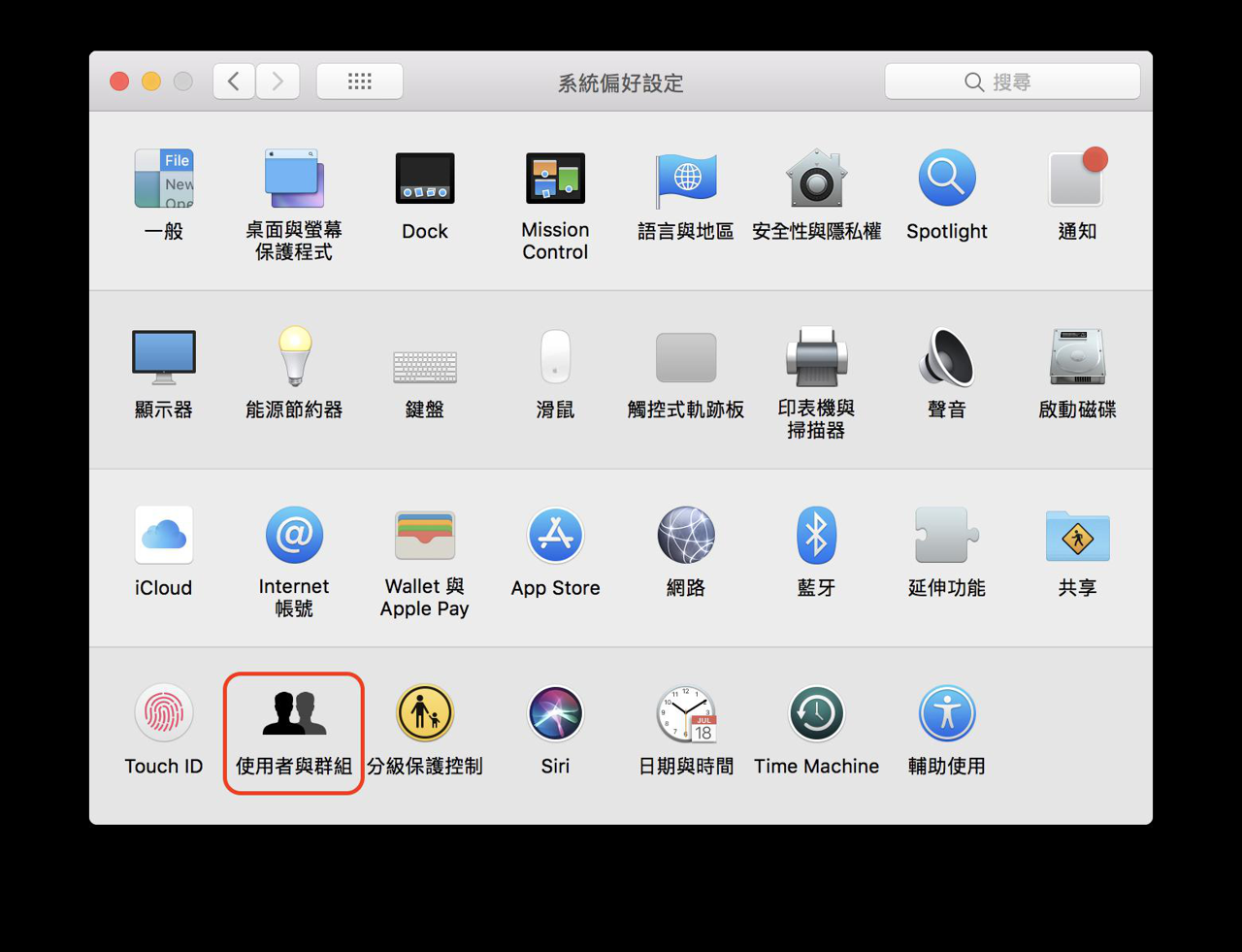
进入「用户与群组」后,先按一下左下角的「锁头」来解锁偏好设置的权限。
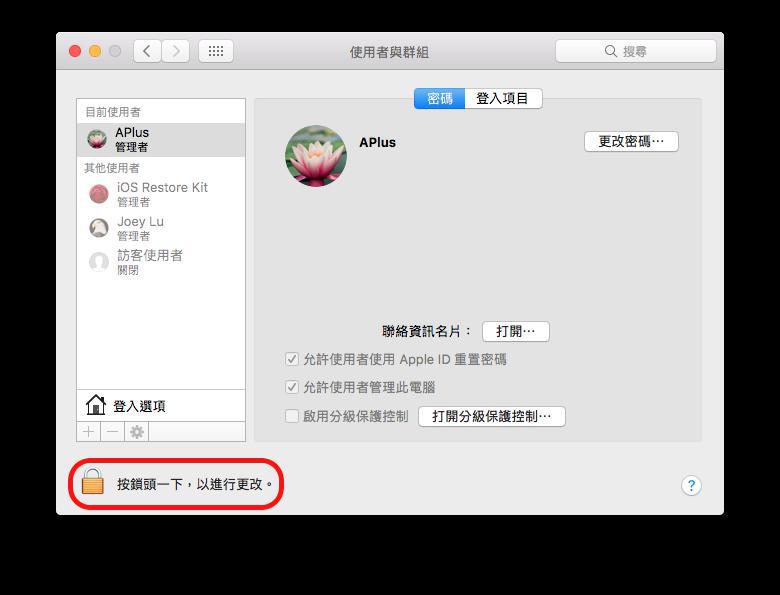
输入密码后按下「解锁」。
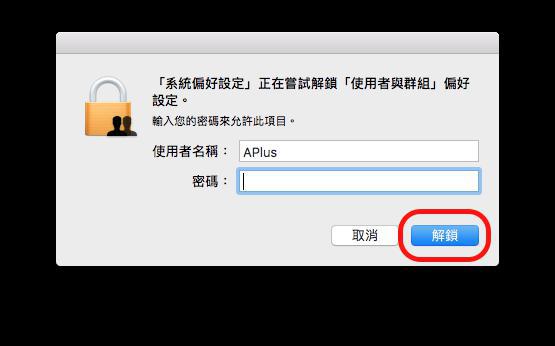
解锁后再选择左下角锁头上方的「+」来添加用户。
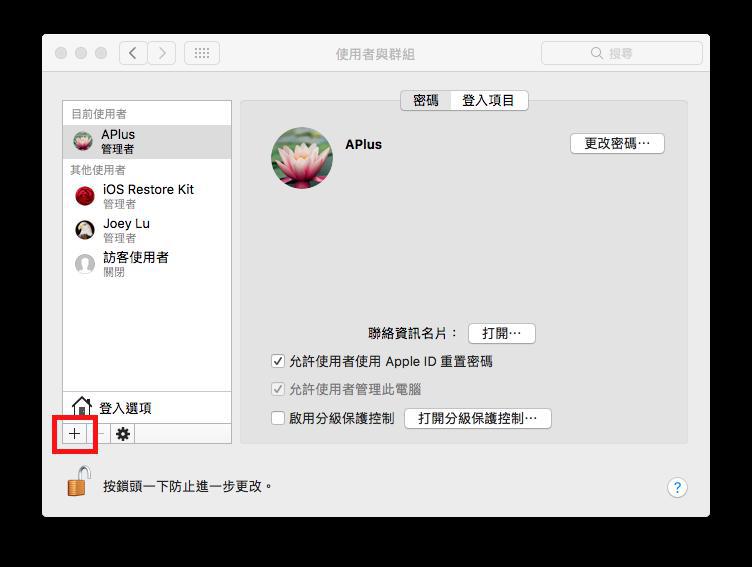
按下「+」后,会出现用户帐户的设置,在这里可以输入用户的帐户名称密码跟访问权限,设置完成后按下「创建用户」,就完成添加用户帐户的动作了。
访问权限的部分可以在「添加帐号」的部分选取帐户类型,这边设置完后,如果之后想调整帐户的权限也是可以的。
如果不想加入密码的话,只要将密码栏留空即可,没有密码的帐户在登录时只要在密码输入的地方按下「Return(Enter)键」即可。
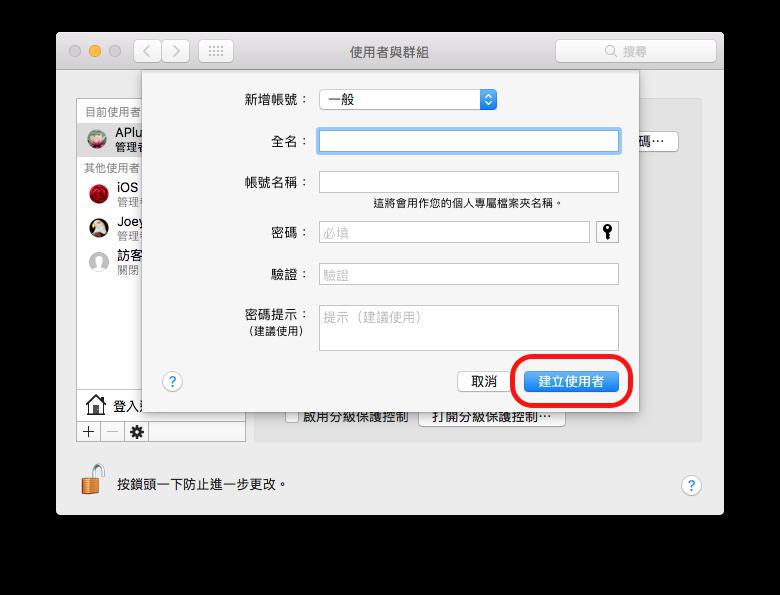
如何调整Mac用户帐户的权限
如果我们在设置用户帐户时将权限设为「一般」,现在又想把帐户的类型更改为「管理者」时,我们只要将帐户的「允许用户管理此电脑」的选项打勾即可,打勾完后将Mac重新开机就会生效了。反之,如果我们今天要将「管理者」帐户的权限降为「一般」时,我们只要将「允许用户管理此电脑」的选项取消即可。
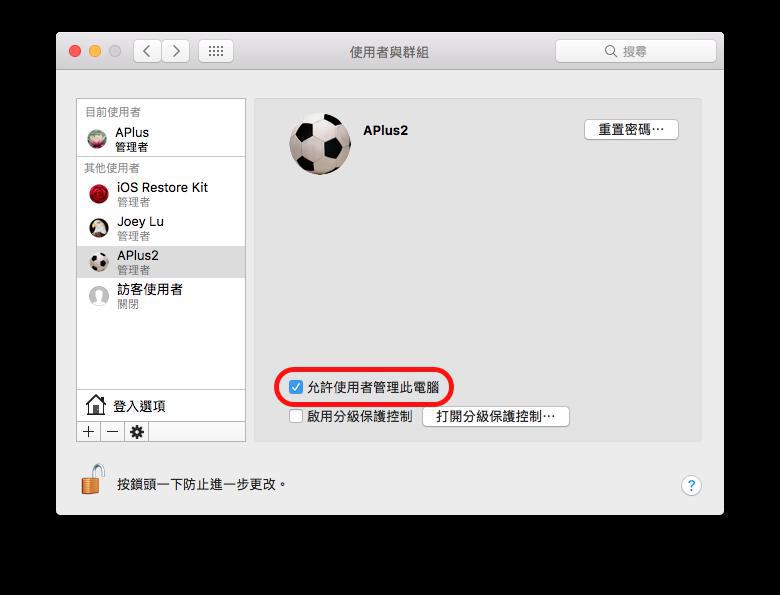
Mac的「管理者」帐户跟「一般」帐户的差异在哪里?
「管理者」帐户可以对所有的帐户进行设置、安装软件还有更改系统的所有设置,「一般」用户可以替自己安装软件还有更改跟自己帐户相关的设置。
如果想让帐户可以更改Mac中的所有设置,可以选择添加「管理者」帐户,如果不希望重要的设置被其他使用更改,则可以选择添加「一般」帐户。
此外,「使用分级保护控制来管理」类型的帐户,管理者可以限制这类型帐户功能的访问,还可以限制使用时间,如果家中有孩子在使用电脑,建议可以选择此类型的帐户来确保孩子的网络安全,避免孩子接触到不该接触的网站,也能控制孩子使用电脑的时间。
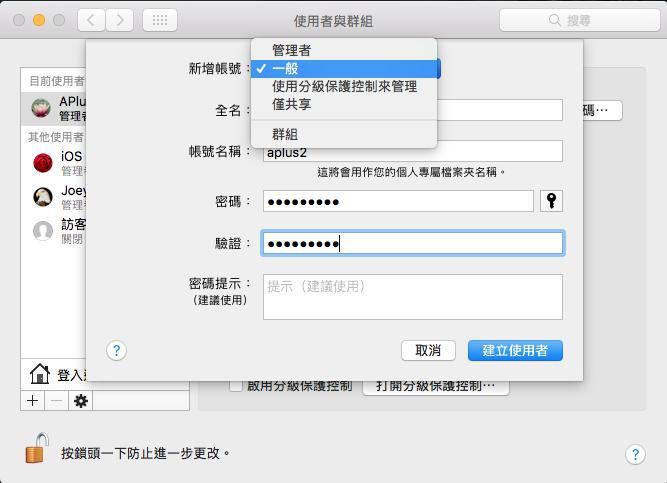
如何删除Mac用户帐户?
如果有用户帐户已经不需要使用了,我们可以在「管理者」的帐户中将它删除。
先进入「系统偏好设置」>「用户与群组」后,点一下「锁头」解锁系统偏好设置的权限,接下来点击我们要删除的用户帐户,之后再点一下锁头上方的「-」。
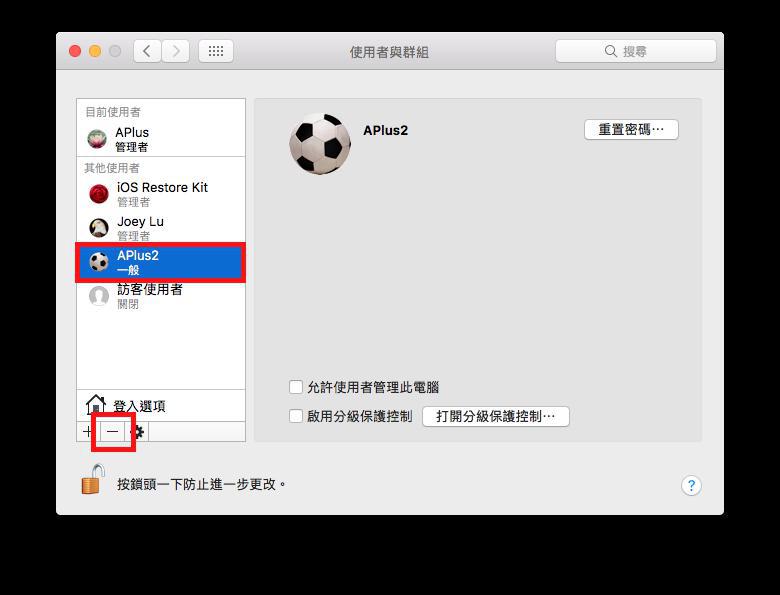
选择「-」之后,会出现删除用户帐户的设置,这边可以则是否要保留这个用户帐户的数据,选择完后按下「删除用户」即可。
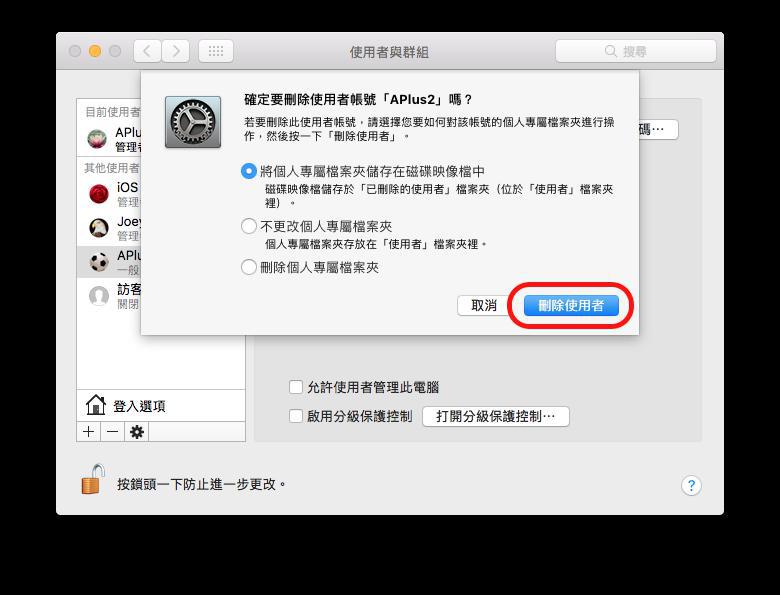
不同的Mac用户帐户 数据可以共用吗
虽然每个Mac用户帐户的空间都是独立的,不会互相干扰,但如果我们今天有文件要共用还是可以的。
我们只要进入「Finder」>「macOS所安装的硬盘」>「用户」,这边可以看到一个「共用」的文件夹,只要将文件丢到这个文件夹里,就可以分享给不同个Mac用户帐户使用。
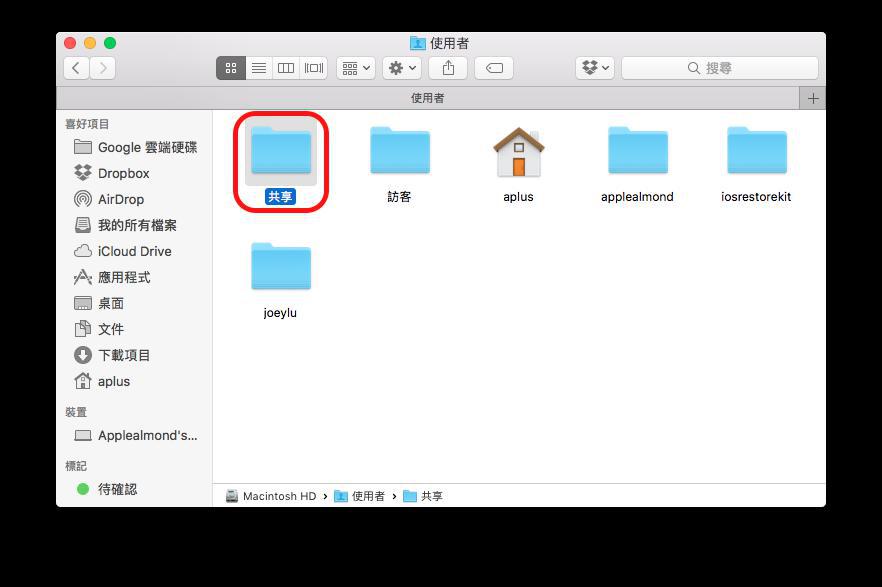
以上就是这次「如何在Mac中添加用户帐户」的教学,如果你是刚入手Mac的朋友,欢迎到我们的「Mac新手入门」专区看看,相信通过我们的教学,可以帮助你更加快速的上手Mac!
WebM播放器推荐:如何在Windows及Mac上播放WebM格式视频
newsman 发表了文章 • 2022-11-02 11:39
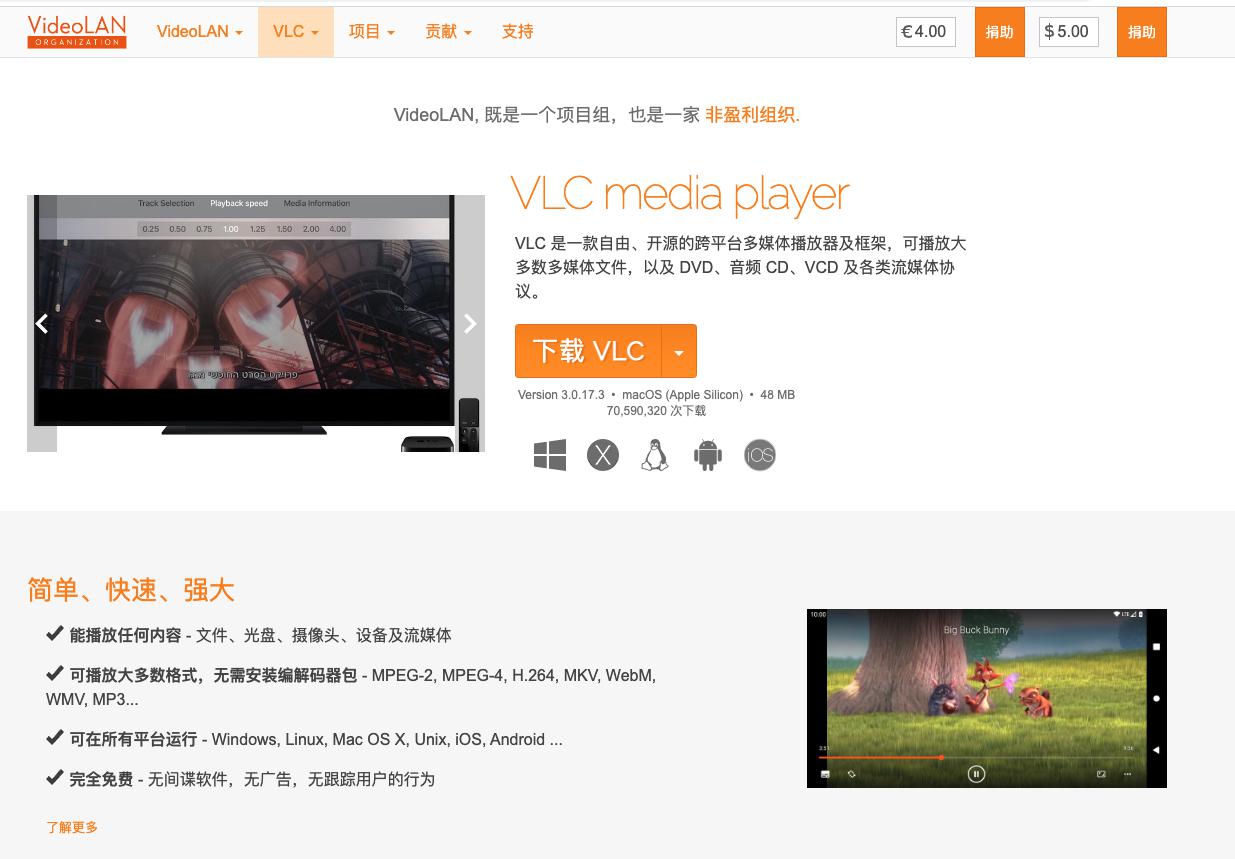 我们在浏览网页的过程中,发现一些内嵌在网页中的有趣影片时,我们可能会将其下载到本机,但是这些下载到本机的影片格式却是普通用户比较陌生的WebM,那么到底WebM格式是什么?如何播放WebM档案?为了适配更多的装置以及播放软体(播放机),我们如何将其转换为其他常见的影片格式呢?下面就为大家介绍WebM播放器。
我们在浏览网页的过程中,发现一些内嵌在网页中的有趣影片时,我们可能会将其下载到本机,但是这些下载到本机的影片格式却是普通用户比较陌生的WebM,那么到底WebM格式是什么?如何播放WebM档案?为了适配更多的装置以及播放软体(播放机),我们如何将其转换为其他常见的影片格式呢?下面就为大家介绍WebM播放器。一、什么是WebM格式?
WebM是一个由谷歌投资主导的影片格式项目,目标是构建一个开放、免著作权费用的影片档案格式。WebM这一影片档案格式最大的特点在于在使用影片压缩技术之后还能保留较高的影片质量,以配合HTML5代码使用,基于这一特点,它经常作为HTML网页端影片的形式出现。经过长时间的发展,现在诸如Chrome、IE、Firefox等网页浏览器基本都能支持WebM影片的播放。
从技术角度看,WebM采用了On2 Technologies开发的VP8及其后续版本VP9影片编解码器和Vorbis、Opus音讯编解码器,使用的封装格式则以Matroska格式为基础,是一种糅合了多种音讯/影片技术的影音格式。
在了解完什么是WebM格式之后,下面我们一起去看看应该选用什么播放器播放WebM格式的文件。
二、WebM播放器推荐
1、电影与电视(Windows)
如果您使用的Windows 10操作系统,那么您可以使用“电影与电视”来进行WebM播放。Microsoft 电影和电视应用是Windows 10作业系统内建的影片播放器。
2、VLC播放器(Windows/Mac)
VLC多媒体播放软体(播放机)(英语:VLC media player),最初名为VideoLAN Client,是VideoLAN计划的开放原始码多媒体播放软体(播放机)。它支援众多音讯与影片解码器及档案格式,并支援DVD影音光碟、VCD影音光碟及各类流协定。它也能作为单播或多播的流伺服器在IPv4或IPv6的高速网路连线下使用。此外,VLC可以呼叫FFmpeg计划的解码器与libdvdcss程式库,使其具有播放多媒体档案及加密DVD影碟的功能。
使用VLC多媒体播放软体(播放机)播放WebM影片也很简单,其操作步骤如下:打开VLC播放软体(播放机)官网:https://www.videolan.org/vlc/index.zh_CN.html 并选择适合自己的操作系统版本进行下载。下载完成后即可用VLC播放软体(播放机)打开WebM格式的影片。
查看全部
一、什么是WebM格式?
WebM是一个由谷歌投资主导的影片格式项目,目标是构建一个开放、免著作权费用的影片档案格式。WebM这一影片档案格式最大的特点在于在使用影片压缩技术之后还能保留较高的影片质量,以配合HTML5代码使用,基于这一特点,它经常作为HTML网页端影片的形式出现。经过长时间的发展,现在诸如Chrome、IE、Firefox等网页浏览器基本都能支持WebM影片的播放。
从技术角度看,WebM采用了On2 Technologies开发的VP8及其后续版本VP9影片编解码器和Vorbis、Opus音讯编解码器,使用的封装格式则以Matroska格式为基础,是一种糅合了多种音讯/影片技术的影音格式。
在了解完什么是WebM格式之后,下面我们一起去看看应该选用什么播放器播放WebM格式的文件。
二、WebM播放器推荐
1、电影与电视(Windows)
如果您使用的Windows 10操作系统,那么您可以使用“电影与电视”来进行WebM播放。Microsoft 电影和电视应用是Windows 10作业系统内建的影片播放器。
2、VLC播放器(Windows/Mac)
VLC多媒体播放软体(播放机)(英语:VLC media player),最初名为VideoLAN Client,是VideoLAN计划的开放原始码多媒体播放软体(播放机)。它支援众多音讯与影片解码器及档案格式,并支援DVD影音光碟、VCD影音光碟及各类流协定。它也能作为单播或多播的流伺服器在IPv4或IPv6的高速网路连线下使用。此外,VLC可以呼叫FFmpeg计划的解码器与libdvdcss程式库,使其具有播放多媒体档案及加密DVD影碟的功能。
使用VLC多媒体播放软体(播放机)播放WebM影片也很简单,其操作步骤如下:打开VLC播放软体(播放机)官网:https://www.videolan.org/vlc/index.zh_CN.html 并选择适合自己的操作系统版本进行下载。下载完成后即可用VLC播放软体(播放机)打开WebM格式的影片。
小米游戏手掣精英版发布:兼容 Steam、Windows、Android
Overseas 发表了文章 • 2022-04-29 21:38
 小米新品精英版游戏手掣,已经上线了,该手掣可以兼容 Steam 平台、小米云游戏及其他云游戏平台,以及智能电视、 Windows 电脑、Android 手机、Android 平板等设备。将于4月27日早10点在小米商城开启众筹,建议零售价为399元人民币,而众筹价仅仅只需要329元,好吧,确实要考虑一下去众筹了。让我们来看看众筹价 329元的手掣吧。据小米官方的消息了解,该精英版的小米游戏手掣,支持无线操控,其搭载的是蓝牙5.0 ,以及 2.4G 的无线接收器。物理按键有两个摇杆、一个十字键,右侧是那常规的的四键设计,说其没突出特点,也确实是,但这么做的目的,应该是想更适合大家使用习惯吧。小米手掣的主芯片,选择的是进口 Nordic ,响应迅速,操作输出几乎无延迟感。精英版的手掣将搭载进口 ALPS 大尺寸摇杆,再配合上线性扳机键,两者联手,操作体验感相信还是保持的。重点来了,手掣内置 InvenSense 6轴陀螺仪,还可支持体感控制。其实细看的话手掣的按键布局,也不是那么的不堪,其主要利用了人体工程学设计。再也不用担心长时间玩游戏会疲劳了。小米官方还表示,手掣的A / B / X / Y键可承受至少1000000次按压。还有就是此外,手掣内置美蓓亚线性马达,目前兼容 Windows 电脑游戏,以及 Steam 平台的震动回馈。针对手游玩家,小米游戏手掣精英版,还配有专属的手机支架哦。 查看全部
小米新品精英版游戏手掣,已经上线了,该手掣可以兼容 Steam 平台、小米云游戏及其他云游戏平台,以及智能电视、 Windows 电脑、Android 手机、Android 平板等设备。将于4月27日早10点在小米商城开启众筹,建议零售价为399元人民币,而众筹价仅仅只需要329元,好吧,确实要考虑一下去众筹了。让我们来看看众筹价 329元的手掣吧。据小米官方的消息了解,该精英版的小米游戏手掣,支持无线操控,其搭载的是蓝牙5.0 ,以及 2.4G 的无线接收器。物理按键有两个摇杆、一个十字键,右侧是那常规的的四键设计,说其没突出特点,也确实是,但这么做的目的,应该是想更适合大家使用习惯吧。小米手掣的主芯片,选择的是进口 Nordic ,响应迅速,操作输出几乎无延迟感。精英版的手掣将搭载进口 ALPS 大尺寸摇杆,再配合上线性扳机键,两者联手,操作体验感相信还是保持的。重点来了,手掣内置 InvenSense 6轴陀螺仪,还可支持体感控制。其实细看的话手掣的按键布局,也不是那么的不堪,其主要利用了人体工程学设计。再也不用担心长时间玩游戏会疲劳了。小米官方还表示,手掣的A / B / X / Y键可承受至少1000000次按压。还有就是此外,手掣内置美蓓亚线性马达,目前兼容 Windows 电脑游戏,以及 Steam 平台的震动回馈。针对手游玩家,小米游戏手掣精英版,还配有专属的手机支架哦。 查看全部
小米新品精英版游戏手掣,已经上线了,该手掣可以兼容 Steam 平台、小米云游戏及其他云游戏平台,以及智能电视、 Windows 电脑、Android 手机、Android 平板等设备。将于4月27日早10点在小米商城开启众筹,建议零售价为399元人民币,而众筹价仅仅只需要329元,好吧,确实要考虑一下去众筹了。让我们来看看众筹价 329元的手掣吧。

据小米官方的消息了解,该精英版的小米游戏手掣,支持无线操控,其搭载的是蓝牙5.0 ,以及 2.4G 的无线接收器。物理按键有两个摇杆、一个十字键,右侧是那常规的的四键设计,说其没突出特点,也确实是,但这么做的目的,应该是想更适合大家使用习惯吧。
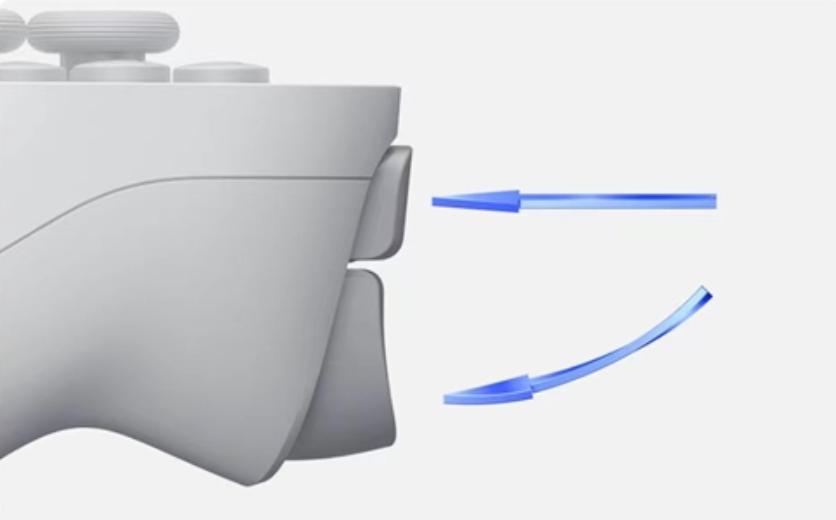
小米手掣的主芯片,选择的是进口 Nordic ,响应迅速,操作输出几乎无延迟感。精英版的手掣将搭载进口 ALPS 大尺寸摇杆,再配合上线性扳机键,两者联手,操作体验感相信还是保持的。

重点来了,手掣内置 InvenSense 6轴陀螺仪,还可支持体感控制。其实细看的话手掣的按键布局,也不是那么的不堪,其主要利用了人体工程学设计。再也不用担心长时间玩游戏会疲劳了。

小米官方还表示,手掣的A / B / X / Y键可承受至少1000000次按压。还有就是此外,手掣内置美蓓亚线性马达,目前兼容 Windows 电脑游戏,以及 Steam 平台的震动回馈。

针对手游玩家,小米游戏手掣精英版,还配有专属的手机支架哦。
Google 公布成绩表,「Occlusion」令 Chrome 启动快 25.8%
newsman 发表了文章 • 2022-02-07 12:19
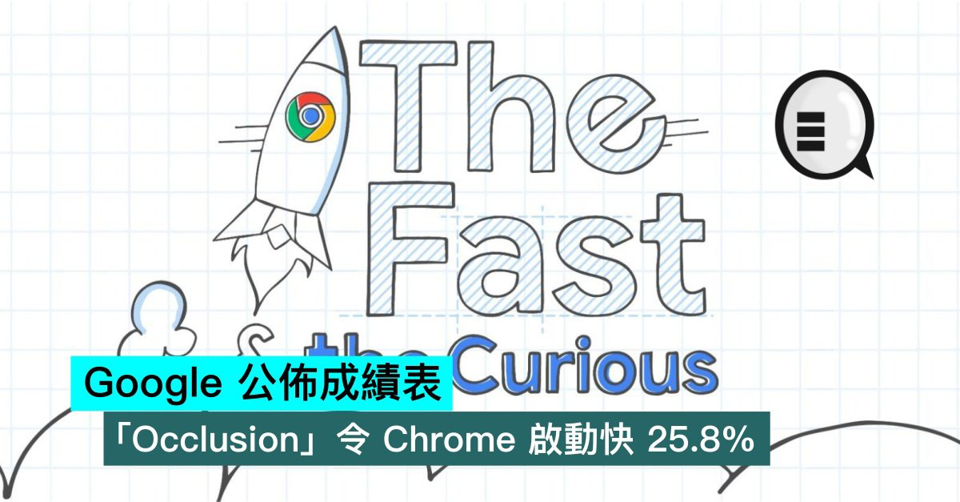 在2020年10月, Google 推出了 Chrome 86 ,随同发布的还有一项名为(Native Window Occlusion)的新功能,该功能是面向的是在 Windows 系统上安装了 Chrome 的所有用户。目前,该功能已使用了一年多的时间, Chromium 的官方博客在近日的更新中,向广大用户公开了该功能所带来的一些性能优势。据官方信息显示「Occlusion」可以节制后台标签的优先级,以减少浏览器的资源使用,并将「更多 RAM、 CPU 和 GPU 留给前台标签」。在过去几年间, Chrome 浏览器通过降低最小化 Chrome 窗口的后台标签页优先级来降低资源使用。而「Occlusion」功能就是降低非最小化 Chrome 窗口的后台标签页优先级,并设法降低了那些隐藏在其他 Windows 程序后面的标签的优先级。此次 Google 展示的「Occlusion」成绩表显示,由于在 Windows 上启用了「Occlusion」功能,核心领域的性能得到了明显改善,其中:启动速度提高 8.5% 至 25.8% 。- 减少3.1%的 GPU RAM 使用- 渲染器绘制的帧数总体上减少20.4% 。- 遇到渲染器崩溃的客户端减少4.5% 。- 首次输入延迟提高了3.0% 。- 首个有内容的绘制和最大内容的绘制提高了6.7% 。 查看全部
在2020年10月, Google 推出了 Chrome 86 ,随同发布的还有一项名为(Native Window Occlusion)的新功能,该功能是面向的是在 Windows 系统上安装了 Chrome 的所有用户。目前,该功能已使用了一年多的时间, Chromium 的官方博客在近日的更新中,向广大用户公开了该功能所带来的一些性能优势。据官方信息显示「Occlusion」可以节制后台标签的优先级,以减少浏览器的资源使用,并将「更多 RAM、 CPU 和 GPU 留给前台标签」。在过去几年间, Chrome 浏览器通过降低最小化 Chrome 窗口的后台标签页优先级来降低资源使用。而「Occlusion」功能就是降低非最小化 Chrome 窗口的后台标签页优先级,并设法降低了那些隐藏在其他 Windows 程序后面的标签的优先级。此次 Google 展示的「Occlusion」成绩表显示,由于在 Windows 上启用了「Occlusion」功能,核心领域的性能得到了明显改善,其中:启动速度提高 8.5% 至 25.8% 。- 减少3.1%的 GPU RAM 使用- 渲染器绘制的帧数总体上减少20.4% 。- 遇到渲染器崩溃的客户端减少4.5% 。- 首次输入延迟提高了3.0% 。- 首个有内容的绘制和最大内容的绘制提高了6.7% 。 查看全部
在2020年10月, Google 推出了 Chrome 86 ,随同发布的还有一项名为(Native Window Occlusion)的新功能,该功能是面向的是在 Windows 系统上安装了 Chrome 的所有用户。目前,该功能已使用了一年多的时间, Chromium 的官方博客在近日的更新中,向广大用户公开了该功能所带来的一些性能优势。
据官方信息显示「Occlusion」可以节制后台标签的优先级,以减少浏览器的资源使用,并将「更多 RAM、 CPU 和 GPU 留给前台标签」。
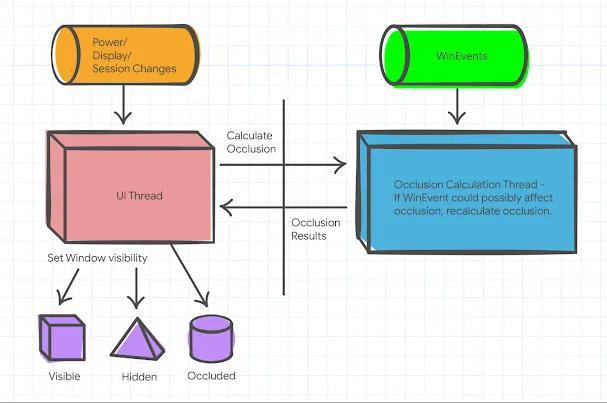
在过去几年间, Chrome 浏览器通过降低最小化 Chrome 窗口的后台标签页优先级来降低资源使用。而「Occlusion」功能就是降低非最小化 Chrome 窗口的后台标签页优先级,并设法降低了那些隐藏在其他 Windows 程序后面的标签的优先级。
此次 Google 展示的「Occlusion」成绩表显示,由于在 Windows 上启用了「Occlusion」功能,核心领域的性能得到了明显改善,其中:
- 启动速度提高 8.5% 至 25.8% 。- 减少3.1%的 GPU RAM 使用- 渲染器绘制的帧数总体上减少20.4% 。- 遇到渲染器崩溃的客户端减少4.5% 。- 首次输入延迟提高了3.0% 。- 首个有内容的绘制和最大内容的绘制提高了6.7% 。
Windows 11 太耗用 RAM?取消启动 Teams 及 Widgets board
newsman 发表了文章 • 2022-02-07 11:41
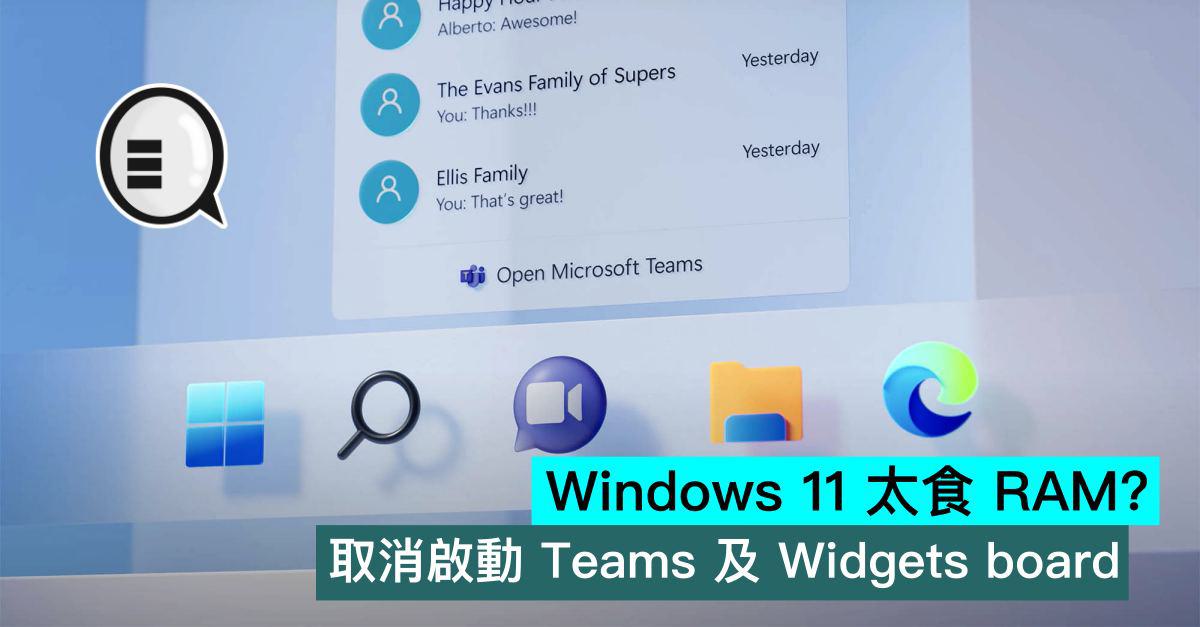 Windows 11 系统对于硬件规格的要求较高,有些规格刚好符合要求的电脑运行起来稍显吃力。为了提高 Windows 11 系统的运行速度,可以禁用一些不必要的某些默认启用的功能和设置。其中最应该立即限制或禁用的功能便是固定在系统任务栏上的 Microsoft Teams 图标。微软为了突出 Windows 11 系统中的 Microsoft Teams 应用,将 Teams 应用程序集成到任务栏中,方便用户使用。除此之外,还有名为「Widgets board」的新功能,同样被固定于任务栏上,用于查看新闻等信息。据微软前雇员 Michael Niehaus 称「如果用户更关注性能而不是功能体验,那选择关闭这些图标可能是好主意。因为 Widgets 和 Microsoft Teams 聊天在后台会启动运行 Microsoft Edge WebView2 进程。而WebView2 是 Microsoft Edge 的一部分,对于一些基于网络的应用程序如 Teams 或 Widgets 是必要的。在平时不用的情况下,这些进程会非常占用资源。」为什么这些进程会非常占用资源呢?原因在于但它们固定在任务栏上时,签到过程会在后台触发网络相关活动。通过进程资源管理器可以看到有多达九个进程与 Teams 客户端绑定。为了不影响日常使用和系统的流畅,不建议采用禁用的方式。最佳的解决方案通过右击 Widgets board 和 Teams 图标,并取消它们。 查看全部
Windows 11 系统对于硬件规格的要求较高,有些规格刚好符合要求的电脑运行起来稍显吃力。为了提高 Windows 11 系统的运行速度,可以禁用一些不必要的某些默认启用的功能和设置。其中最应该立即限制或禁用的功能便是固定在系统任务栏上的 Microsoft Teams 图标。微软为了突出 Windows 11 系统中的 Microsoft Teams 应用,将 Teams 应用程序集成到任务栏中,方便用户使用。除此之外,还有名为「Widgets board」的新功能,同样被固定于任务栏上,用于查看新闻等信息。据微软前雇员 Michael Niehaus 称「如果用户更关注性能而不是功能体验,那选择关闭这些图标可能是好主意。因为 Widgets 和 Microsoft Teams 聊天在后台会启动运行 Microsoft Edge WebView2 进程。而WebView2 是 Microsoft Edge 的一部分,对于一些基于网络的应用程序如 Teams 或 Widgets 是必要的。在平时不用的情况下,这些进程会非常占用资源。」为什么这些进程会非常占用资源呢?原因在于但它们固定在任务栏上时,签到过程会在后台触发网络相关活动。通过进程资源管理器可以看到有多达九个进程与 Teams 客户端绑定。为了不影响日常使用和系统的流畅,不建议采用禁用的方式。最佳的解决方案通过右击 Widgets board 和 Teams 图标,并取消它们。 查看全部
Windows 11 系统对于硬件规格的要求较高,有些规格刚好符合要求的电脑运行起来稍显吃力。为了提高 Windows 11 系统的运行速度,可以禁用一些不必要的某些默认启用的功能和设置。其中最应该立即限制或禁用的功能便是固定在系统任务栏上的 Microsoft Teams 图标。
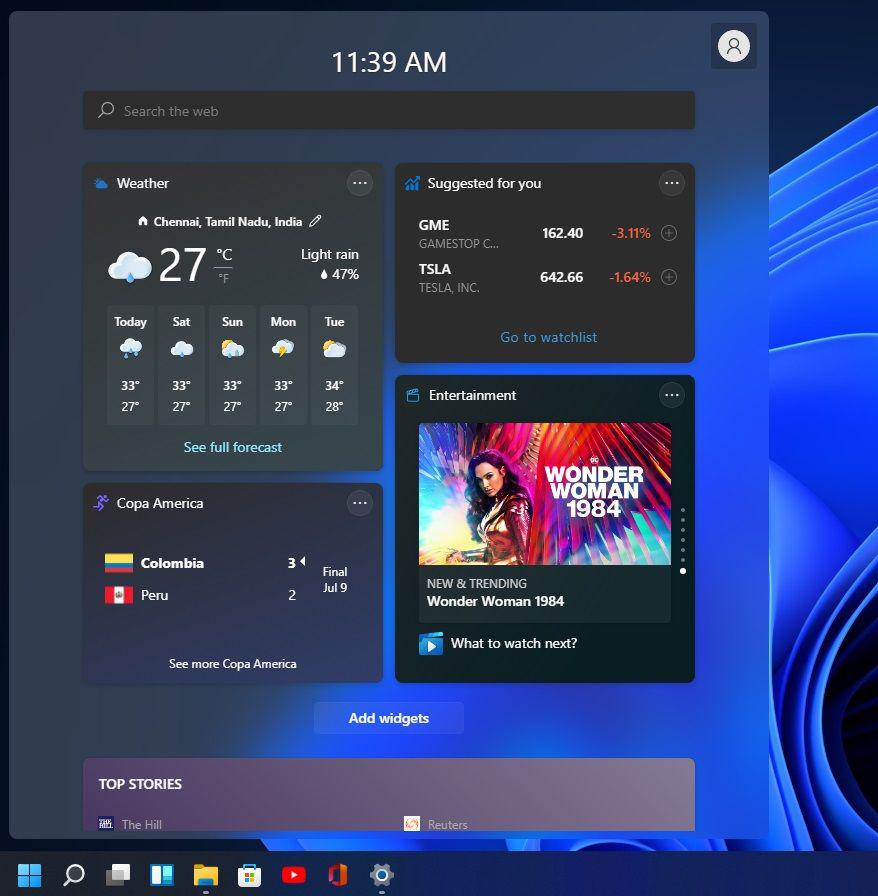
微软为了突出 Windows 11 系统中的 Microsoft Teams 应用,将 Teams 应用程序集成到任务栏中,方便用户使用。除此之外,还有名为「Widgets board」的新功能,同样被固定于任务栏上,用于查看新闻等信息。
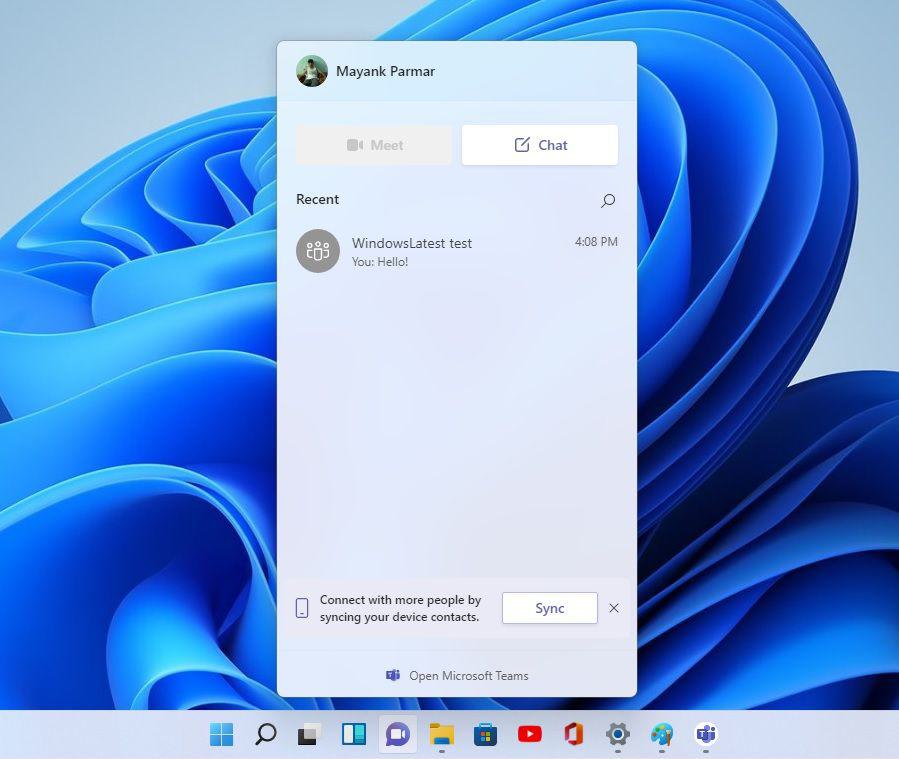
据微软前雇员 Michael Niehaus 称「如果用户更关注性能而不是功能体验,那选择关闭这些图标可能是好主意。因为 Widgets 和 Microsoft Teams 聊天在后台会启动运行 Microsoft Edge WebView2 进程。而WebView2 是 Microsoft Edge 的一部分,对于一些基于网络的应用程序如 Teams 或 Widgets 是必要的。在平时不用的情况下,这些进程会非常占用资源。」
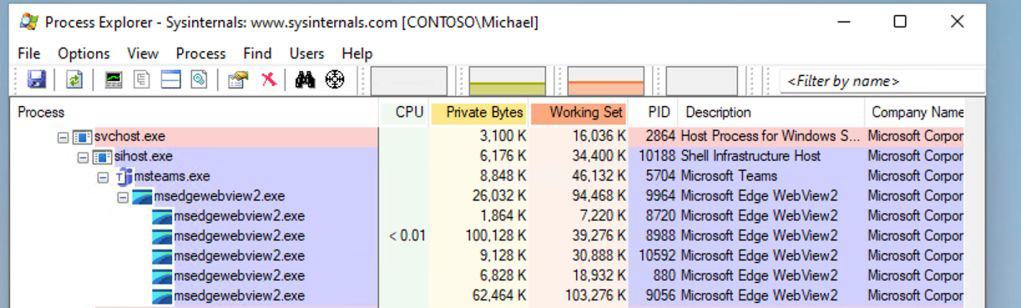
为什么这些进程会非常占用资源呢?原因在于但它们固定在任务栏上时,签到过程会在后台触发网络相关活动。通过进程资源管理器可以看到有多达九个进程与 Teams 客户端绑定。
为了不影响日常使用和系统的流畅,不建议采用禁用的方式。最佳的解决方案通过右击 Widgets board 和 Teams 图标,并取消它们。
Nokia 推出首部笔电 PureBook X14,定价迷人
newsman 发表了文章 • 2020-12-31 00:12
 传闻已久的 Nokia 品牌 PureBook X14 笔记型电脑终于在印度上市了,通过商品页面介绍来看,Nokia PureBook X14 具有一块支持 Dolby Vision 的 14吋全高清 LED 背光 IPS 显示器,屏占比高达86%,处理器为 Intel 最新 10代 Core i5,标备 8GB RAM,512GB NVMe SSD,预装 Windows 10 Home,还支持 Dolby Atmos ,定位商务的轻薄本。外观方面,Nokia PureBook X14 选用了黑色哑光的配色,机身采用镁铝合金,最厚处仅为16.8mm、重量也控制在了 1.1 kg 。续航上该机内置46.7 WHr 电池,支持最快 65W 快充,一次充电可提供 8小时续航。接口方面,该机提供了 HDMI 输出,USB 3.1 、USB-C、USB 2.0、麦克风插孔,以及 RJ-45 有线+双频 Wi-Fi + Bluetooth 5.1 。其它方面,该机配备支持 Windows Hello 面容解锁人脸识别的红外镜头,并且还配备了背光键盘。感兴趣的消费者,可于12月18日起通过 Flipkart 在印度市场订购,价格为 59990卢比,约 HK$6320/NT$22950,可是这个价格实在毫无竞争力。 查看全部
传闻已久的 Nokia 品牌 PureBook X14 笔记型电脑终于在印度上市了,通过商品页面介绍来看,Nokia PureBook X14 具有一块支持 Dolby Vision 的 14吋全高清 LED 背光 IPS 显示器,屏占比高达86%,处理器为 Intel 最新 10代 Core i5,标备 8GB RAM,512GB NVMe SSD,预装 Windows 10 Home,还支持 Dolby Atmos ,定位商务的轻薄本。外观方面,Nokia PureBook X14 选用了黑色哑光的配色,机身采用镁铝合金,最厚处仅为16.8mm、重量也控制在了 1.1 kg 。续航上该机内置46.7 WHr 电池,支持最快 65W 快充,一次充电可提供 8小时续航。接口方面,该机提供了 HDMI 输出,USB 3.1 、USB-C、USB 2.0、麦克风插孔,以及 RJ-45 有线+双频 Wi-Fi + Bluetooth 5.1 。其它方面,该机配备支持 Windows Hello 面容解锁人脸识别的红外镜头,并且还配备了背光键盘。感兴趣的消费者,可于12月18日起通过 Flipkart 在印度市场订购,价格为 59990卢比,约 HK$6320/NT$22950,可是这个价格实在毫无竞争力。 查看全部
传闻已久的 Nokia 品牌 PureBook X14 笔记型电脑终于在印度上市了,通过商品页面介绍来看,Nokia PureBook X14 具有一块支持 Dolby Vision 的 14吋全高清 LED 背光 IPS 显示器,屏占比高达86%,处理器为 Intel 最新 10代 Core i5,标备 8GB RAM,512GB NVMe SSD,预装 Windows 10 Home,还支持 Dolby Atmos ,定位商务的轻薄本。

外观方面,Nokia PureBook X14 选用了黑色哑光的配色,机身采用镁铝合金,最厚处仅为16.8mm、重量也控制在了 1.1 kg 。
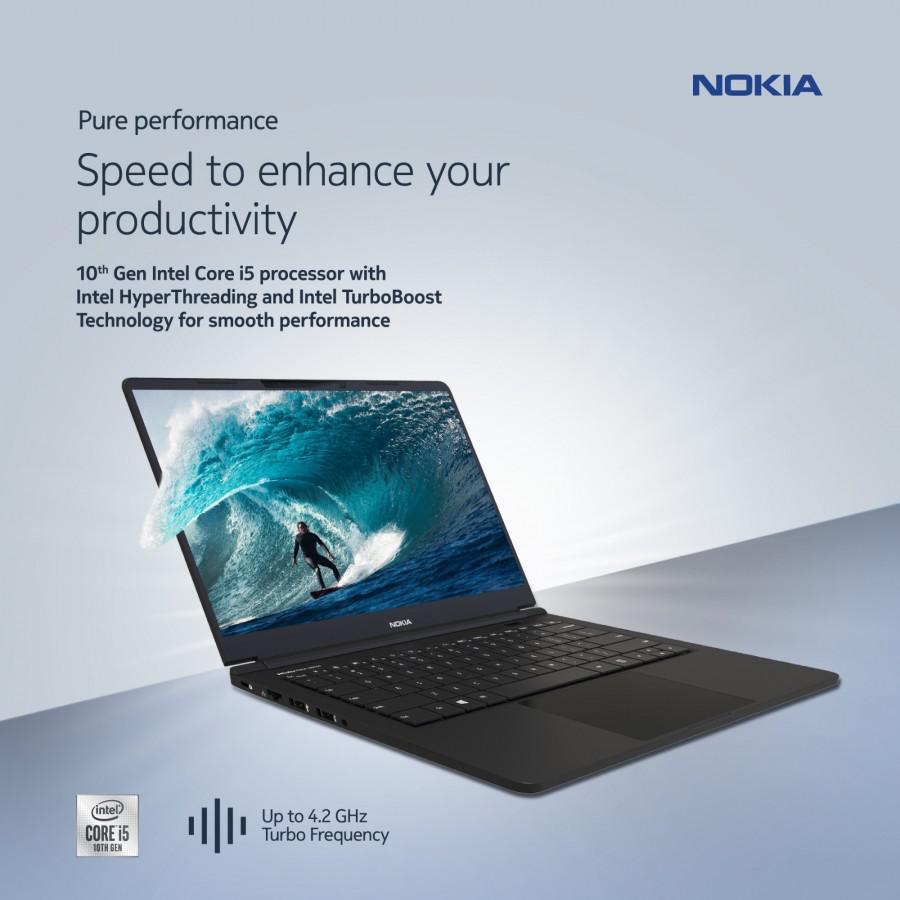
续航上该机内置46.7 WHr 电池,支持最快 65W 快充,一次充电可提供 8小时续航。

接口方面,该机提供了 HDMI 输出,USB 3.1 、USB-C、USB 2.0、麦克风插孔,以及 RJ-45 有线+双频 Wi-Fi + Bluetooth 5.1 。

其它方面,该机配备支持 Windows Hello 面容解锁人脸识别的红外镜头,并且还配备了背光键盘。感兴趣的消费者,可于12月18日起通过 Flipkart 在印度市场订购,价格为 59990卢比,约 HK$6320/NT$22950,可是这个价格实在毫无竞争力。
Windows 10 将自带视频录制及 GIF 制作工具
newsman 发表了文章 • 2020-12-28 18:36
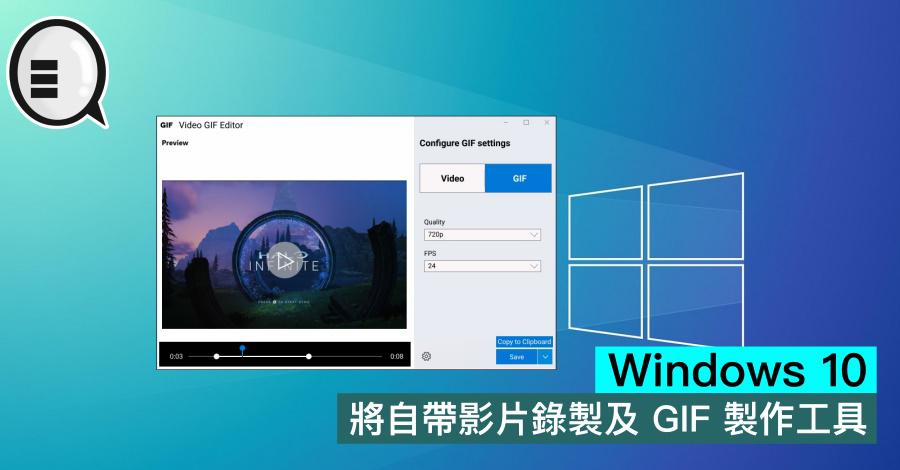 随着视频制作难度的降低,不少玩家会在游戏“开箱”,闯关挑战中录制视频,向大家进行分享。假如 PC 玩家不借助第三方应用的话,Windows 10 用户可以使用 Xbox 应用中内置的视频录制功能进行屏幕录制。近期,微软为了更加便捷用户进行录制视频和创建 GIF 的操作,正在为 Windows 10 开发一款全新的轻量级工具。随着 PowerToys 的更新,微软终于推出了轻量级的视频录制和 GIF 记录器——Video GIF Capture,该工具可以让用户进行桌面或者指定的应用进行视频录制或者 GIF 录制制作,整个操作简单便捷,拥有用户熟悉的界面和快速设置切换。用户只需要在录制之前按下 Win+Shift+R 键时,系统就会启动 Windows 10 的屏幕录制器,可以进行视频录制。值得注意的是,虽然微软还提供了一个编辑工具,支持创建 GIF,视频的质素和时间长度调整。但是目前却不具备将录制视频转换成 GIF 的功能。目前微软的目标是提供「高效的录制」体验与基础的编辑选项。当按下快捷键时就可以调出视频或 GIF 录制界面,依据所需,在屏幕中截取部分或者整个屏幕进行录制。在未来微软的原生录音应用将成为 ScreenToGIF 等功能较为复杂的应用替代品。 查看全部
随着视频制作难度的降低,不少玩家会在游戏“开箱”,闯关挑战中录制视频,向大家进行分享。假如 PC 玩家不借助第三方应用的话,Windows 10 用户可以使用 Xbox 应用中内置的视频录制功能进行屏幕录制。近期,微软为了更加便捷用户进行录制视频和创建 GIF 的操作,正在为 Windows 10 开发一款全新的轻量级工具。随着 PowerToys 的更新,微软终于推出了轻量级的视频录制和 GIF 记录器——Video GIF Capture,该工具可以让用户进行桌面或者指定的应用进行视频录制或者 GIF 录制制作,整个操作简单便捷,拥有用户熟悉的界面和快速设置切换。用户只需要在录制之前按下 Win+Shift+R 键时,系统就会启动 Windows 10 的屏幕录制器,可以进行视频录制。值得注意的是,虽然微软还提供了一个编辑工具,支持创建 GIF,视频的质素和时间长度调整。但是目前却不具备将录制视频转换成 GIF 的功能。目前微软的目标是提供「高效的录制」体验与基础的编辑选项。当按下快捷键时就可以调出视频或 GIF 录制界面,依据所需,在屏幕中截取部分或者整个屏幕进行录制。在未来微软的原生录音应用将成为 ScreenToGIF 等功能较为复杂的应用替代品。 查看全部
随着视频制作难度的降低,不少玩家会在游戏“开箱”,闯关挑战中录制视频,向大家进行分享。假如 PC 玩家不借助第三方应用的话,Windows 10 用户可以使用 Xbox 应用中内置的视频录制功能进行屏幕录制。
近期,微软为了更加便捷用户进行录制视频和创建 GIF 的操作,正在为 Windows 10 开发一款全新的轻量级工具。
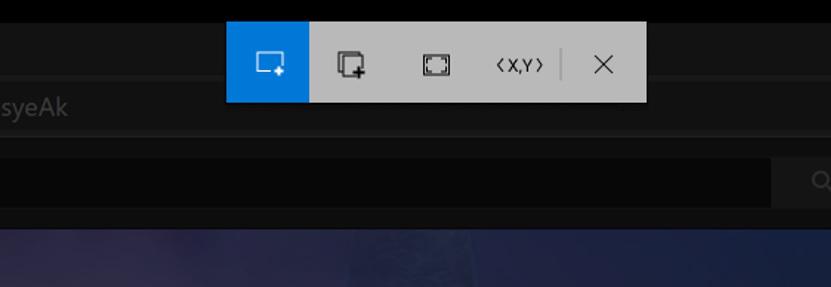
随着 PowerToys 的更新,微软终于推出了轻量级的视频录制和 GIF 记录器——Video GIF Capture,该工具可以让用户进行桌面或者指定的应用进行视频录制或者 GIF 录制制作,整个操作简单便捷,拥有用户熟悉的界面和快速设置切换。
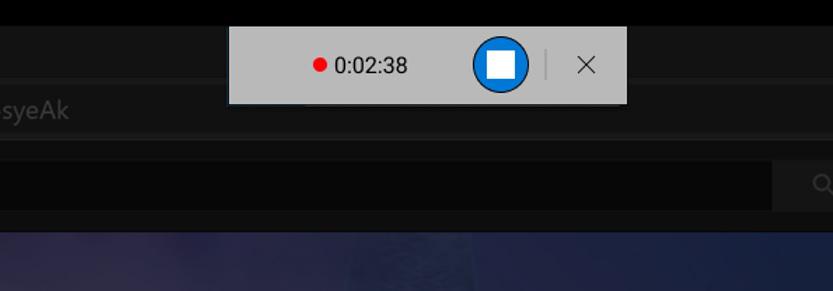
用户只需要在录制之前按下 Win+Shift+R 键时,系统就会启动 Windows 10 的屏幕录制器,可以进行视频录制。值得注意的是,虽然微软还提供了一个编辑工具,支持创建 GIF,视频的质素和时间长度调整。但是目前却不具备将录制视频转换成 GIF 的功能。
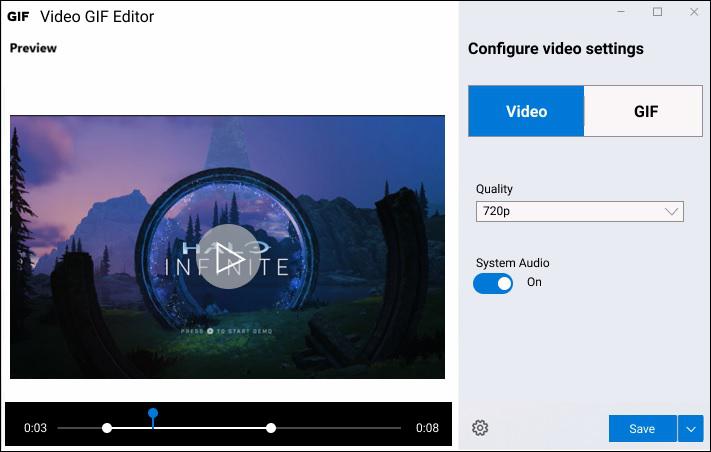
目前微软的目标是提供「高效的录制」体验与基础的编辑选项。当按下快捷键时就可以调出视频或 GIF 录制界面,依据所需,在屏幕中截取部分或者整个屏幕进行录制。在未来微软的原生录音应用将成为 ScreenToGIF 等功能较为复杂的应用替代品。
苹果表示 M1 设备跑 Windows 10 是可行的,主要还是取决于微软
Overseas 发表了文章 • 2020-12-03 10:38
 苹果的 M1 芯片版 Mac 近日上市了,而在众多特色中,有一项经常被提出来的问题就是:到底 M1 芯片能不能跑 Windows?先前本站曾在「M1 芯片的 Mac 到底能不能跑 Windows?」一文中已经明确指出,目前确定 Bootcamp 和 Parallels Dekstop 等虚拟机软件是不能在搭载 M1 的 Mac 上运行的;不过苹果近日在一次访问中表示,M1 芯片技术上完全可以兼容 Windows,因此是否可以支持,主要还是取决于微软的决定。苹果:M1 芯片能不能跑 Windows,取决于微软苹果的软件工程高端副总裁 Craig Federighi 近日在 Ars 的访问中表示:「这真的取决于微软。」他说:「Apple 有让他们运行 ARM 版的 Windows 的内核架构,也可以支持 x86 应用程序,但微软是否要让该技术授权用户在 M1 设备上运行,则是他们要做出的决定。」那么微软是否会推出支持 M1 版的 Windows 呢?外媒普遍认为机率不大,但对用户来说,已经有一些类似 CorssOver 的软件可以让 Windows 软件在 M1 设备上运行,Parallels Desktop 也积极开发可以在新款 Mac 上运作的虚拟机;但究竟会不会由官方推出类似 Bootcamp 的双系统版 Windows,则需要再观望看看。而对消费者来说,这可能是一个漫长的等待(也可能根本等不到),因此如果有双系统需求,建议还是购买旧款、搭载 Intel 芯片的 Mac,不要在近期购入 M1 版 Mac 电脑。 查看全部
苹果的 M1 芯片版 Mac 近日上市了,而在众多特色中,有一项经常被提出来的问题就是:到底 M1 芯片能不能跑 Windows?先前本站曾在「M1 芯片的 Mac 到底能不能跑 Windows?」一文中已经明确指出,目前确定 Bootcamp 和 Parallels Dekstop 等虚拟机软件是不能在搭载 M1 的 Mac 上运行的;不过苹果近日在一次访问中表示,M1 芯片技术上完全可以兼容 Windows,因此是否可以支持,主要还是取决于微软的决定。苹果:M1 芯片能不能跑 Windows,取决于微软苹果的软件工程高端副总裁 Craig Federighi 近日在 Ars 的访问中表示:「这真的取决于微软。」他说:「Apple 有让他们运行 ARM 版的 Windows 的内核架构,也可以支持 x86 应用程序,但微软是否要让该技术授权用户在 M1 设备上运行,则是他们要做出的决定。」那么微软是否会推出支持 M1 版的 Windows 呢?外媒普遍认为机率不大,但对用户来说,已经有一些类似 CorssOver 的软件可以让 Windows 软件在 M1 设备上运行,Parallels Desktop 也积极开发可以在新款 Mac 上运作的虚拟机;但究竟会不会由官方推出类似 Bootcamp 的双系统版 Windows,则需要再观望看看。而对消费者来说,这可能是一个漫长的等待(也可能根本等不到),因此如果有双系统需求,建议还是购买旧款、搭载 Intel 芯片的 Mac,不要在近期购入 M1 版 Mac 电脑。 查看全部
苹果的 M1 芯片版 Mac 近日上市了,而在众多特色中,有一项经常被提出来的问题就是:到底 M1 芯片能不能跑 Windows?
先前本站曾在「M1 芯片的 Mac 到底能不能跑 Windows?」一文中已经明确指出,目前确定 Bootcamp 和 Parallels Dekstop 等虚拟机软件是不能在搭载 M1 的 Mac 上运行的;不过苹果近日在一次访问中表示,M1 芯片技术上完全可以兼容 Windows,因此是否可以支持,主要还是取决于微软的决定。
苹果:M1 芯片能不能跑 Windows,取决于微软
苹果的软件工程高端副总裁 Craig Federighi 近日在 Ars 的访问中表示:「这真的取决于微软。」他说:「Apple 有让他们运行 ARM 版的 Windows 的内核架构,也可以支持 x86 应用程序,但微软是否要让该技术授权用户在 M1 设备上运行,则是他们要做出的决定。」
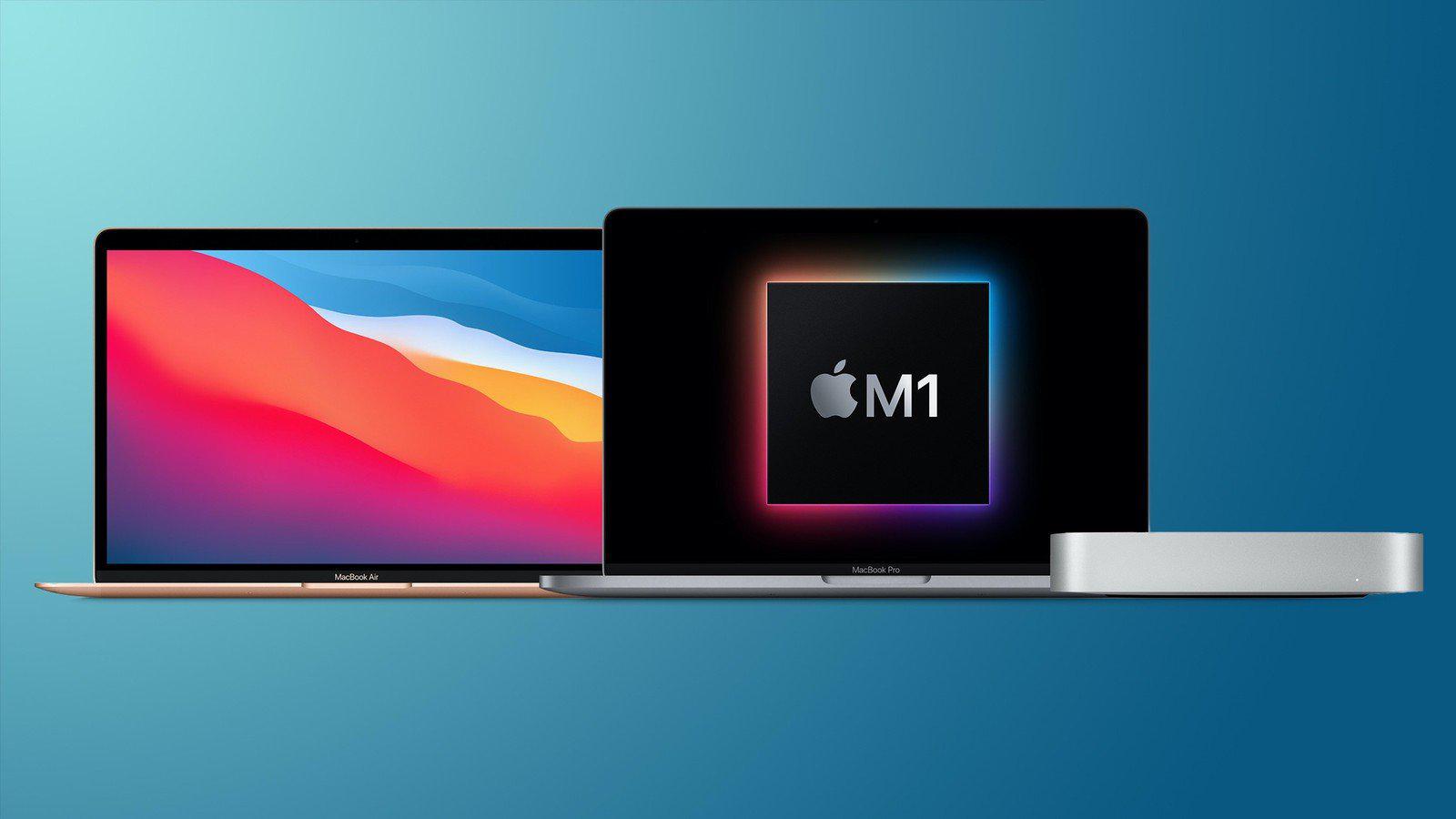
那么微软是否会推出支持 M1 版的 Windows 呢?外媒普遍认为机率不大,但对用户来说,已经有一些类似 CorssOver 的软件可以让 Windows 软件在 M1 设备上运行,Parallels Desktop 也积极开发可以在新款 Mac 上运作的虚拟机;但究竟会不会由官方推出类似 Bootcamp 的双系统版 Windows,则需要再观望看看。
而对消费者来说,这可能是一个漫长的等待(也可能根本等不到),因此如果有双系统需求,建议还是购买旧款、搭载 Intel 芯片的 Mac,不要在近期购入 M1 版 Mac 电脑。
开发者成功在 M1 芯片版 Mac 上跑 Windows 操作系统
Overseas 发表了文章 • 2020-12-03 01:02
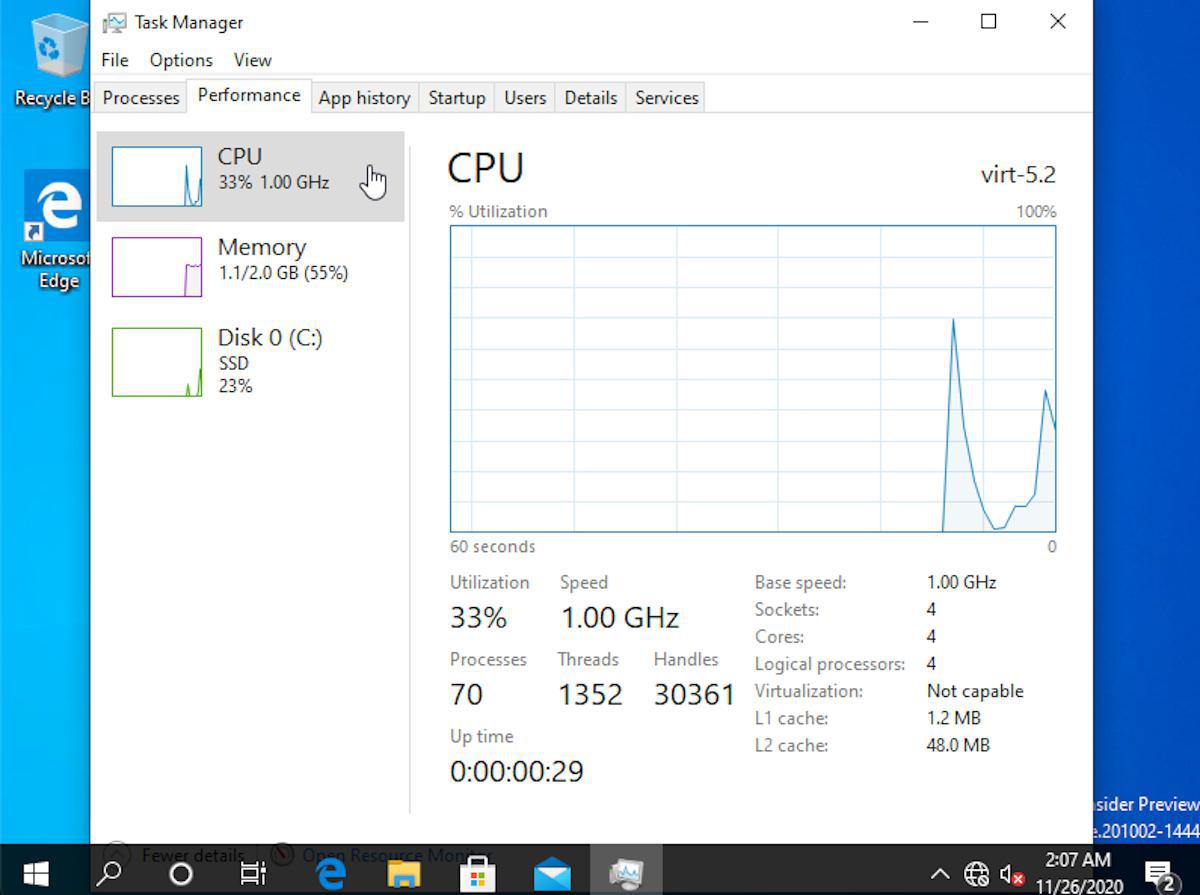 开发者 Alexander Graf 近日在 Twitter 上发表成果,已经成功地在 M1 版 Mac 上运作 Windows 操作系统,证实了 Apple Silicon 确实可以跑 Windows。目前搭载 M1 芯片的 Mac 不支持任何形式的「官方」Windows 系统,像是 Bootcamp 或是虚拟机都无法使用;但先前苹果已经在访谈中指出,ARM 架构的 M1 芯片在技术上是可以跑 Windows 的,一切都取决于微软是否要开放。但在发布「官方版」的 Apple Silicon Windows 之前,Alexander Graf 就通过了开源的 QEMU 仿真器在 M1 版 Mac 上运行了 ARM 架构的 Windows。由于 M1 芯片是客制化的 SoC,因此已经没办法像过去 Intel 版的 Mac 一样通过 Bootcamp 安装 x86 架构的 Windows。尽管如此,他还是在 Twitter 上表示「Windows ARM64 可以跑 x86 软件,虽然没有像 Rosetta 2 那么快,但很接近了。」Graf 也表示他的成果是相当初期的阶段,其他厂商绝对可以再加以改善;目前他跑的 ARM 版 Windows 也还不算稳定,功能也还有所缺陷,但至少已经证明了在 M1 芯片上跑 Windows 是有可能的。目前虚拟机软件 Parallels Desktop 也表示正在积极开发可以运行于 M1 版 Mac 上的虚拟机软件;但如果经常仰赖在 Mac 上跑 Windows 的双系统用户,建议先不用急着购买。 查看全部
开发者 Alexander Graf 近日在 Twitter 上发表成果,已经成功地在 M1 版 Mac 上运作 Windows 操作系统,证实了 Apple Silicon 确实可以跑 Windows。目前搭载 M1 芯片的 Mac 不支持任何形式的「官方」Windows 系统,像是 Bootcamp 或是虚拟机都无法使用;但先前苹果已经在访谈中指出,ARM 架构的 M1 芯片在技术上是可以跑 Windows 的,一切都取决于微软是否要开放。但在发布「官方版」的 Apple Silicon Windows 之前,Alexander Graf 就通过了开源的 QEMU 仿真器在 M1 版 Mac 上运行了 ARM 架构的 Windows。由于 M1 芯片是客制化的 SoC,因此已经没办法像过去 Intel 版的 Mac 一样通过 Bootcamp 安装 x86 架构的 Windows。尽管如此,他还是在 Twitter 上表示「Windows ARM64 可以跑 x86 软件,虽然没有像 Rosetta 2 那么快,但很接近了。」Graf 也表示他的成果是相当初期的阶段,其他厂商绝对可以再加以改善;目前他跑的 ARM 版 Windows 也还不算稳定,功能也还有所缺陷,但至少已经证明了在 M1 芯片上跑 Windows 是有可能的。目前虚拟机软件 Parallels Desktop 也表示正在积极开发可以运行于 M1 版 Mac 上的虚拟机软件;但如果经常仰赖在 Mac 上跑 Windows 的双系统用户,建议先不用急着购买。 查看全部
开发者 Alexander Graf 近日在 Twitter 上发表成果,已经成功地在 M1 版 Mac 上运作 Windows 操作系统,证实了 Apple Silicon 确实可以跑 Windows。
目前搭载 M1 芯片的 Mac 不支持任何形式的「官方」Windows 系统,像是 Bootcamp 或是虚拟机都无法使用;但先前苹果已经在访谈中指出,ARM 架构的 M1 芯片在技术上是可以跑 Windows 的,一切都取决于微软是否要开放。
但在发布「官方版」的 Apple Silicon Windows 之前,Alexander Graf 就通过了开源的 QEMU 仿真器在 M1 版 Mac 上运行了 ARM 架构的 Windows。由于 M1 芯片是客制化的 SoC,因此已经没办法像过去 Intel 版的 Mac 一样通过 Bootcamp 安装 x86 架构的 Windows。尽管如此,他还是在 Twitter 上表示「Windows ARM64 可以跑 x86 软件,虽然没有像 Rosetta 2 那么快,但很接近了。」
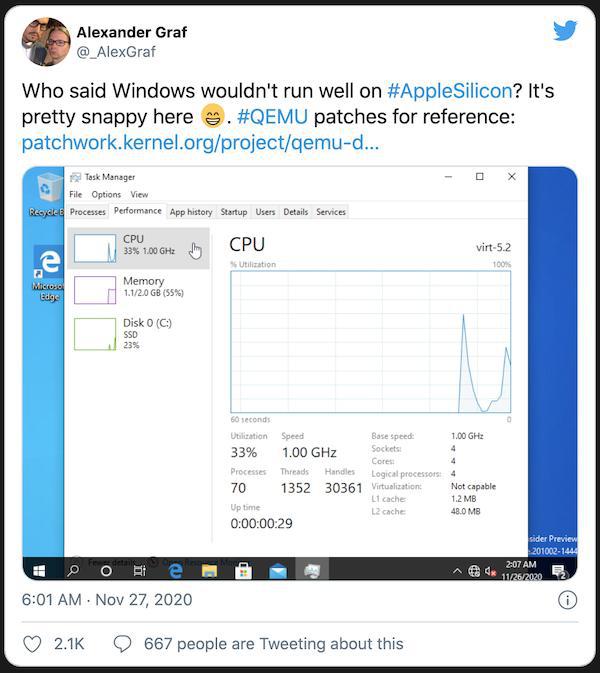
Graf 也表示他的成果是相当初期的阶段,其他厂商绝对可以再加以改善;目前他跑的 ARM 版 Windows 也还不算稳定,功能也还有所缺陷,但至少已经证明了在 M1 芯片上跑 Windows 是有可能的。
目前虚拟机软件 Parallels Desktop 也表示正在积极开发可以运行于 M1 版 Mac 上的虚拟机软件;但如果经常仰赖在 Mac 上跑 Windows 的双系统用户,建议先不用急着购买。
2020 MacBook Pro/Air 搭载 M1 芯片,还能跑 Windows 或 Bootcamp 双系统吗?
Overseas 发表了文章 • 2020-11-17 10:53
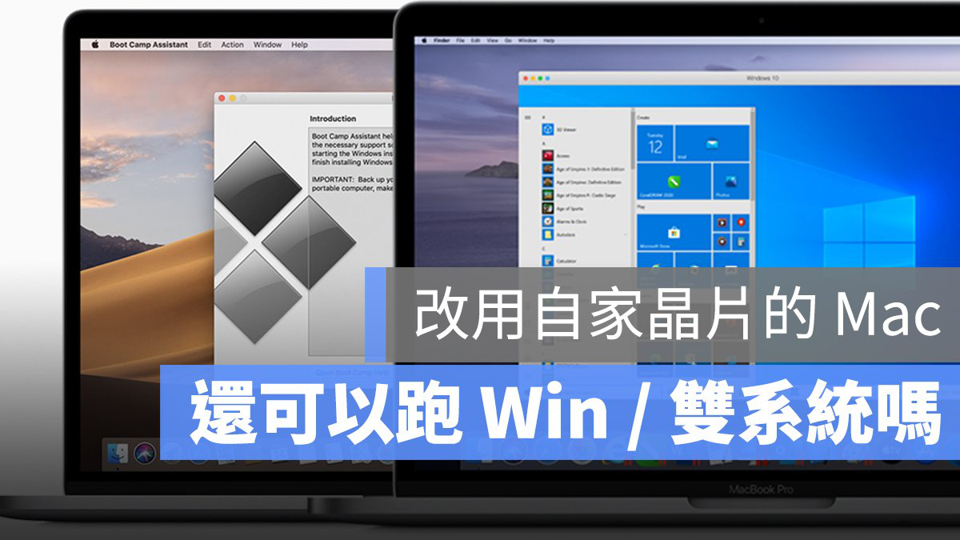 采用了 ARM 架构、M1 芯片的新版 Mac,还可以跑 Windows 双系统吗?苹果在第三场秋季发表会中,正式推出了搭载自家 Apple Silicon 的笔记型电脑 MacBook Pro 与 MacBook Air,这也是苹果终于舍弃多年来使用的 Intel 芯片,首度使用自己设计的 M1 芯片笔电。苹果也将会在两年内,将所有电脑线产品全面使用 Apple Silicon 芯片,也就是说,未来不会再看到搭载 Intel 版的 Mac 了。但苹果电脑使用 Intel 芯片的好处,就是拥有与 Windows 兼容的能力(也就是双系统);很多苹果用户会在 Mac 上安装原生的 Windows(这功能称作 Bootcamp),或是用 GameToGo 之类的产品,把 Windows 安装在外置硬盘内,插入 Mac 后就转换为 Windows 笔电,另外有一些用户,则是使用 Parallels Desktop 之类的产品,在 macOS 上跑虚拟的 Windows。但未来使用 Apple Silicon 的 Mac 电脑,还可以跑 Windows 作为双系统使用吗?以下为大家从头解说。在 Mac 上跑 Windows 双系统的三种方式在 Mac 上运行 Windows 操作系统,有以下三种方式: 特性优点缺点Bootcamp在 Mac 里直接安装 Windows以电脑的全性能跑原生的 Win 操作系统,速度最快。需要占据 Mac 硬盘容量,须重开机才能切换。GameToGo 等第三方产品把 Windows 安装在外置硬盘以几乎电脑的全性能跑原生 Win 操作系统,速度很快,不需占据硬盘容量。须随身携带携带 GameToGo,须重开机才能切换。虚拟机(如 Parallels Dekstop)用类仿真器的方式跑 Windows最方便、不用重开机性能较差、速度慢,可能跑不动大型软件。而在 2020 的 MacBook Pro / MacBook Air,以及未来搭载 Apple Silicon 的 Mac 电脑中,还能不能用这些方式跑双系统呢?Bootcamp 等产品可能无法使用以目前的状况看来(部分商家已经拿到测试机),未来搭载 Apple Silicon 的苹果电脑,似乎没办法用 Bootcamp 的方式跑原生的 Windows 了;把 Windows 安装在外置硬盘的方式也算是 Bootcamp,因此也同样无法使用。▲ 原生的 Windows 系统(Bootcamp)无法在新款 Mac 上使用。除非未来有什么改变,不然想购买最新版 Mac 的用户,要留意与 Windows 的兼容性问题;如果要跑 AutoCAD、Rhino,或是用看盘软件的网友,记得留意这则消息,否则可能没办法在 Mac 上跑 Windows,对工作会有很大的影响。虚拟机软件积极开发中根据 Windows 虚拟机软件商 Parallels Desktop 的官方博客表示,目前版本的 Parallels Desktop,确定无法在 Apple Silicon(M1 芯片)的 Mac 上使用。▲ 目前的 Windows 虚拟机软件,无法在新款 MacBook Pro / Air 上使用。但他们也表示,现在已经在着手开发可以兼容于新款 Mac 的 Parallels Desktop 了,因此即便目前贩售的版本无法兼容于未来 ARM 架构的 Mac,但以后还是有机会可以见到支持的虚拟机软件现身。什么样的人不该买 2020 MacBook Pro / Air简而言之,想要在新款芯片的 Mac 上跑 Windows 双系统,目前 Bootcamp 办不到、Paralles Desktop 也办不到(但积极开发中),所以若今年要换新款笔电,但又需要使用 Windows 操作系统的用户来说,请先缓缓,买旧款的电脑或是另买一台 Windows 电脑,撑过这过渡期。而未来,是有机会看到虚拟机之类的软件,运作于搭载 Apple Silicon 的 Mac 上的。以苹果仁社团的讨论来说,Mac 用户会需要跑 Windows 的情境不外乎是「吃重的 Windows 专属软件」、「看盘软件」等等;像是 AutoCAD 和 XQ 等软件,目前都只有 Windows 可以用或比较好用;至于文书软件的兼容性、报税、IE Only 网站等需求,目前都已经没有问题了。以上就是新款 Mac 能否跑 Windows 系统的分析,供大家参考! 查看全部
采用了 ARM 架构、M1 芯片的新版 Mac,还可以跑 Windows 双系统吗?苹果在第三场秋季发表会中,正式推出了搭载自家 Apple Silicon 的笔记型电脑 MacBook Pro 与 MacBook Air,这也是苹果终于舍弃多年来使用的 Intel 芯片,首度使用自己设计的 M1 芯片笔电。苹果也将会在两年内,将所有电脑线产品全面使用 Apple Silicon 芯片,也就是说,未来不会再看到搭载 Intel 版的 Mac 了。但苹果电脑使用 Intel 芯片的好处,就是拥有与 Windows 兼容的能力(也就是双系统);很多苹果用户会在 Mac 上安装原生的 Windows(这功能称作 Bootcamp),或是用 GameToGo 之类的产品,把 Windows 安装在外置硬盘内,插入 Mac 后就转换为 Windows 笔电,另外有一些用户,则是使用 Parallels Desktop 之类的产品,在 macOS 上跑虚拟的 Windows。但未来使用 Apple Silicon 的 Mac 电脑,还可以跑 Windows 作为双系统使用吗?以下为大家从头解说。在 Mac 上跑 Windows 双系统的三种方式在 Mac 上运行 Windows 操作系统,有以下三种方式: 特性优点缺点Bootcamp在 Mac 里直接安装 Windows以电脑的全性能跑原生的 Win 操作系统,速度最快。需要占据 Mac 硬盘容量,须重开机才能切换。GameToGo 等第三方产品把 Windows 安装在外置硬盘以几乎电脑的全性能跑原生 Win 操作系统,速度很快,不需占据硬盘容量。须随身携带携带 GameToGo,须重开机才能切换。虚拟机(如 Parallels Dekstop)用类仿真器的方式跑 Windows最方便、不用重开机性能较差、速度慢,可能跑不动大型软件。而在 2020 的 MacBook Pro / MacBook Air,以及未来搭载 Apple Silicon 的 Mac 电脑中,还能不能用这些方式跑双系统呢?Bootcamp 等产品可能无法使用以目前的状况看来(部分商家已经拿到测试机),未来搭载 Apple Silicon 的苹果电脑,似乎没办法用 Bootcamp 的方式跑原生的 Windows 了;把 Windows 安装在外置硬盘的方式也算是 Bootcamp,因此也同样无法使用。▲ 原生的 Windows 系统(Bootcamp)无法在新款 Mac 上使用。除非未来有什么改变,不然想购买最新版 Mac 的用户,要留意与 Windows 的兼容性问题;如果要跑 AutoCAD、Rhino,或是用看盘软件的网友,记得留意这则消息,否则可能没办法在 Mac 上跑 Windows,对工作会有很大的影响。虚拟机软件积极开发中根据 Windows 虚拟机软件商 Parallels Desktop 的官方博客表示,目前版本的 Parallels Desktop,确定无法在 Apple Silicon(M1 芯片)的 Mac 上使用。▲ 目前的 Windows 虚拟机软件,无法在新款 MacBook Pro / Air 上使用。但他们也表示,现在已经在着手开发可以兼容于新款 Mac 的 Parallels Desktop 了,因此即便目前贩售的版本无法兼容于未来 ARM 架构的 Mac,但以后还是有机会可以见到支持的虚拟机软件现身。什么样的人不该买 2020 MacBook Pro / Air简而言之,想要在新款芯片的 Mac 上跑 Windows 双系统,目前 Bootcamp 办不到、Paralles Desktop 也办不到(但积极开发中),所以若今年要换新款笔电,但又需要使用 Windows 操作系统的用户来说,请先缓缓,买旧款的电脑或是另买一台 Windows 电脑,撑过这过渡期。而未来,是有机会看到虚拟机之类的软件,运作于搭载 Apple Silicon 的 Mac 上的。以苹果仁社团的讨论来说,Mac 用户会需要跑 Windows 的情境不外乎是「吃重的 Windows 专属软件」、「看盘软件」等等;像是 AutoCAD 和 XQ 等软件,目前都只有 Windows 可以用或比较好用;至于文书软件的兼容性、报税、IE Only 网站等需求,目前都已经没有问题了。以上就是新款 Mac 能否跑 Windows 系统的分析,供大家参考! 查看全部
采用了 ARM 架构、M1 芯片的新版 Mac,还可以跑 Windows 双系统吗?
苹果在第三场秋季发表会中,正式推出了搭载自家 Apple Silicon 的笔记型电脑 MacBook Pro 与 MacBook Air,这也是苹果终于舍弃多年来使用的 Intel 芯片,首度使用自己设计的 M1 芯片笔电。
苹果也将会在两年内,将所有电脑线产品全面使用 Apple Silicon 芯片,也就是说,未来不会再看到搭载 Intel 版的 Mac 了。

但苹果电脑使用 Intel 芯片的好处,就是拥有与 Windows 兼容的能力(也就是双系统);很多苹果用户会在 Mac 上安装原生的 Windows(这功能称作 Bootcamp),或是用 GameToGo 之类的产品,把 Windows 安装在外置硬盘内,插入 Mac 后就转换为 Windows 笔电,另外有一些用户,则是使用 Parallels Desktop 之类的产品,在 macOS 上跑虚拟的 Windows。
但未来使用 Apple Silicon 的 Mac 电脑,还可以跑 Windows 作为双系统使用吗?以下为大家从头解说。
在 Mac 上跑 Windows 双系统的三种方式
在 Mac 上运行 Windows 操作系统,有以下三种方式:
| 特性 | 优点 | 缺点 | |
|---|---|---|---|
| Bootcamp | 在 Mac 里直接安装 Windows | 以电脑的全性能跑原生的 Win 操作系统,速度最快。 | 需要占据 Mac 硬盘容量,须重开机才能切换。 |
| GameToGo 等第三方产品 | 把 Windows 安装在外置硬盘 | 以几乎电脑的全性能跑原生 Win 操作系统,速度很快,不需占据硬盘容量。 | 须随身携带携带 GameToGo,须重开机才能切换。 |
| 虚拟机(如 Parallels Dekstop) | 用类仿真器的方式跑 Windows | 最方便、不用重开机 | 性能较差、速度慢,可能跑不动大型软件。 |
而在 2020 的 MacBook Pro / MacBook Air,以及未来搭载 Apple Silicon 的 Mac 电脑中,还能不能用这些方式跑双系统呢?
Bootcamp 等产品可能无法使用
以目前的状况看来(部分商家已经拿到测试机),未来搭载 Apple Silicon 的苹果电脑,似乎没办法用 Bootcamp 的方式跑原生的 Windows 了;把 Windows 安装在外置硬盘的方式也算是 Bootcamp,因此也同样无法使用。
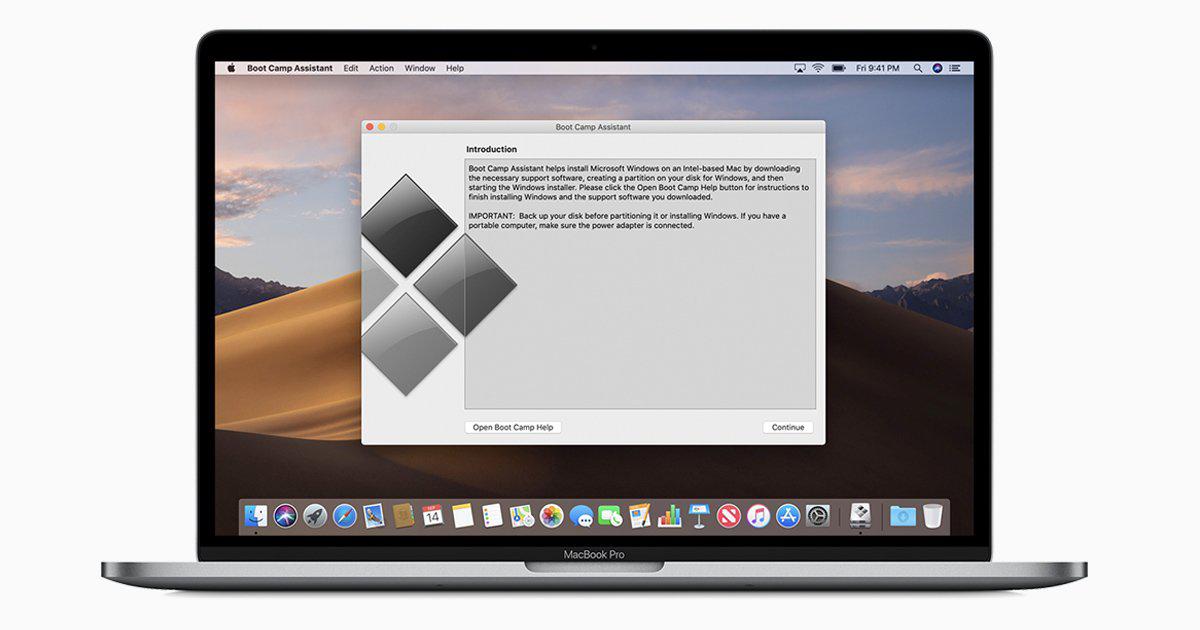
▲ 原生的 Windows 系统(Bootcamp)无法在新款 Mac 上使用。
除非未来有什么改变,不然想购买最新版 Mac 的用户,要留意与 Windows 的兼容性问题;如果要跑 AutoCAD、Rhino,或是用看盘软件的网友,记得留意这则消息,否则可能没办法在 Mac 上跑 Windows,对工作会有很大的影响。
虚拟机软件积极开发中
根据 Windows 虚拟机软件商 Parallels Desktop 的官方博客表示,目前版本的 Parallels Desktop,确定无法在 Apple Silicon(M1 芯片)的 Mac 上使用。
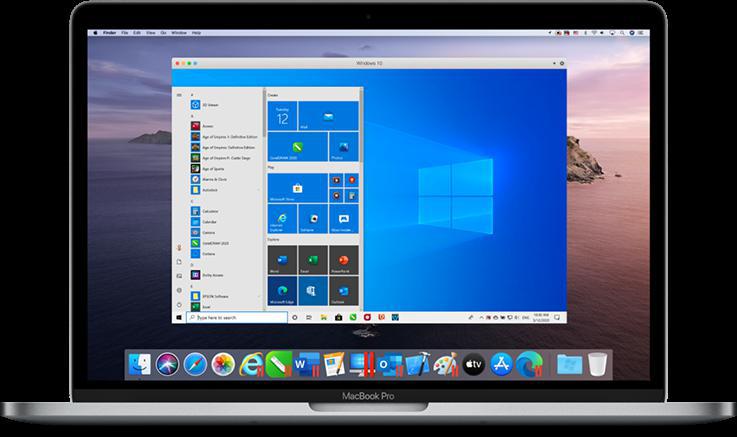
▲ 目前的 Windows 虚拟机软件,无法在新款 MacBook Pro / Air 上使用。
但他们也表示,现在已经在着手开发可以兼容于新款 Mac 的 Parallels Desktop 了,因此即便目前贩售的版本无法兼容于未来 ARM 架构的 Mac,但以后还是有机会可以见到支持的虚拟机软件现身。
什么样的人不该买 2020 MacBook Pro / Air
简而言之,想要在新款芯片的 Mac 上跑 Windows 双系统,目前 Bootcamp 办不到、Paralles Desktop 也办不到(但积极开发中),所以若今年要换新款笔电,但又需要使用 Windows 操作系统的用户来说,请先缓缓,买旧款的电脑或是另买一台 Windows 电脑,撑过这过渡期。
而未来,是有机会看到虚拟机之类的软件,运作于搭载 Apple Silicon 的 Mac 上的。
以苹果仁社团的讨论来说,Mac 用户会需要跑 Windows 的情境不外乎是「吃重的 Windows 专属软件」、「看盘软件」等等;像是 AutoCAD 和 XQ 等软件,目前都只有 Windows 可以用或比较好用;至于文书软件的兼容性、报税、IE Only 网站等需求,目前都已经没有问题了。
以上就是新款 Mac 能否跑 Windows 系统的分析,供大家参考!
[教学] 如何在Mac中添加用户帐户
newsman 发表了文章 • 2020-11-02 17:33
 如果家里的Mac是大家一起共用的,又不想让每个用户的数据搞混了怎么办?在Mac中也可以像在Windows上对每个用户添加用户帐户,每个用户帐户都会有属于自己的保存空间,这样一来就不怕大家的数据放一起很乱或者数据被其他用户误删。 如何在Mac中添加用户帐户首先我们先进到「系统偏好设置」并选择「用户与群组」。进入「用户与群组」后,先按一下左下角的「锁头」来解锁偏好设置的权限。输入密码后按下「解锁」。解锁后再选择左下角锁头上方的「+」来添加用户。按下「+」后,会出现用户帐户的设置,在这里可以输入用户的帐户名称密码跟访问权限,设置完成后按下「创建用户」,就完成添加用户帐户的动作了。访问权限的部分可以在「添加帐号」的部分选取帐户类型,这边设置完后,如果之后想调整帐户的权限也是可以的。如果不想加入密码的话,只要将密码栏留空即可,没有密码的帐户在登录时只要在密码输入的地方按下「Return(Enter)键」即可。 如何调整Mac用户帐户的权限如果我们在设置用户帐户时将权限设为「一般」,现在又想把帐户的类型更改为「管理者」时,我们只要将帐户的「允许用户管理此电脑」的选项打勾即可,打勾完后将Mac重新开机就会生效了。反之,如果我们今天要将「管理者」帐户的权限降为「一般」时,我们只要将「允许用户管理此电脑」的选项取消即可。 Mac的「管理者」帐户跟「一般」帐户的差异在哪里?「管理者」帐户可以对所有的帐户进行设置、安装软件还有更改系统的所有设置,「一般」用户可以替自己安装软件还有更改跟自己帐户相关的设置。如果想让帐户可以更改Mac中的所有设置,可以选择添加「管理者」帐户,如果不希望重要的设置被其他使用更改,则可以选择添加「一般」帐户。此外,「使用分级保护控制来管理」类型的帐户,管理者可以限制这类型帐户功能的访问,还可以限制使用时间,如果家中有孩子在使用电脑,建议可以选择此类型的帐户来确保孩子的网络安全,避免孩子接触到不该接触的网站,也能控制孩子使用电脑的时间。 如何删除Mac用户帐户?如果有用户帐户已经不需要使用了,我们可以在「管理者」的帐户中将它删除。先进入「系统偏好设置」>「用户与群组」后,点一下「锁头」解锁系统偏好设置的权限,接下来点击我们要删除的用户帐户,之后再点一下锁头上方的「-」。选择「-」之后,会出现删除用户帐户的设置,这边可以则是否要保留这个用户帐户的数据,选择完后按下「删除用户」即可。 不同的Mac用户帐户 数据可以共用吗虽然每个Mac用户帐户的空间都是独立的,不会互相干扰,但如果我们今天有文件要共用还是可以的。我们只要进入「Finder」>「macOS所安装的硬盘」>「用户」,这边可以看到一个「共用」的文件夹,只要将文件丢到这个文件夹里,就可以分享给不同个Mac用户帐户使用。 以上就是这次「如何在Mac中添加用户帐户」的教学,如果你是刚入手Mac的朋友,欢迎到我们的「Mac新手入门」专区看看,相信通过我们的教学,可以帮助你更加快速的上手Mac! 查看全部
如果家里的Mac是大家一起共用的,又不想让每个用户的数据搞混了怎么办?在Mac中也可以像在Windows上对每个用户添加用户帐户,每个用户帐户都会有属于自己的保存空间,这样一来就不怕大家的数据放一起很乱或者数据被其他用户误删。 如何在Mac中添加用户帐户首先我们先进到「系统偏好设置」并选择「用户与群组」。进入「用户与群组」后,先按一下左下角的「锁头」来解锁偏好设置的权限。输入密码后按下「解锁」。解锁后再选择左下角锁头上方的「+」来添加用户。按下「+」后,会出现用户帐户的设置,在这里可以输入用户的帐户名称密码跟访问权限,设置完成后按下「创建用户」,就完成添加用户帐户的动作了。访问权限的部分可以在「添加帐号」的部分选取帐户类型,这边设置完后,如果之后想调整帐户的权限也是可以的。如果不想加入密码的话,只要将密码栏留空即可,没有密码的帐户在登录时只要在密码输入的地方按下「Return(Enter)键」即可。 如何调整Mac用户帐户的权限如果我们在设置用户帐户时将权限设为「一般」,现在又想把帐户的类型更改为「管理者」时,我们只要将帐户的「允许用户管理此电脑」的选项打勾即可,打勾完后将Mac重新开机就会生效了。反之,如果我们今天要将「管理者」帐户的权限降为「一般」时,我们只要将「允许用户管理此电脑」的选项取消即可。 Mac的「管理者」帐户跟「一般」帐户的差异在哪里?「管理者」帐户可以对所有的帐户进行设置、安装软件还有更改系统的所有设置,「一般」用户可以替自己安装软件还有更改跟自己帐户相关的设置。如果想让帐户可以更改Mac中的所有设置,可以选择添加「管理者」帐户,如果不希望重要的设置被其他使用更改,则可以选择添加「一般」帐户。此外,「使用分级保护控制来管理」类型的帐户,管理者可以限制这类型帐户功能的访问,还可以限制使用时间,如果家中有孩子在使用电脑,建议可以选择此类型的帐户来确保孩子的网络安全,避免孩子接触到不该接触的网站,也能控制孩子使用电脑的时间。 如何删除Mac用户帐户?如果有用户帐户已经不需要使用了,我们可以在「管理者」的帐户中将它删除。先进入「系统偏好设置」>「用户与群组」后,点一下「锁头」解锁系统偏好设置的权限,接下来点击我们要删除的用户帐户,之后再点一下锁头上方的「-」。选择「-」之后,会出现删除用户帐户的设置,这边可以则是否要保留这个用户帐户的数据,选择完后按下「删除用户」即可。 不同的Mac用户帐户 数据可以共用吗虽然每个Mac用户帐户的空间都是独立的,不会互相干扰,但如果我们今天有文件要共用还是可以的。我们只要进入「Finder」>「macOS所安装的硬盘」>「用户」,这边可以看到一个「共用」的文件夹,只要将文件丢到这个文件夹里,就可以分享给不同个Mac用户帐户使用。 以上就是这次「如何在Mac中添加用户帐户」的教学,如果你是刚入手Mac的朋友,欢迎到我们的「Mac新手入门」专区看看,相信通过我们的教学,可以帮助你更加快速的上手Mac! 查看全部
如果家里的Mac是大家一起共用的,又不想让每个用户的数据搞混了怎么办?在Mac中也可以像在Windows上对每个用户添加用户帐户,每个用户帐户都会有属于自己的保存空间,这样一来就不怕大家的数据放一起很乱或者数据被其他用户误删。
如何在Mac中添加用户帐户
首先我们先进到「系统偏好设置」并选择「用户与群组」。
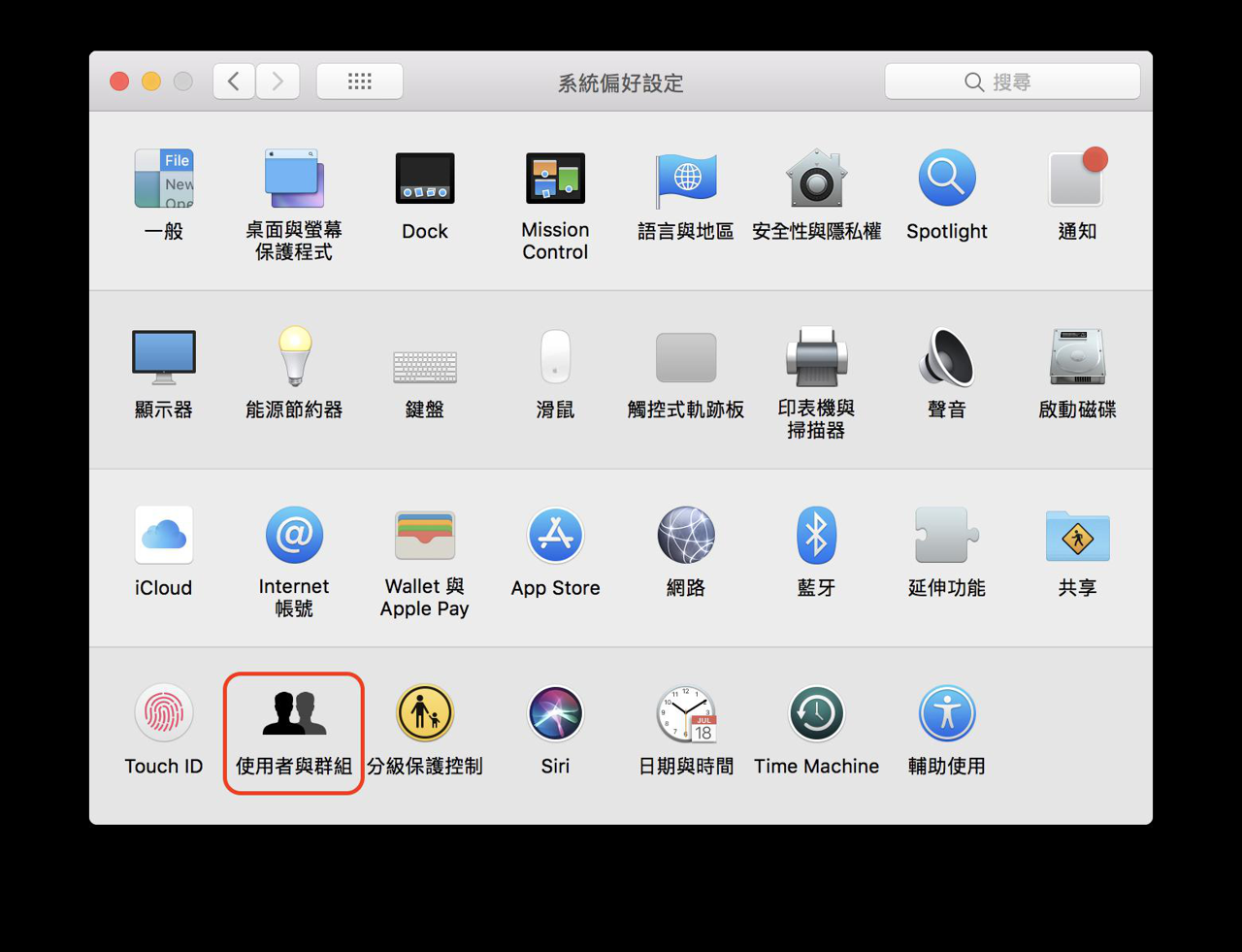
进入「用户与群组」后,先按一下左下角的「锁头」来解锁偏好设置的权限。
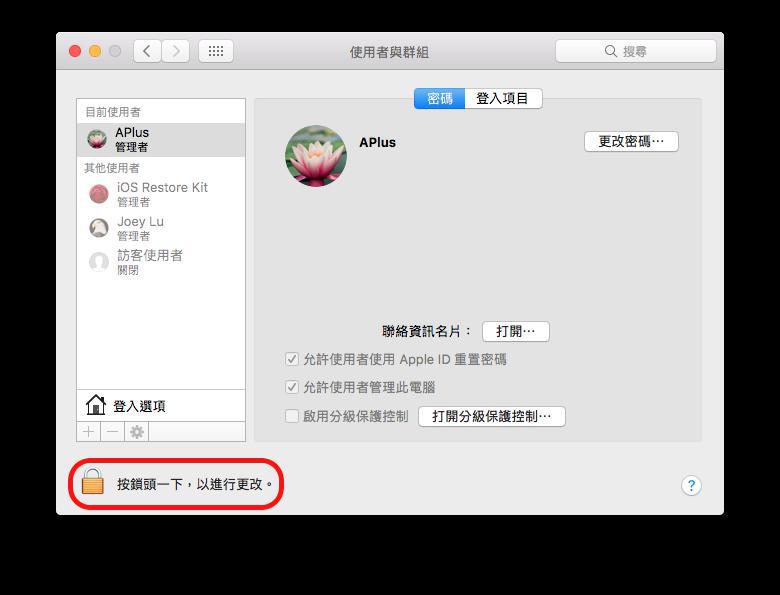
输入密码后按下「解锁」。
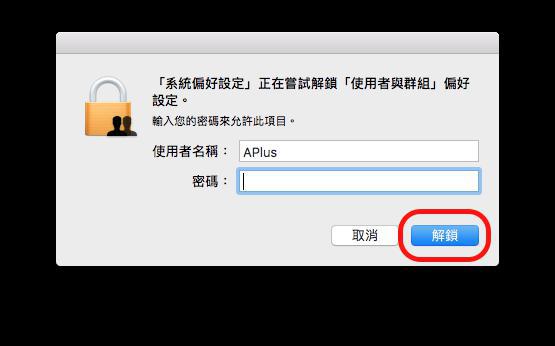
解锁后再选择左下角锁头上方的「+」来添加用户。
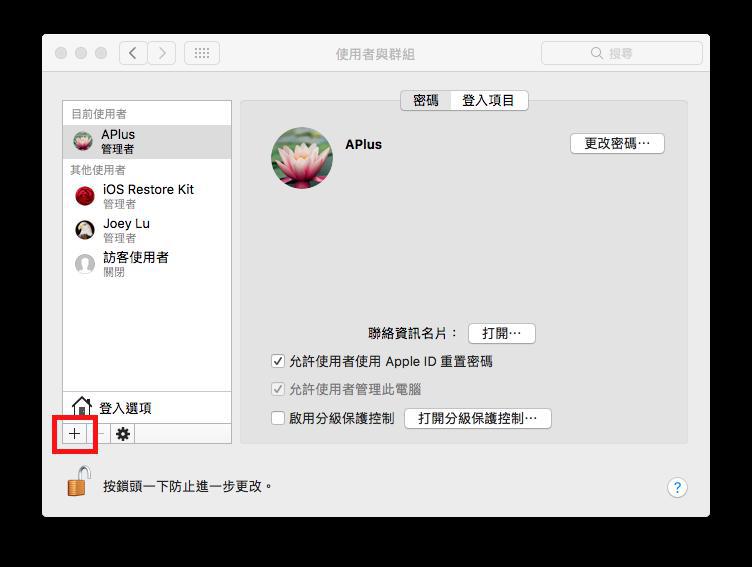
按下「+」后,会出现用户帐户的设置,在这里可以输入用户的帐户名称密码跟访问权限,设置完成后按下「创建用户」,就完成添加用户帐户的动作了。
访问权限的部分可以在「添加帐号」的部分选取帐户类型,这边设置完后,如果之后想调整帐户的权限也是可以的。
如果不想加入密码的话,只要将密码栏留空即可,没有密码的帐户在登录时只要在密码输入的地方按下「Return(Enter)键」即可。
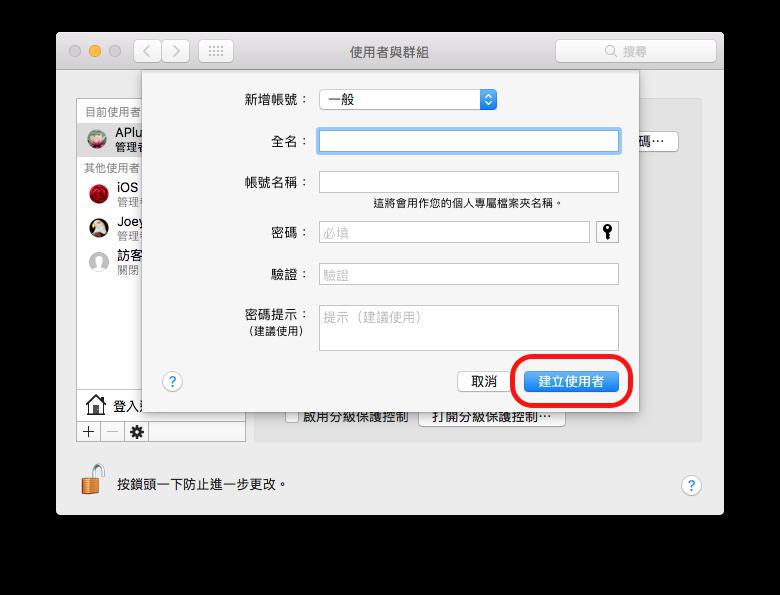
如何调整Mac用户帐户的权限
如果我们在设置用户帐户时将权限设为「一般」,现在又想把帐户的类型更改为「管理者」时,我们只要将帐户的「允许用户管理此电脑」的选项打勾即可,打勾完后将Mac重新开机就会生效了。反之,如果我们今天要将「管理者」帐户的权限降为「一般」时,我们只要将「允许用户管理此电脑」的选项取消即可。
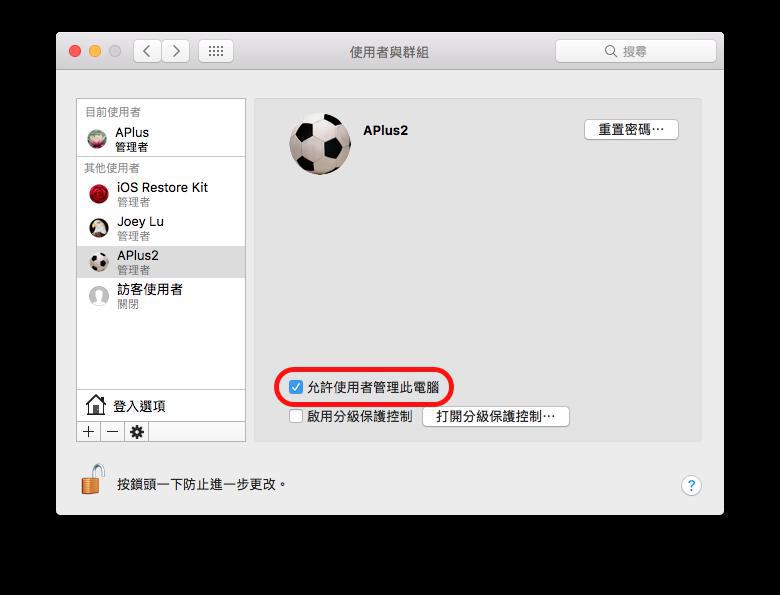
Mac的「管理者」帐户跟「一般」帐户的差异在哪里?
「管理者」帐户可以对所有的帐户进行设置、安装软件还有更改系统的所有设置,「一般」用户可以替自己安装软件还有更改跟自己帐户相关的设置。
如果想让帐户可以更改Mac中的所有设置,可以选择添加「管理者」帐户,如果不希望重要的设置被其他使用更改,则可以选择添加「一般」帐户。
此外,「使用分级保护控制来管理」类型的帐户,管理者可以限制这类型帐户功能的访问,还可以限制使用时间,如果家中有孩子在使用电脑,建议可以选择此类型的帐户来确保孩子的网络安全,避免孩子接触到不该接触的网站,也能控制孩子使用电脑的时间。
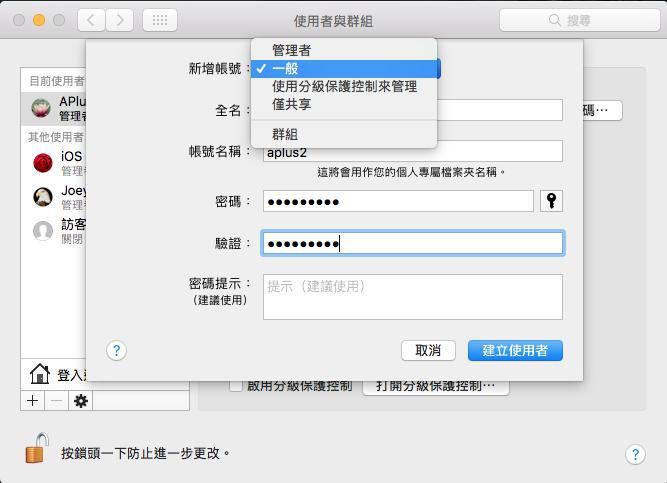
如何删除Mac用户帐户?
如果有用户帐户已经不需要使用了,我们可以在「管理者」的帐户中将它删除。
先进入「系统偏好设置」>「用户与群组」后,点一下「锁头」解锁系统偏好设置的权限,接下来点击我们要删除的用户帐户,之后再点一下锁头上方的「-」。
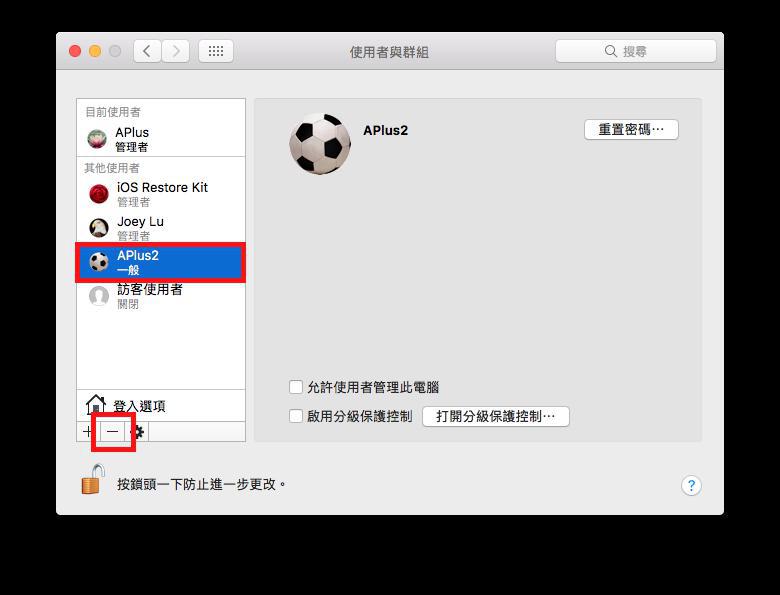
选择「-」之后,会出现删除用户帐户的设置,这边可以则是否要保留这个用户帐户的数据,选择完后按下「删除用户」即可。
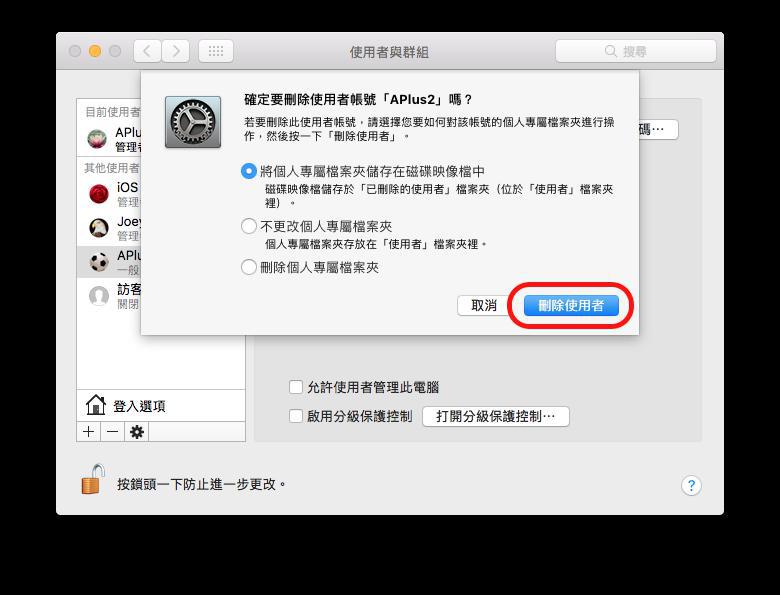
不同的Mac用户帐户 数据可以共用吗
虽然每个Mac用户帐户的空间都是独立的,不会互相干扰,但如果我们今天有文件要共用还是可以的。
我们只要进入「Finder」>「macOS所安装的硬盘」>「用户」,这边可以看到一个「共用」的文件夹,只要将文件丢到这个文件夹里,就可以分享给不同个Mac用户帐户使用。
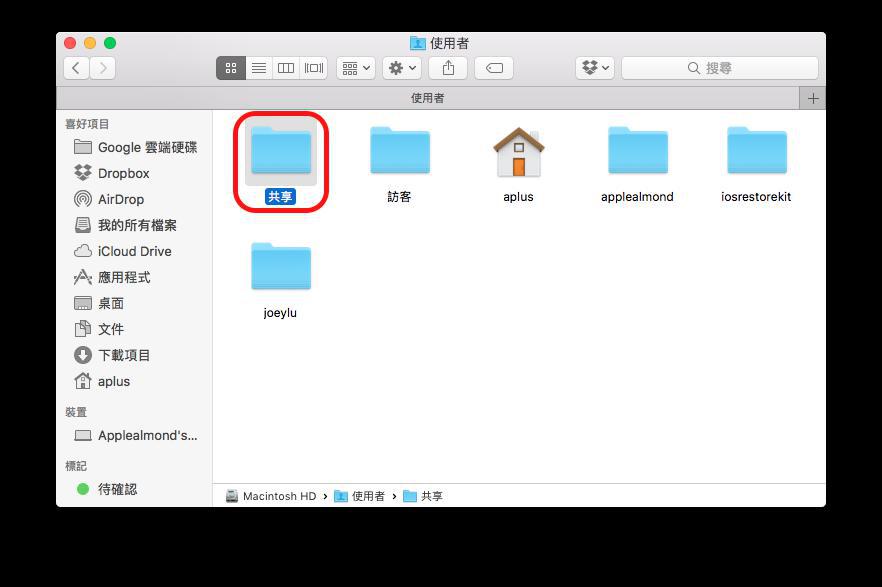
以上就是这次「如何在Mac中添加用户帐户」的教学,如果你是刚入手Mac的朋友,欢迎到我们的「Mac新手入门」专区看看,相信通过我们的教学,可以帮助你更加快速的上手Mac!